Page 1
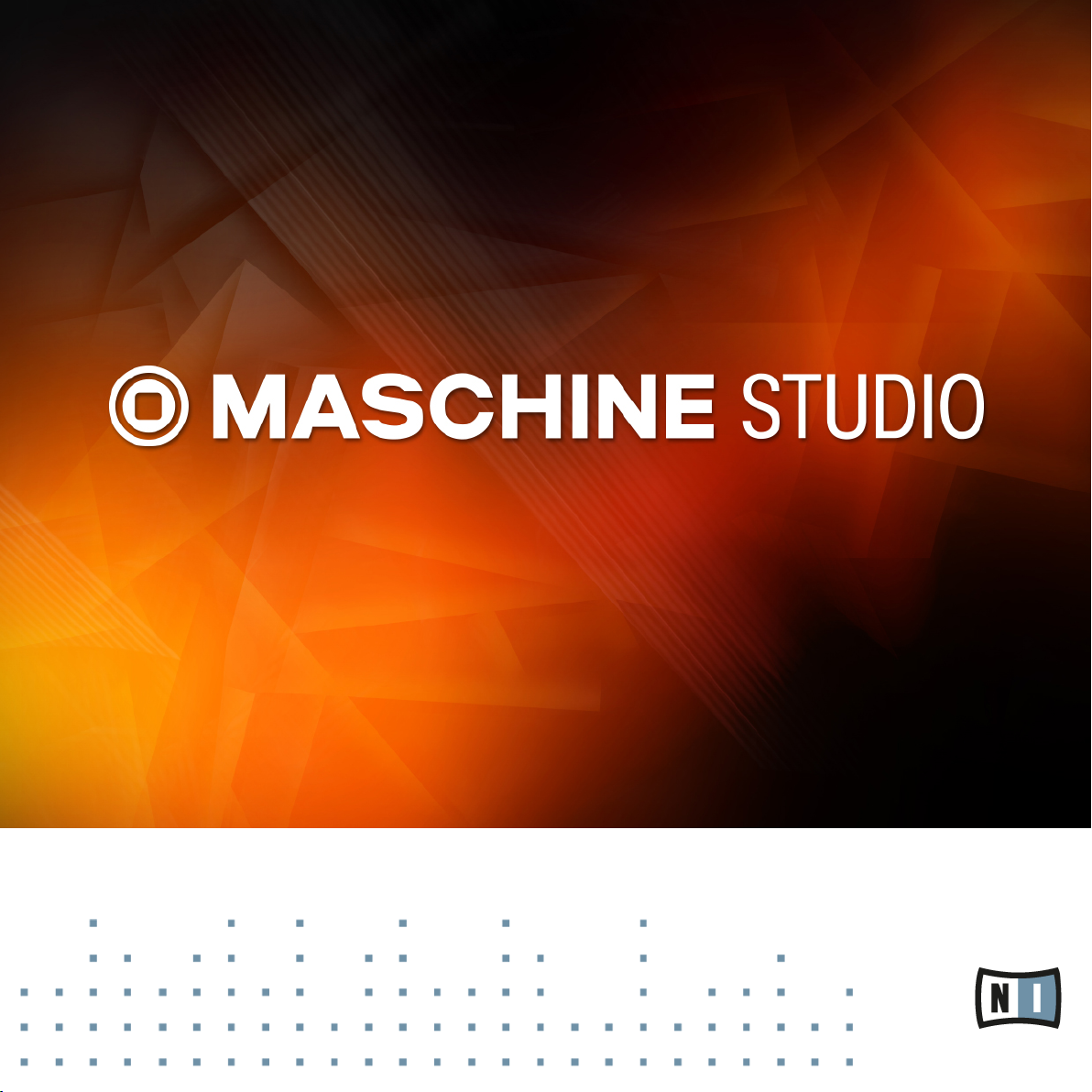
Primeros pasos
Page 2
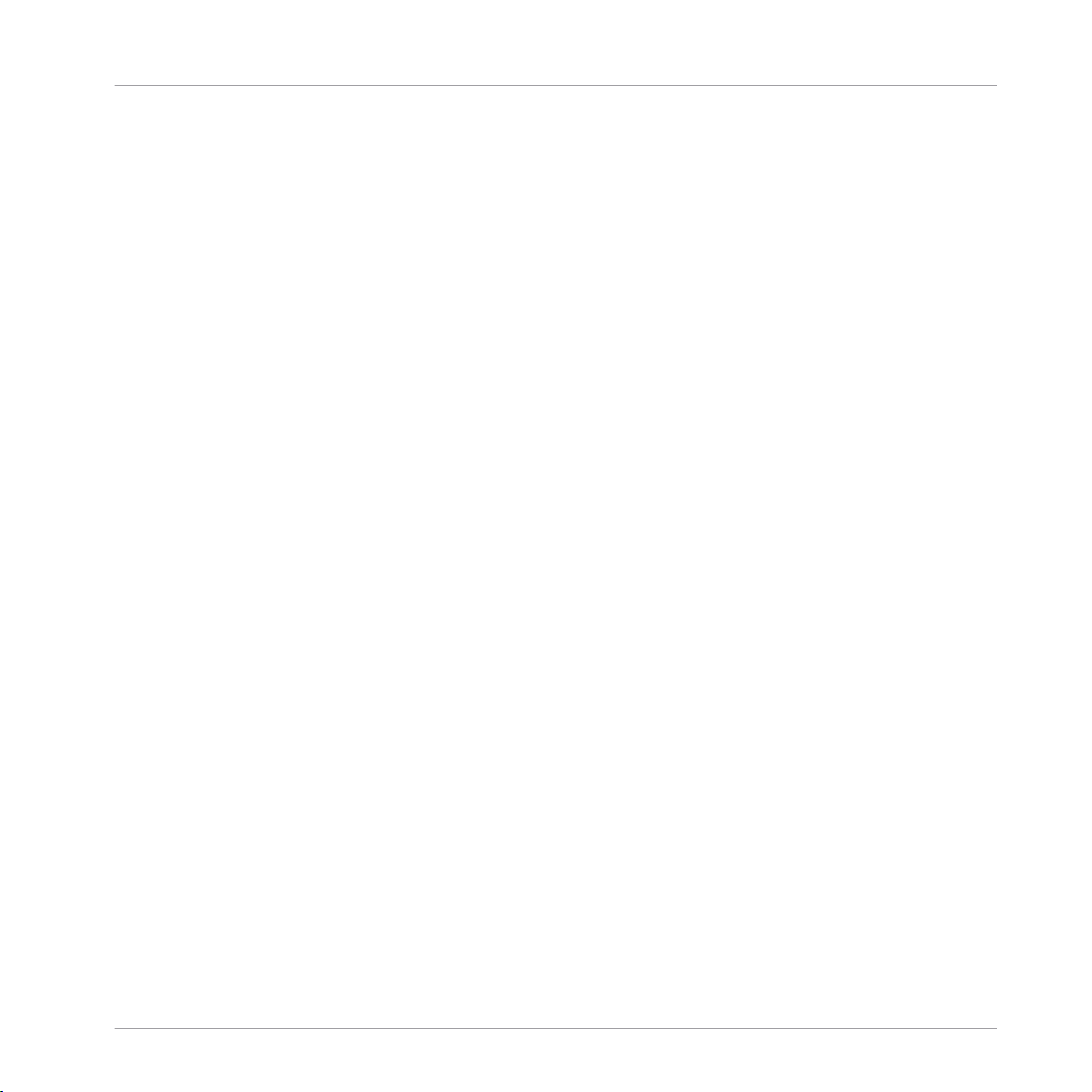
Derechos de autor
La información contenida en este documento está sujeta a cambios sin previo aviso y no representa compromiso alguno por parte de Native Instruments GmbH. El software descrito en este
documento está sujeto a un acuerdo de licencia y no puede ser copiado a otros medios. Ninguna parte de esta publicación puede ser copiada, reproducida, almacenada o transmitida de
manera alguna ni por ningún medio y para ningún propósito sin el permiso escrito previo de
Native Instruments GmbH, de aquí en más mencionado como Native Instruments. Todos los
productos y nombres de compañías son marcas registradas de sus respectivos propietarios.
Por lo demás, el hecho de que estés leyendo este texto significa que eres el propietario de una
versión legal y no de una copia ilegal. Native Instruments GmbH puede seguir creando y desarrollando software de audio innovador sólo gracias a gente honesta y legal como tú. Muchas
gracias en nombre de toda la empresa.
“Native Instruments”, “NI” and associated logos are (registered) trademarks of Native Instruments GmbH.
Mac, Mac OS, GarageBand, Logic, iTunes and iPod are registered trademarks of Apple Inc.,
registered in the U.S. and other countries.
Windows, Windows Vista and DirectSound are registered trademarks of Microsoft Corporation
in the United States and/or other countries.
VST and Cubase are registered trademarks of Steinberg Media Technologies GmbH. ASIO is a
trademark of Steinberg Media Technologies GmbH.
RTAS and Pro Tools are registered trademarks of Avid Technology, Inc., or its subsidiaries or
divisions.
All other trade marks are the property of their respective owners and use of them does not
imply any affiliation with or endorsement by them.
Documento escrito por: David Gover, Nicolas Sidi, Gustav Santo Tomas
Traducido por: Fernando Ramos
Versión del programa: 2.0 (10/2013)
Versión del aparato: MASCHINE STUDIO
Page 3
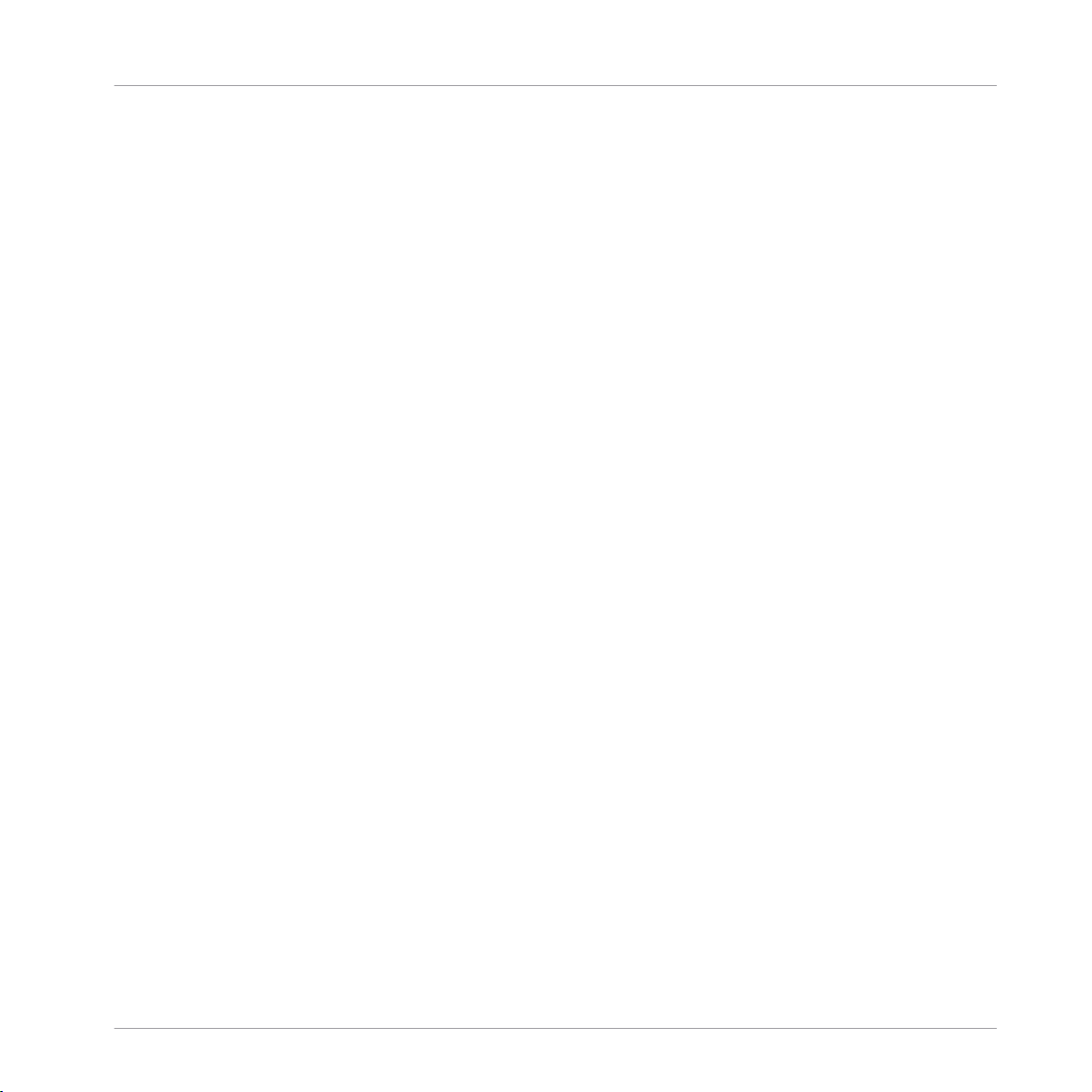
Derechos de autor
Un agradecimiento especial par el Beta Test Team, cuya valiosa colaboración no solo estuvo en
rastrear errores, sino en hacer de éste un mejor producto.
Page 4
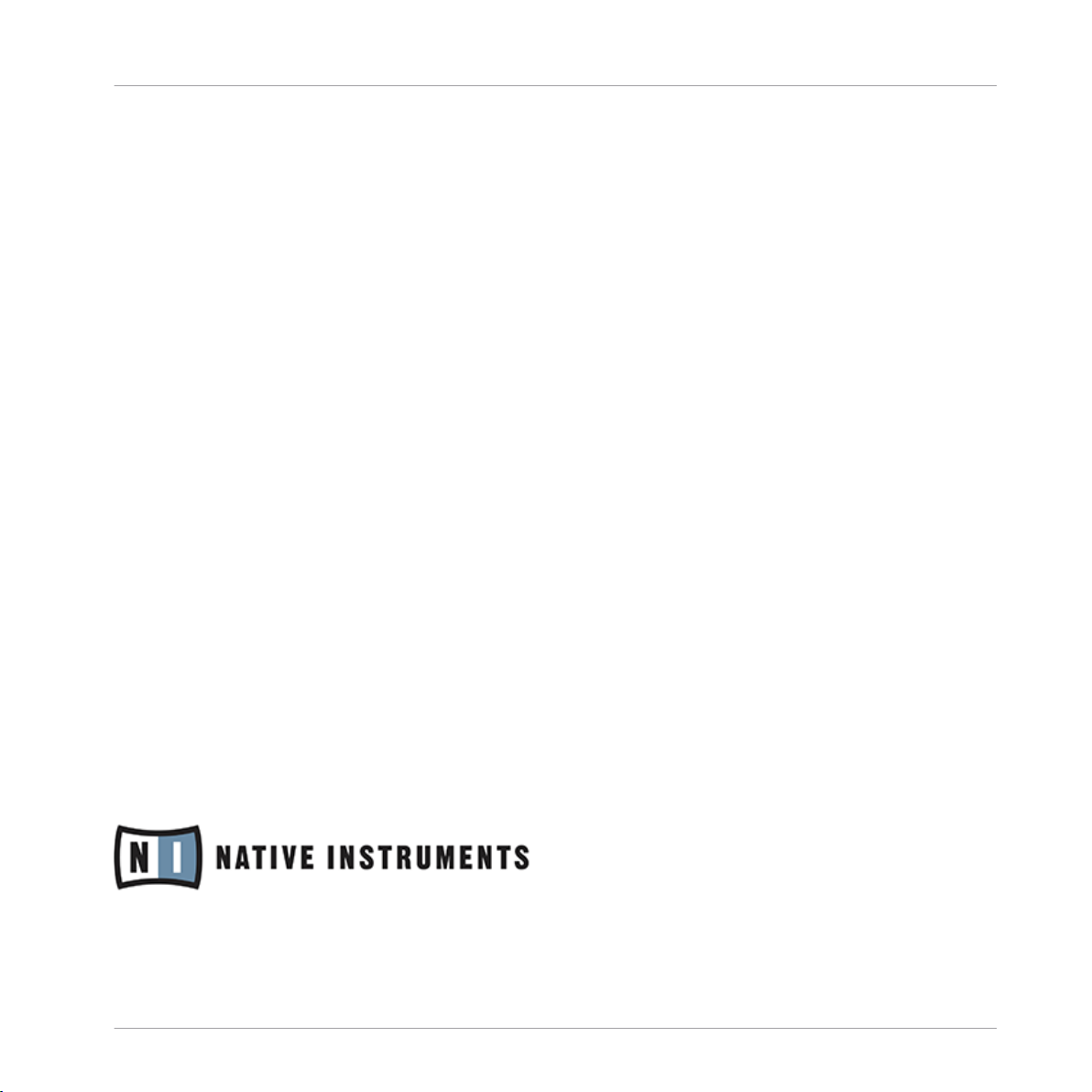
Germany
Native Instruments GmbH
Schlesische Str. 29-30
D-10997 Berlin
Germany
www.native-instruments.de
USA
Native Instruments North America, Inc.
6725 Sunset Boulevard
5th Floor
Los Angeles, CA 90028
USA
www.native-instruments.com
Japan
Native Instruments KK
YO Building 3F
Jingumae 6-7-15, Shibuya-ku,
Tokyo 150-0001
Japan
www.native-instruments.co.jp
Contacto
© Native Instruments GmbH, 2012. Todos los derechos reservados.
Page 5
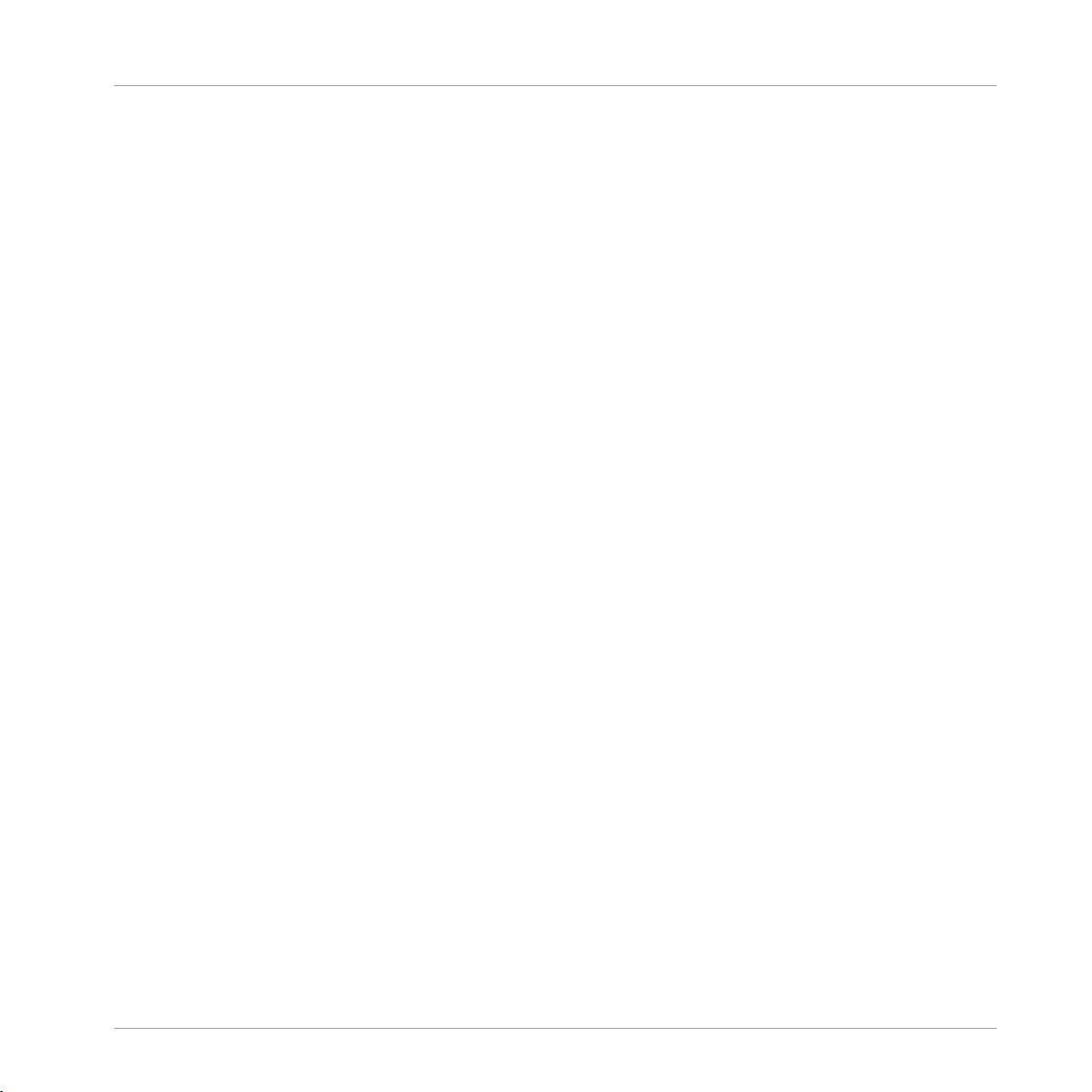
Índice de contenidos
Índice de contenidos
1 ¡Bienvenido a MASCHINE! ..........................................................................................
1.1 ¿Por dónde empezar? .................................................................................................................. 11
1.2 Este manual ............................................................................................................................... 13
1.3 Convenciones tipográficas ......................................................................................................... 15
1.1.1 Primer paso: la guía de instalación ........................................................................... 11
1.1.2 Guía de iniciación de MASCHINE ............................................................................... 12
1.1.3 Vídeos del canal de asistencia .................................................................................. 12
1.1.4 Manual de MASCHINE ................................................................................................ 12
1.1.5 Manual de consulta del controlador MASCHINE ......................................................... 12
1.1.6 Manual del Controller Editor ...................................................................................... 12
1.1.7 Otros recursos en línea .............................................................................................. 13
2 Primeros pasos .........................................................................................................
2.1 Cargar un juego de percusión de la biblioteca de fábrica .......................................................... 19
2.2 Tocar con los pads ......................................................................................................................24
2.3 Grabación de una pauta ............................................................................................................. 26
2.4 Tocar una pauta ......................................................................................................................... 28
2.5 ¡Guardar el trabajo! ................................................................................................................... 32
2.6 Resumiendo ................................................................................................................................33
2.4.1 Los controles Mute y Solo ........................................................................................... 28
2.4.2 Repetición de notas ................................................................................................... 31
3 Armar un juego de percusión propio ...........................................................................
3.1 Abriendo nuestro proyecto .......................................................................................................... 34
3.2 Efectuar modificaciones al juego de percusión .......................................................................... 37
3.2.1 Seleccionar otro sample de redoblante ...................................................................... 37
3.2.2 Cargar un sintetizador de percusión .......................................................................... 42
3.2.3 Ajustar el volumen, el swing y el tempo ..................................................................... 47
10
18
34
MASCHINE STUDIO - Primeros pasos - 5
Page 6
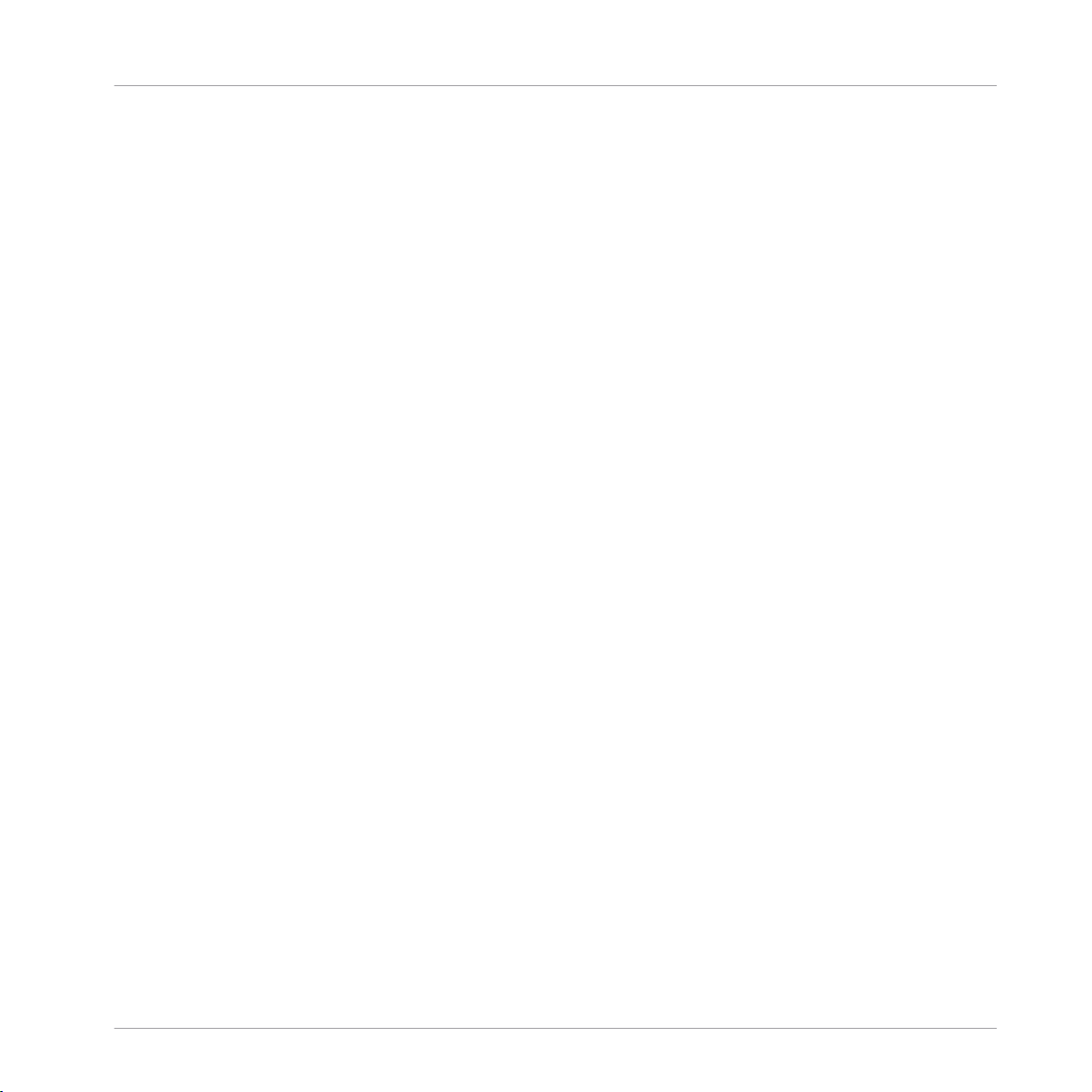
Índice de contenidos
3.3 ¡Guardar el trabajo! ................................................................................................................... 54
3.4 Resumiendo ................................................................................................................................55
3.2.4 Cambiar el color de un grupo o de un sonido ............................................................. 52
3.2.5 Mover sonidos y grupos ............................................................................................. 53
4 Creando ritmos ..........................................................................................................
4.1 Afinación de la primera pauta .................................................................................................... 56
4.2 Añadir una segunda pauta ......................................................................................................... 63
4.3 Edición de pautas en el programa .............................................................................................. 68
4.4 ¡Guardar el trabajo! ................................................................................................................... 69
4.5 Resumiendo ................................................................................................................................69
4.1.1 Nuestra pauta en el programa ................................................................................... 57
4.1.2 Duplicación de la pauta ............................................................................................ 58
4.1.3 Cuantificación del ritmo ............................................................................................ 60
4.2.1 Seleccionar un nicho de pauta .................................................................................. 63
4.2.2 Ajustar la duración de una pauta .............................................................................. 64
4.2.3 Grabar una pauta nueva empleando el conteo .......................................................... 66
4.2.4 Alternar las pautas .................................................................................................... 67
5 Poner una línea de bajos ...........................................................................................
5.1 Seleccionar otro grupo ................................................................................................................ 72
5.2 Cambiar el nombre y el color de un grupo .................................................................................. 73
5.3 Cargar un plugin de instrumento para el bajo ............................................................................ 75
5.4 Grabar una línea de bajos .......................................................................................................... 82
5.3.1 Recorriendo los presetes de MASSIVE ........................................................................ 75
5.3.2 Emplear el modo del teclado ..................................................................................... 78
5.3.3 Ajustar la tonalidad de base de los pads desde el controlador .................................. 81
5.4.1 Crear una pauta de bajos .......................................................................................... 82
5.4.2 Crear una segunda pauta de bajos ........................................................................... 83
5.4.3 Cargar un sonido grave adicional .............................................................................. 83
56
71
MASCHINE STUDIO - Primeros pasos - 6
Page 7
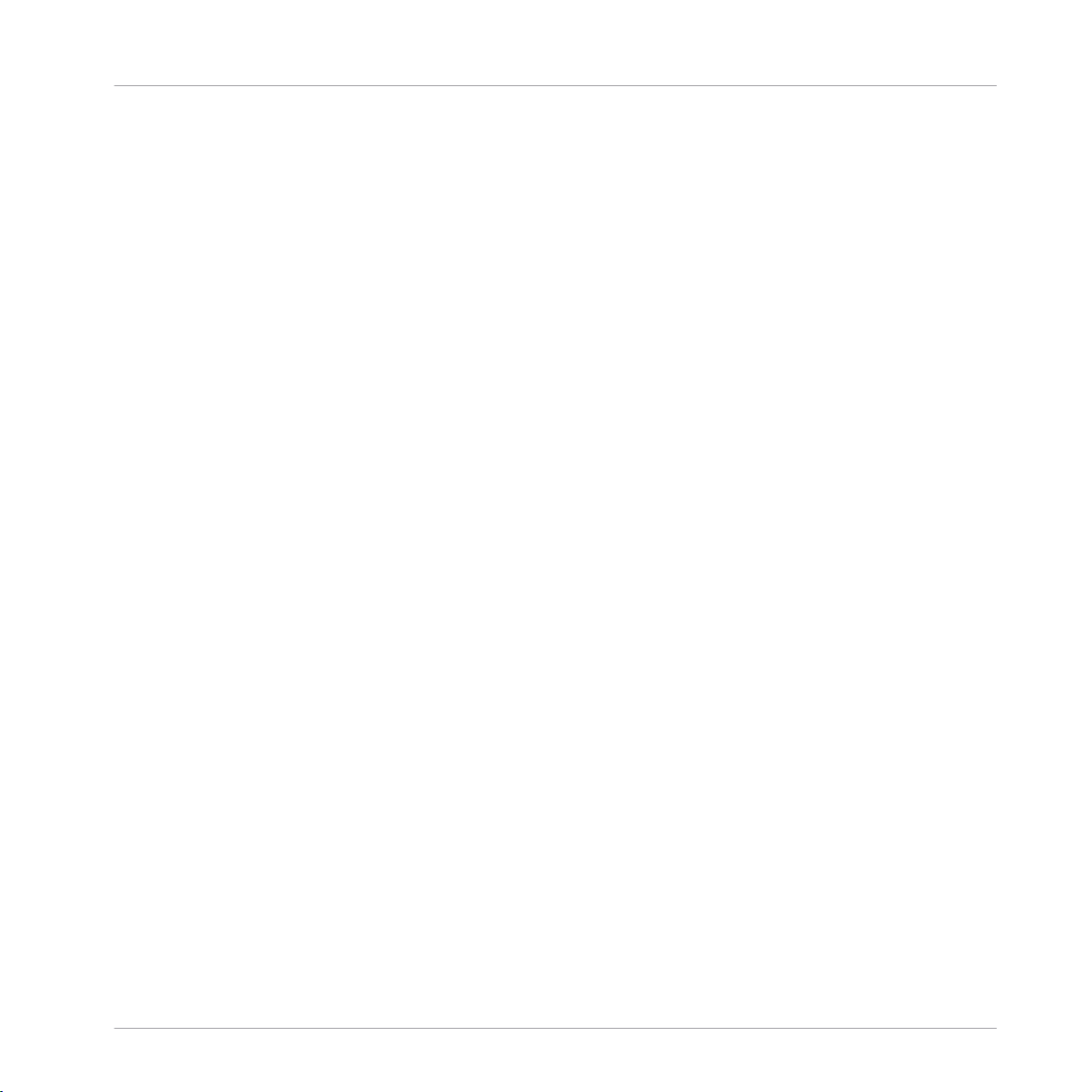
Índice de contenidos
5.5 Acceder a los parámetros del plugin .......................................................................................... 84
5.6 ¡Guardar el trabajo! ................................................................................................................... 88
5.7 Resumiendo ................................................................................................................................89
6 Aplicar efectos ..........................................................................................................
6.1 Cargar efectos ............................................................................................................................ 91
6.2 Tocar los efectos ......................................................................................................................... 96
6.3 Modular los parámetros de un efecto ......................................................................................... 101
6.4 ¡Guardar el trabajo! ................................................................................................................... 103
6.5 Resumiendo ................................................................................................................................104
6.1.1 La lista de plugines ................................................................................................... 91
6.1.2 Cargar un efecto en una lista de plugines ................................................................. 92
6.2.1 Ajustar los parámetros del efecto .............................................................................. 97
6.2.2 ¡La práctica hace al maestro! ................................................................................... 98
6.2.3 Pasar por alto un efecto ............................................................................................ 99
6.3.1 Registrar una modulación ......................................................................................... 101
6.3.2 Editar la modulación ................................................................................................. 102
7 Crear ritmos con el secuenciador de pasos ................................................................
7.1 Armar un ritmo en el modo de pasos .......................................................................................... 106
7.2 Ajustar la cuadrícula de pasos ................................................................................................... 108
7.3 ¡Guardar el trabajo! ................................................................................................................... 111
7.4 Resumiendo ................................................................................................................................111
7.1.1 Empleo del modo de pasos ........................................................................................ 106
7.1.2 Ajustar la longitud de una pauta en el modo de pasos .............................................. 107
8 Crear una canción por medio de escenas ...................................................................
8.1 Creación de clips en el arreglador .............................................................................................. 112
8.1.1 Componiendo la primera escena ............................................................................... 113
8.1.2 Componer más escenas ............................................................................................. 114
8.1.3 Fijar el modo de escenas ........................................................................................... 118
90
105
112
MASCHINE STUDIO - Primeros pasos - 7
Page 8
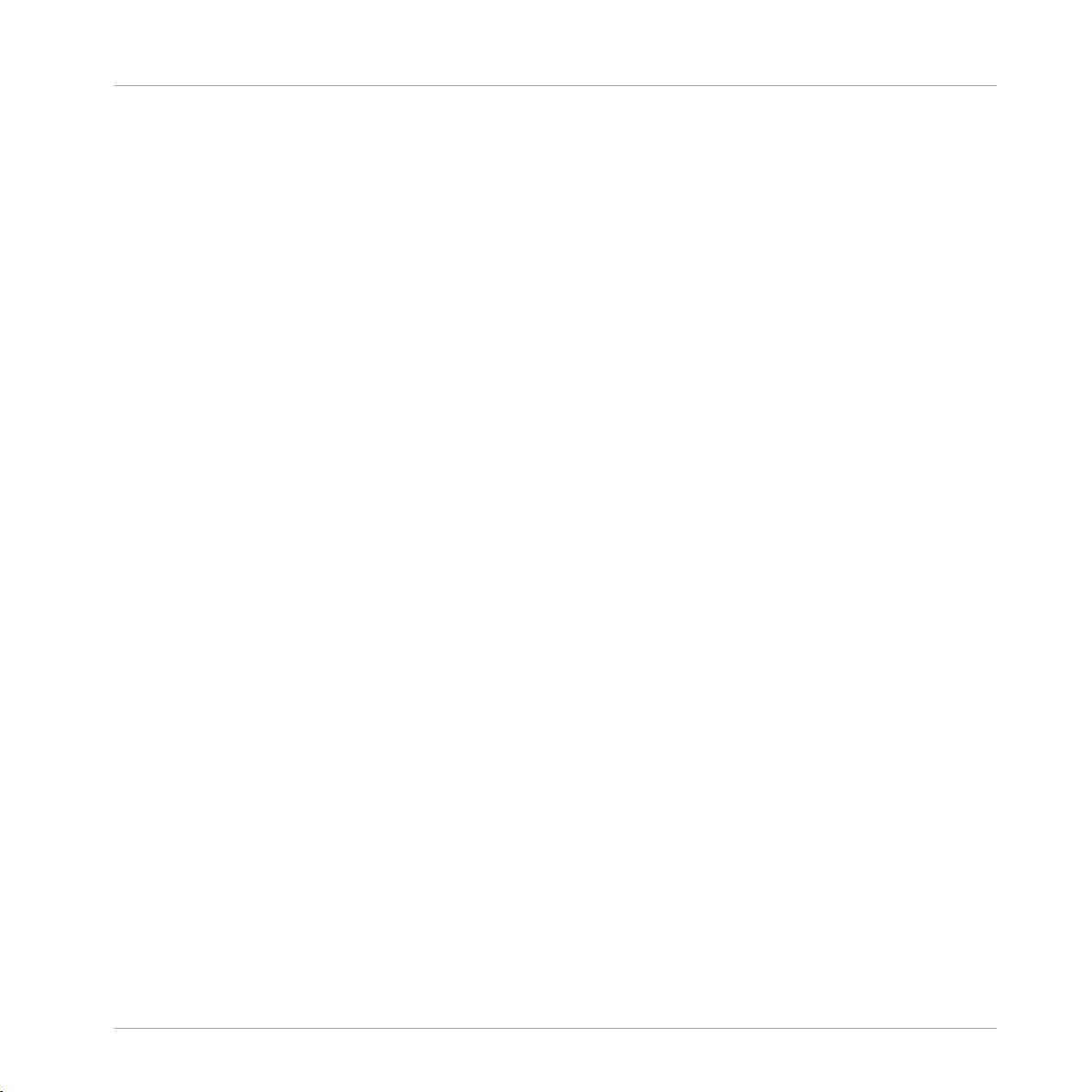
Índice de contenidos
8.2 Preparar las escenas .................................................................................................................. 119
8.3 Emplear escenas para tocar en directo ...................................................................................... 122
8.4 ¡Guardar el trabajo! ................................................................................................................... 126
8.5 Resumiendo ................................................................................................................................127
8.2.1 Nombrar, colorear y mover nichos de escenas ........................................................... 119
8.2.2 Duplicar y eliminar escenas ...................................................................................... 120
8.3.1 Seleccionar el alcance de un bucle ............................................................................ 123
8.3.2 Saltar a otras escenas ............................................................................................... 124
9 Empleo de funciones avanzadas .................................................................................
9.1 Cambiar las propiedades del canal de sonido, grupo y máster .................................................. 128
9.2 Empleo de otras fuentes de sonido ............................................................................................. 134
9.3 Sampleo ..................................................................................................................................... 140
9.4 La vista conjunta ........................................................................................................................144
9.1.1 Crear juegos de parámetros con los macrocontroles ................................................. 129
9.1.2 Macrocontroles .......................................................................................................... 130
9.1.3 Asignar macrocontroles ............................................................................................. 131
9.2.1 Emplear sonidos y grupos como fuentes de sonidos .................................................. 135
9.2.2 Empleo de una fuente de sonido externa ................................................................... 138
9.3.1 Cómo samplear ......................................................................................................... 141
9.3.2 Edición, corte y mapeo de samples ............................................................................ 143
9.4.1 Alternar entre la vista del arreglador y la vista conjunta ........................................... 145
10 Consulta rápida .........................................................................................................
10.1 Empleo del Controlador MASCHINE ............................................................................................. 147
10.2 Panorama general de un proyecto de MASCHINE ........................................................................ 152
10.1.1 Modos del controlador y fijación de los modos ........................................................... 147
10.1.2 Controlar las vistas del programa desde el controlador ............................................ 150
10.2.1 El contenido de sonidos ............................................................................................. 154
10.2.2 Arreglo ....................................................................................................................... 155
128
147
MASCHINE STUDIO - Primeros pasos - 8
Page 9
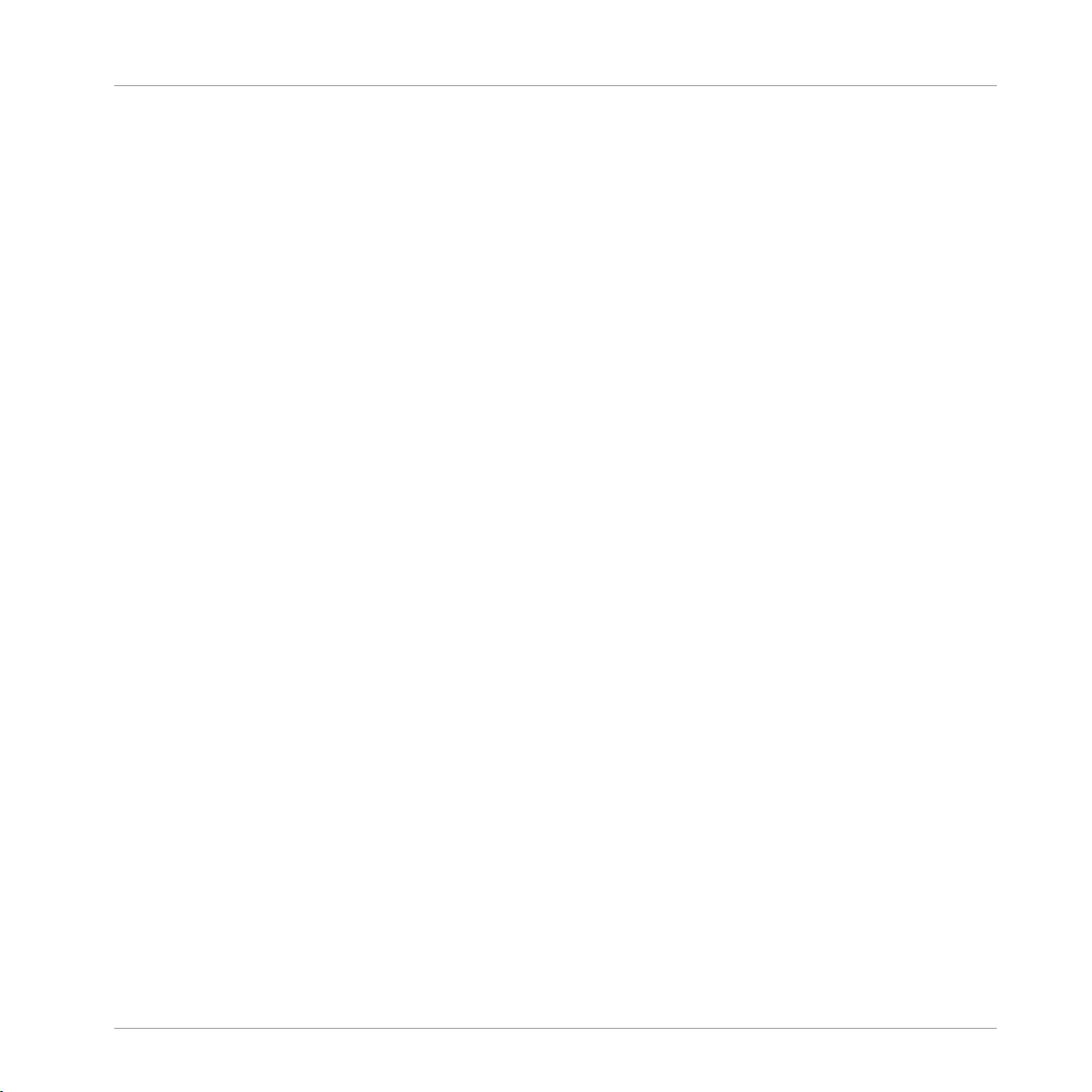
Índice de contenidos
10.3 Panorama general del dispositivo MASCHINE ............................................................................. 156
10.4 Panorama general del programa MASCHINE ............................................................................... 170
10.3.1 Panorama general del controlador MASCHINE STUDIO ............................................... 156
10.3.1.1 Sección CONTROL ......................................................................................158
10.3.1.2 Sección de VOLUMEN .................................................................................160
10.3.1.3 Sección de PERFORMANCE ........................................................................162
10.3.1.4 Sección de GROUPS ...................................................................................163
10.3.1.5 Sección de TRANSPORT ..............................................................................163
10.3.1.6 Sección de PADS ........................................................................................165
10.3.1.7 Sección de EDICIÓN ...................................................................................168
10.4.1 Cabecera ................................................................................................................... 171
10.4.2 Buscador ................................................................................................................... 173
10.4.3 Arreglador .................................................................................................................. 175
10.4.4 Área de control .......................................................................................................... 176
10.4.5 Editor de pautas (Pattern Editor) ............................................................................... 177
11 Solución de problemas – Obtención de ayuda .............................................................
11.1 Solución de problemas ............................................................................................................... 179
11.2 Obtener ayuda ............................................................................................................................ 181
11.1.1 MASCHINE no arranca ............................................................................................... 179
11.1.2 Problemas de latencia ............................................................................................... 179
11.1.3 El programa MASCHINE se cuelga ............................................................................. 180
11.1.4 Actualizaciones ......................................................................................................... 180
11.2.1 Banco de conocimientos ............................................................................................ 181
11.2.2 Asistencia técnica ..................................................................................................... 181
11.2.3 Asistencia del registro ............................................................................................... 182
11.2.4 Foro de usuarios ........................................................................................................ 182
12 Glosario ....................................................................................................................
Índice temático .........................................................................................................
179
183
191
MASCHINE STUDIO - Primeros pasos - 9
Page 10
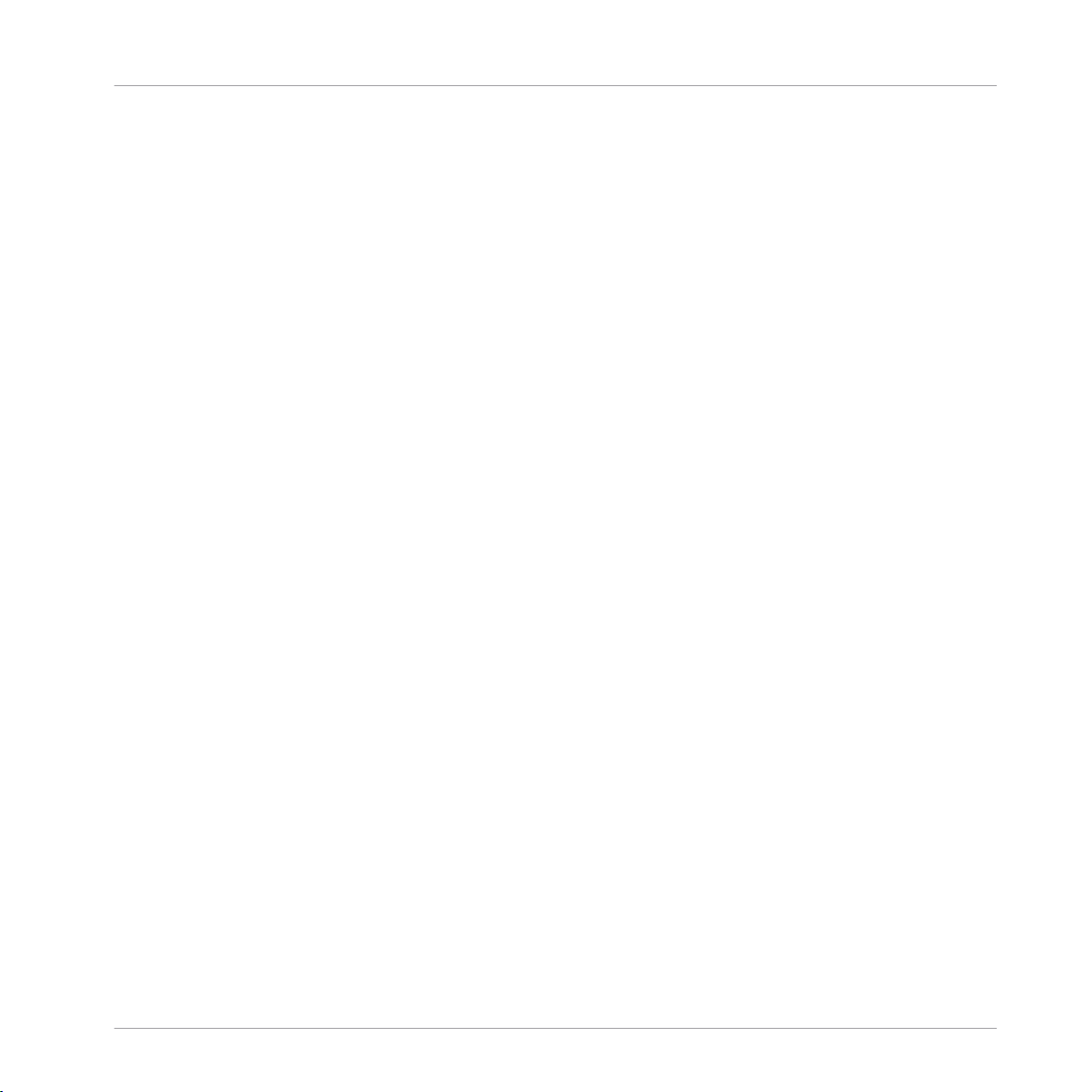
¡Bienvenido a MASCHINE!
1 ¡Bienvenido a MASCHINE!
¡Muchas gracias por su compra de MASCHINE!
MASCHINE es la sinergia resultante de la combinación del aparato controlador MASCHINE y
del software MASCHINE, combinación que pone a su disposición lo mejor de ambos mundos
para la composición musical, tanto en vivo como en el estudio. Las ventajas de un instrumento
específico y manejable: el controlador MASCHINE, y la versatilidad y avanzada concepción del
software de MASCHINE, se convertirán en el centro creativo de sus producciones musicales.
Ritmos precisos, armonías y melodías de todo tipo estarán a su alcance gracias a este divertido
instrumento que combina en un todo las funciones de un secuenciador de pautas, un sampler
profesional, una unidad de estudio y efectos y un plugin VST/AU. Todas sus funciones se controlan de manera intuitiva a través de un aparato absolutamente integrado con el programa.
Cuando ponga sus dedos sobre el dispositivo, gozará de la simpleza y diversión de un modo de
trabajo natural que le permitirá poder concentrarse verdaderamente en la composición musical.
Dado que puede integrarse en cualquier EAD que soporte los formatos VST, Audio Units o
AAX; podrá aprovechar su potencial en casi todos los programas actuales o usarlo, si prefiere,
como una aplicación independiente (standalone). También, podrá samplear su propio material
musical, cortar bucles, reagruparlos fácilmente y dar forma concreta a todas sus ideas musicales.
Sin embargo, MASCHINE es mucho más que una caja de ritmos o un sampler: viene equipado
con una biblioteca de 8 gigabytes, creada y programada por conocidos artistas, y dispone de
un sofisticado buscador, fácil de usar, y con el que podrá hallar rápidamente el sonido buscado gracias a un sistema de etiquetas clasificadoras. Pero esto no es todo. También, podrá crear
sus propios sonidos y samples o adquirir los suplementos MASCHINE EXPANSION, disponibles en el sitio de Internet de Native Instruments, para aumentar aún más su biblioteca de sonidos.
Además, el controlador MASCHINE le permitirá controlar tanto dispositivos MIDI externos como programas, y la aplicación Controller Editor le permitirá adaptar a sus necesidades las funciones de los pads, perillas y botones del aparato.
Esperamos que disfrute de MASCHINE tanto como nosotros. ¡Y ahora, manos a la obra!
MASCHINE STUDIO - Primeros pasos - 10
Page 11

¡Bienvenido a MASCHINE!
¿Por dónde empezar?
1.1 ¿Por dónde empezar?
MASCHINE brinda numerosas fuentes de información. El orden de lectura sugerido es el siguiente:
1. MASCHINE Setup Guide
2. MASCHINE Getting Started (este documento) y los vídeos explicativos en línea.
3. MASCHINE Manual
Los manuales de MASCHINE están disponibles en formato PDF en la carpeta de MASCHINE en el disco duro. También son accesibles desde el menú de ayuda de la aplicación
(Help) o en la siguiente dirección de Internet:
www.native-instruments.com.
Por favor, consulte el Centro de Servicio o el sitio de Internet de Native Instruments para
obtener las versiones al día de estos documentos.
Por favor, consulte el Centro de Servicio o el sitio de Internet de Native Instruments para
obtener las versiones al día de estos documentos.
En la documentación suplementaria hallará explicaciones sobre aspectos más específicos:
▪ MASCHINE Hardware Control Reference
▪ Controller Editor Manual
Ahora, pasaremos a describir brevemente el contenido de cada una de estas fuentes de información.
1.1.1 Primer paso: la guía de instalación
La guía de instalación (Setup Guide) explica el proceso de instalación del aparato y del programa MASCHINE, desde el principio mismo hasta el primer sonido que sale por los altavoces.
En primer lugar, lea la guía de instalación. Luego, prosiga con la lectura del manual de iniciación (MASCHINE Getting Started Guide) para familiarizarse más con el producto.
MASCHINE STUDIO - Primeros pasos - 11
Page 12
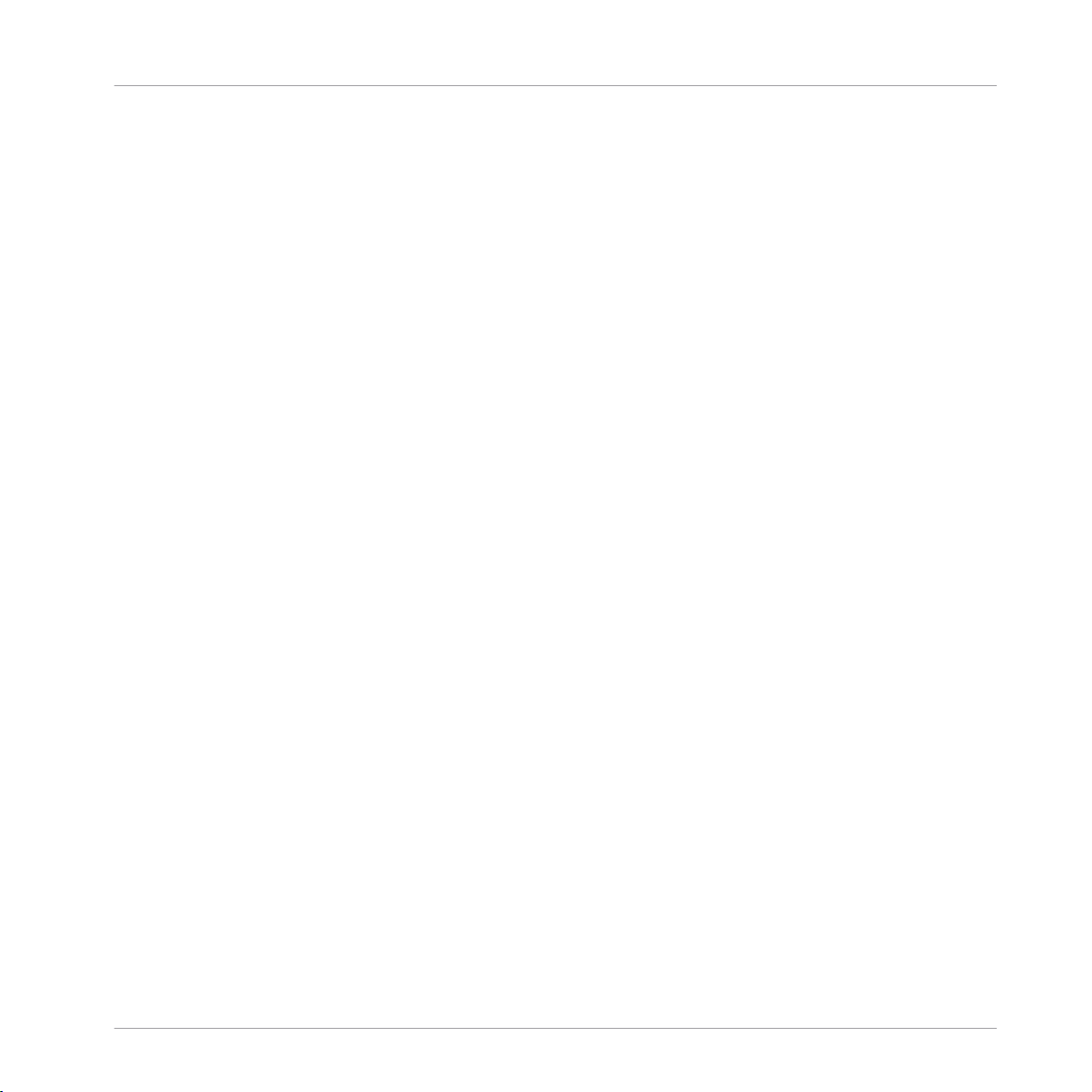
¡Bienvenido a MASCHINE!
¿Por dónde empezar?
1.1.2 Guía de iniciación de MASCHINE
Tras leer la guía de instalación y seguir las instrucciones allí indicadas, MASCHINE debería estar instalado y funcionando sin problemas. El paso siguiente será, entonces, la lectura de esta
guía de iniciación. El mismo le brindará un enfoque práctico de MASCHINE, a través de una
serie de ejemplos prácticos (tutorías) sobre tareas básicas y un poco más avanzadas.
1.1.3 Vídeos del canal de asistencia
En el canal oficial de Native Instruments, hallará numerosos vídeos de asistencia: https://
www.youtube.com/NIsupportEN. Recomendamos seguirlos teniendo abierta la aplicación res-
pectiva.
1.1.4 Manual de MASCHINE
El manual de MASCHINE ofrece una descripción completa del programa MASCHINE y de las
características del aparato.
1.1.5 Manual de consulta del controlador MASCHINE
El manual de consulta del controlador (MASCHINE Hardware Control Reference) presenta la
descripción general de un proyecto de MASCHINE y las opciones de acceso rápido a través del
aparato controlador; además de un sinnúmero de atajos de teclado.
1.1.6 Manual del Controller Editor
Además de poder usar el aparato controlador MASCHINE conjuntamente con su programa específico MASCHINE, también podrá emplearlo como un potente y versátil controlador MIDI
con el que podrá dirigir otros dispositivos y aplicaciones MIDI. Esto es posible gracias a la aplicación Controller Editor, un programa que le permitirá definir de manera precisa todas las
asignaciones MIDI de su Controlador MASCHINE. La aplicación Controller Editor se instala durante el proceso de instalación del programa MASCHINE. Para más información al respecto,
consulte el manual del Controller Editor. El mismo se halla disponible en formato PDF en la
subcarpeta denominada Documentation de la carpeta de instalación del Controller Editor.
MASCHINE STUDIO - Primeros pasos - 12
Page 13
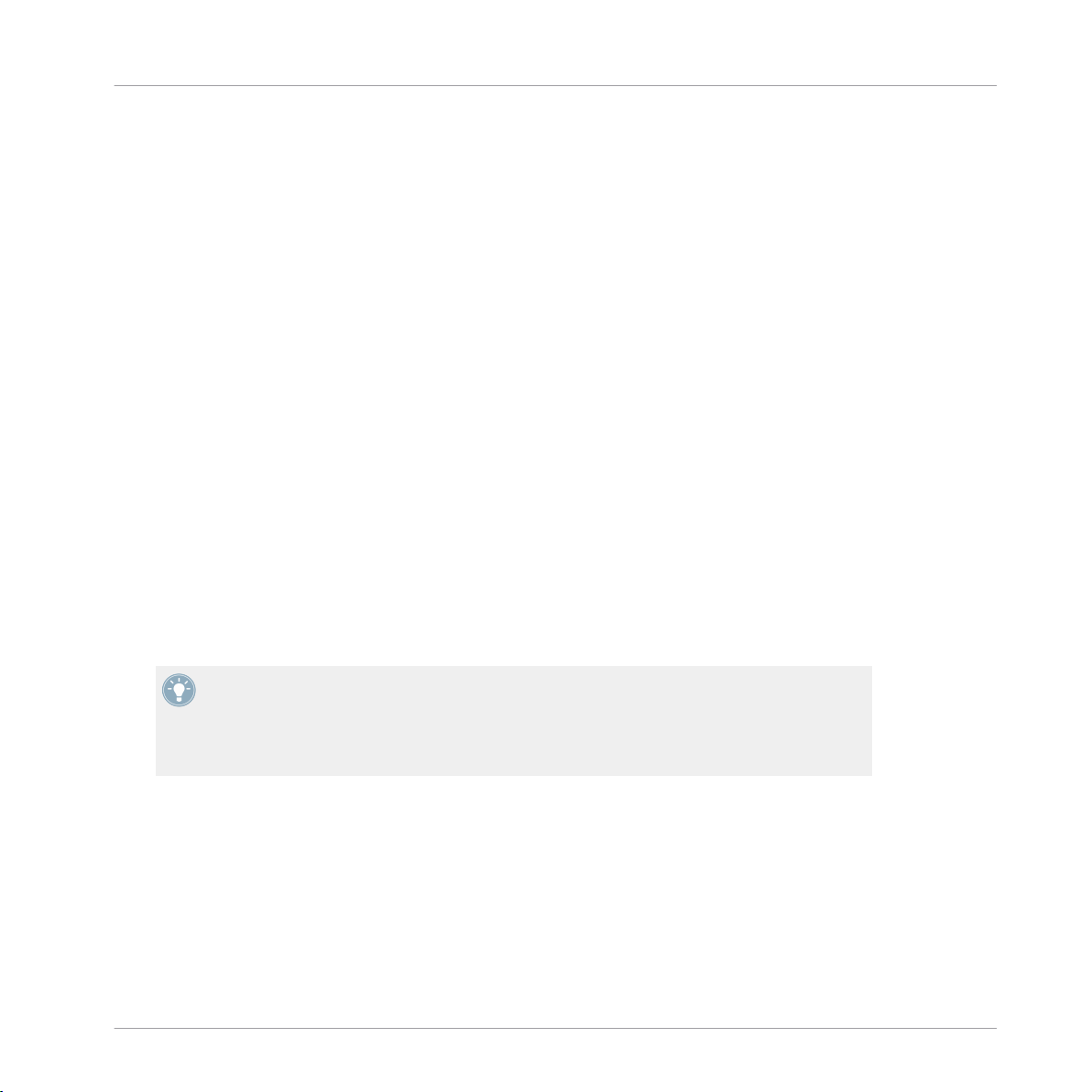
¡Bienvenido a MASCHINE!
¿Por dónde empezar?
1.1.7 Otros recursos en línea
Si algún producto de Native Instruments presentara problemas que no pudiera resolver con la
documentación provista, podrá obtener ayuda adicional en los lugares siguientes:
▪ Banco de conocimientos
▪ Foro de usuarios
▪ Asistencia técnica
▪ Asistencia del registro
Consulte el apartado ↑9.3, Sampleo para más información al respecto.
1.2 Este manual
Lo que usted está leyendo ahora es la guía de iniciación de MASCHINE. Este documento está
compuesto por una serie de ejemplos prácticos que ejemplifican las tareas más frecuentes de
MASCHINE. Lea, por favor, estos ejemplos en el orden descrito. El aprendizaje es progresivo y
en cada uno de ellos aprenderá algo que será de utilidad en un momento posterior. De paso,
aprenderá los elementos y conceptos básicos de MASCHINE. ¡Tras la lectura del manual, habrá adquirido los conocimientos fundamentales que le permitirán empezar a componer música
con MASCHINE!
Aun cuando ya se encontrara familiarizado con MASCHINE, todos los tutoriales valen la pena leerse. En cada uno de ellos encontrará consejos y sugerencias de trabajo útiles de seguir. ¡Si desea revisar alguna operación específica descrita en alguna de las tutorías posteriores, asegúrese de verificar los prerequisitos enumerados al comienzo del capítulo respectivo!
El manual está dividido de la siguiente manera:
▪ La primera parte está constituida por la presente introducción.
▪ La segunda parte (Capítulos 2 a 9) contiene los ejemplos prácticos:
◦ Capítulo ↑2, Primeros pasos: cargue un juego de percusión de la biblioteca de fábrica
con el buscador, ejecútela con los pads y grabe una pauta rítmica sencilla empleando
solamente el controlador MASCHINE.
MASCHINE STUDIO - Primeros pasos - 13
Page 14
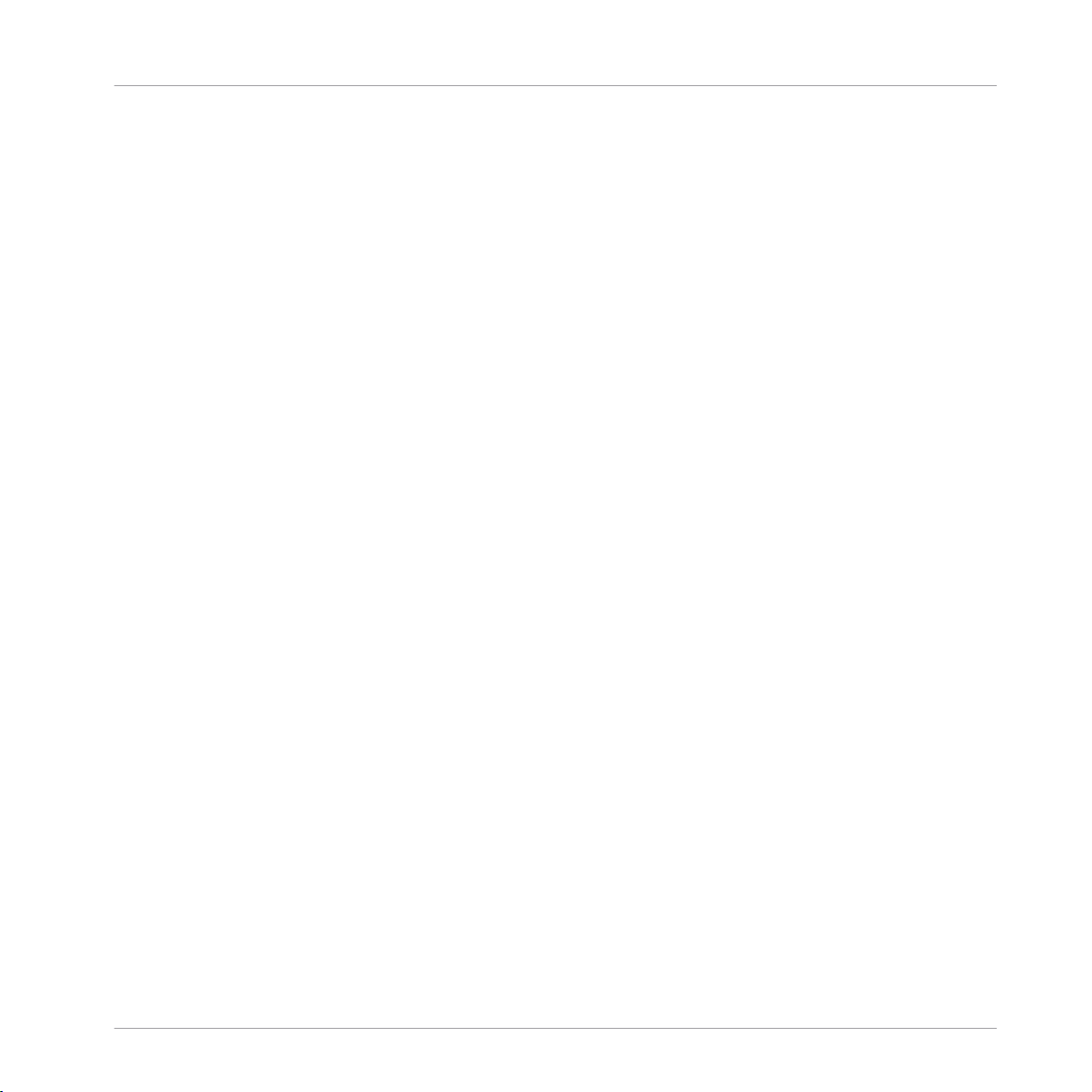
¡Bienvenido a MASCHINE!
◦ Capítulo ↑3, Armar un juego de percusión propio: cambie con el buscador algunos de
los sonidos del juego de percusión y modifique sus lineamientos básicos.
◦ Capítulo ↑4, Creando ritmos: grabe una segunda pauta y descubra la manera de ajus-
tarla de manera detallada.
◦ Capítulo ↑5, Poner una línea de bajos: agregue una línea de bajos a su composición
empleando un plugin de instrumento VST/AU en MASCHINE.
◦ Capítulo ↑6, Aplicar efectos: añada efectos a los distintos instrumentos de su compo-
sición y automatice rápidamente los parámetros de los efectos.
◦ Capítulo ↑7, Crear ritmos con el secuenciador de pasos: utilice el secuenciador de pa-
sos para crear una pauta (¡otra gran manera de crear ritmos con el controlador!)
◦ Capítulo ↑8, Crear una canción por medio de escenas: arregle sus pautas para compo-
ner escenas y transfórmelas en una canción para tocar en vivo.
◦ Finalmente, en el capítulo ↑9, Empleo de funciones avanzadas, podrá ver someramen-
te algunas de las operaciones y tareas avanzadas descritas en el manual de MASCHINE: cambiar las propiedades de los canales de sonidos, grupos y máster; empleo de
direccionamientos avanzados; sampleo; la vista de mezclas, etc.
▪ La tercera y última parte (capítulos 10 a 12) brinda informa general sobre MASCHINE,
muy útil para todo momento:
Este manual
◦ El capítulo ↑10, Consulta rápida ofrece el detalle general del aparato controlador
MASCHINE y del programa MASCHINE. Se trata de una buena introducción general a
los principales conceptos y características de MASCHINE, más una lista de atajos para la consecución de distintas tareas. Podrá emplear este capítulo como una práctica
ayuda memoria antes de adentrarse en los detalles del manual de MASCHINE.
◦ El capítulo ↑11, Solución de problemas – Obtención de ayuda contiene información
de utilidad para la solución de problemas y la obtención de ayuda.
◦ Capítulo ↑12, Glosario: es un glosario de los términos y conceptos más importantes
empleados en MASCHINE.
MASCHINE STUDIO - Primeros pasos - 14
Page 15
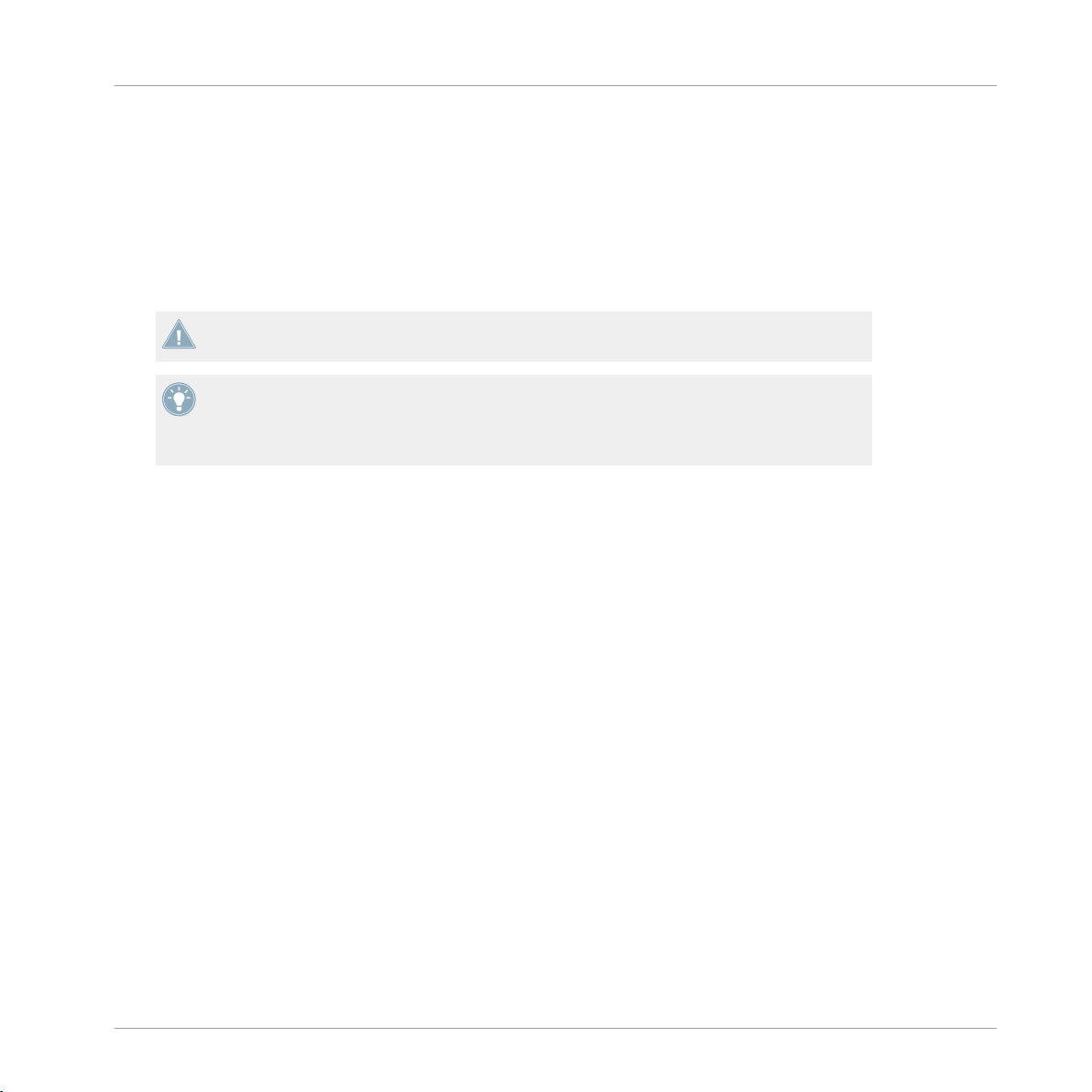
¡Bienvenido a MASCHINE!
Convenciones tipográficas
1.3 Convenciones tipográficas
Esta sección explica los signos y composición de página empleados en este documento. Este
manual utiliza una disposición tipográfica especial para destacar puntos especiales y para advertirle sobre posibles problemas. Los símbolos que representan estas notas aclaratorias indican su naturaleza:
El signo de exclamación distingue las instrucciones o consejos útiles que debería seguir
cuando correspondiere.
La figura de una lamparita indica información suplementaria de importancia. Esta información a menudo lo ayudará a resolver una tarea de manera más eficiente, pero la misma no
está destinada necesariamente a la configuración o sistema operativo por usted empleado.
Vale la pena echarle un vistazo.
Además, se emplea la siguiente tipografía especial:
▪ Todo texto que aparezca en menús desplegables (p.ej.: Open…, Save as…, etc.), rutas de
directorio del disco duro u otros dispositivos de almacenamiento, y en las rutas de las preferencias del programa aparecerá impreso en bastardilla.
▪ Todo otro texto (rótulos de botones y controles, leyendas junto a casillas de verificación,
etc.) aparecerá impreso en azul. Cada vez que vea aparecer este formato, verá también
que el mismo texto aparece empleado en algún lugar de la pantalla.
▪ Los nombres que aparecen inscritos sobre el controlador MASCHINE aparecerán impresos
de color naranja. Cada vez que vea aparecer este formato, verá también que el mismo texto aparece empleado sobre el controlador.
▪ Textos que aparecen sobre las pantallas de visualización de los controladores MACHINE
aparecen impresosde color verde claro. Cada vez que vea aparecer este formato, hallará el
mismo texto representado en el visualizador del controlador.
▪ Nombres y conceptos importantes aparecen impresos en negrita.
▪ Los nombres de las teclas del ordenador aparecen encerrados en paréntesis rectangulares
(p. ej.: "Presionar [Mayús] + [Intro]).
Instrucciones individuales aparecen precedidas por esta flecha.
►
MASCHINE STUDIO - Primeros pasos - 15
Page 16
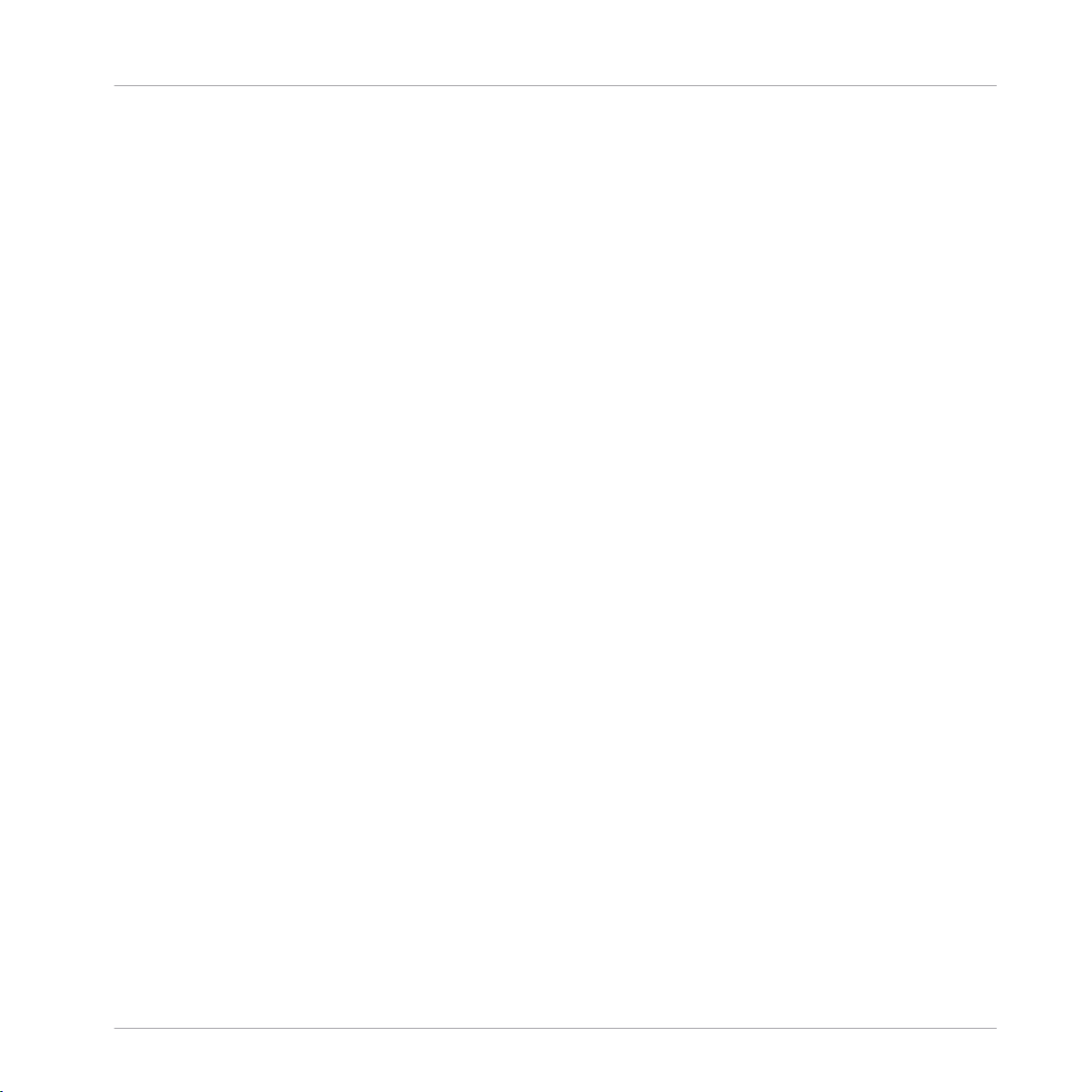
¡Bienvenido a MASCHINE!
Convenciones tipográficas
El resultado de acciones aparece precedido por esta flecha más pequeña.
→
Convenciones terminológicas
A lo largo del presente manual, utilizaremos la denominación controlador MASCHINE (o simplemente el controlador) para referirnos al aparato controlador y denominaremos como programa
MASCHINE al programa instalado en el ordenador.
El término efecto será, a veces, abreviado con la sigla FX al describir los elementos del programa o del aparato. Ambos términos tienen el mismo significado.
Combinación de botones y atajos en el controlador
La mayoría de las instrucciones emplearán el signo "+" para indicar el conjunto de botones (o
botones y pads) que deben presionarse simultáneamente. El botón aparecerá siempre mencionado en primer término. Por ejemplo, la siguiente instrucción:
“Presione SHIFT + PLAY” significa:
1. Presionar y mantener presionado el botón SHIFT.
2. Mientras se presiona SHIFT, presionar PLAY y luego soltar.
3. Soltar SHIFT.
Productos mostrados
Algunas de las imágenes mostradas en este manual son de productos de las series KOMPLETE
y KOMPLETE ULTIMATE. Estos productos no están incluidos en MASCHINE.
Como introducción a esta gama de productos, instale por favor su copia gratuita de KOMPLETE Selection. Hallará el número de serie correspondiente en el folleto del DVD. Para más información, consulte por favor la guía de instalación. Para más información sobre KOMPLETE y
KOMPLETE ULTIMATE, visite por favor el sitio de Internet de Native Instruments.
1.3.1
Los botones y perillas arriba y debajo de los visualizadores del controlador MASCHINE STUDIO
no presentan rótulos de identificación (al contrario del resto de los elementos del controlador).
Botones y perillas sin nombre de MASCHINE STUDIO
MASCHINE STUDIO - Primeros pasos - 16
Page 17
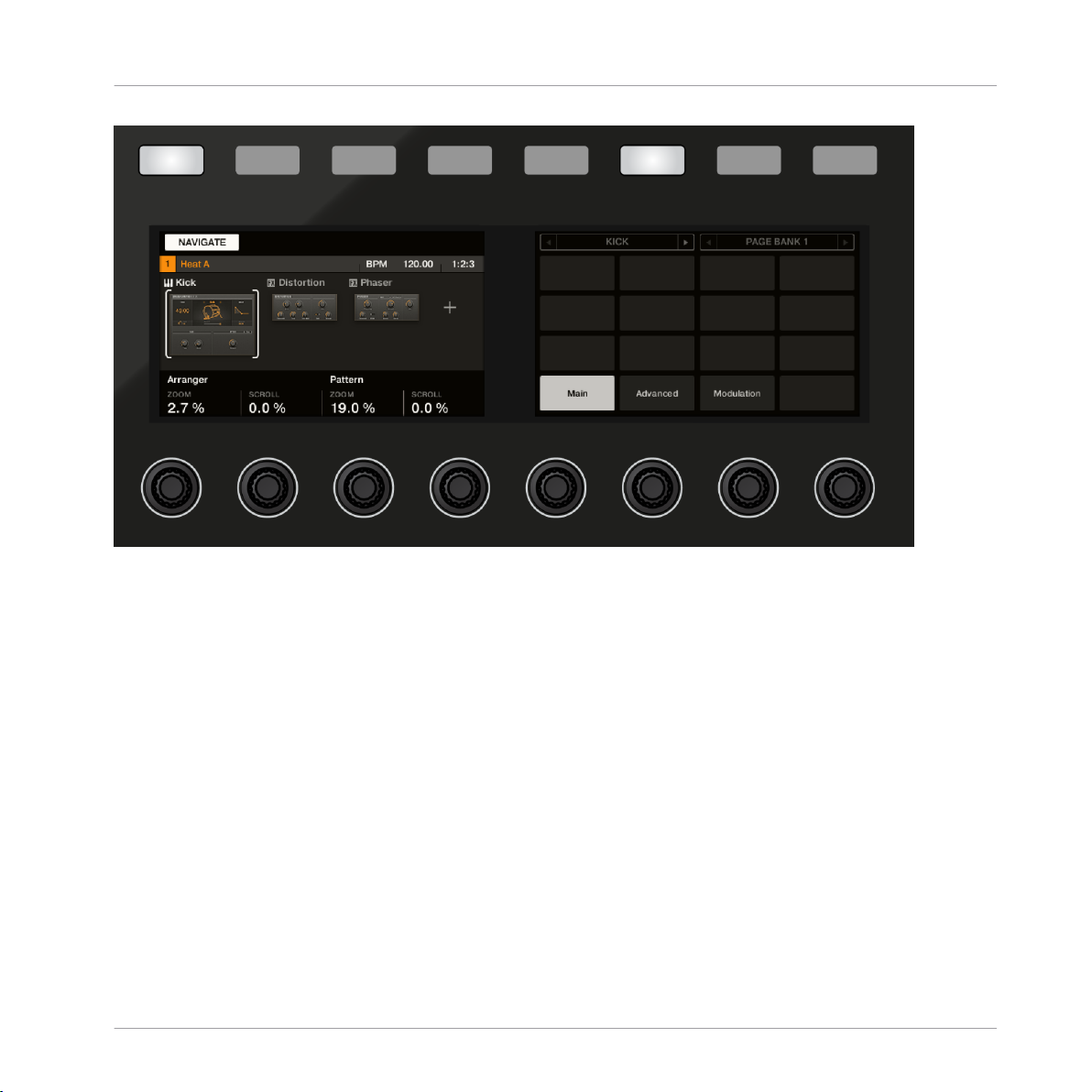
Botones y perillas sin nombre en el controlador MASCHINE STUDIO.
¡Bienvenido a MASCHINE!
Convenciones tipográficas
Para una mejor orientación, vamos a emplear una tipografía especial para identificar estos controles. Vamos a emplear mayúsculas y números, de modo que los botones pasarán a ser los Botones 1-8, y las perillas pasarán a ser las Perillas 1-8. Por ejemplo, cada vez que vea una instrucción del tipo "Presione el Botón 2 para abrir la página EDIT", sabrá que lo que tiene que
hacer es presionar el segundo botón a partir de la izquierda.
MASCHINE STUDIO - Primeros pasos - 17
Page 18
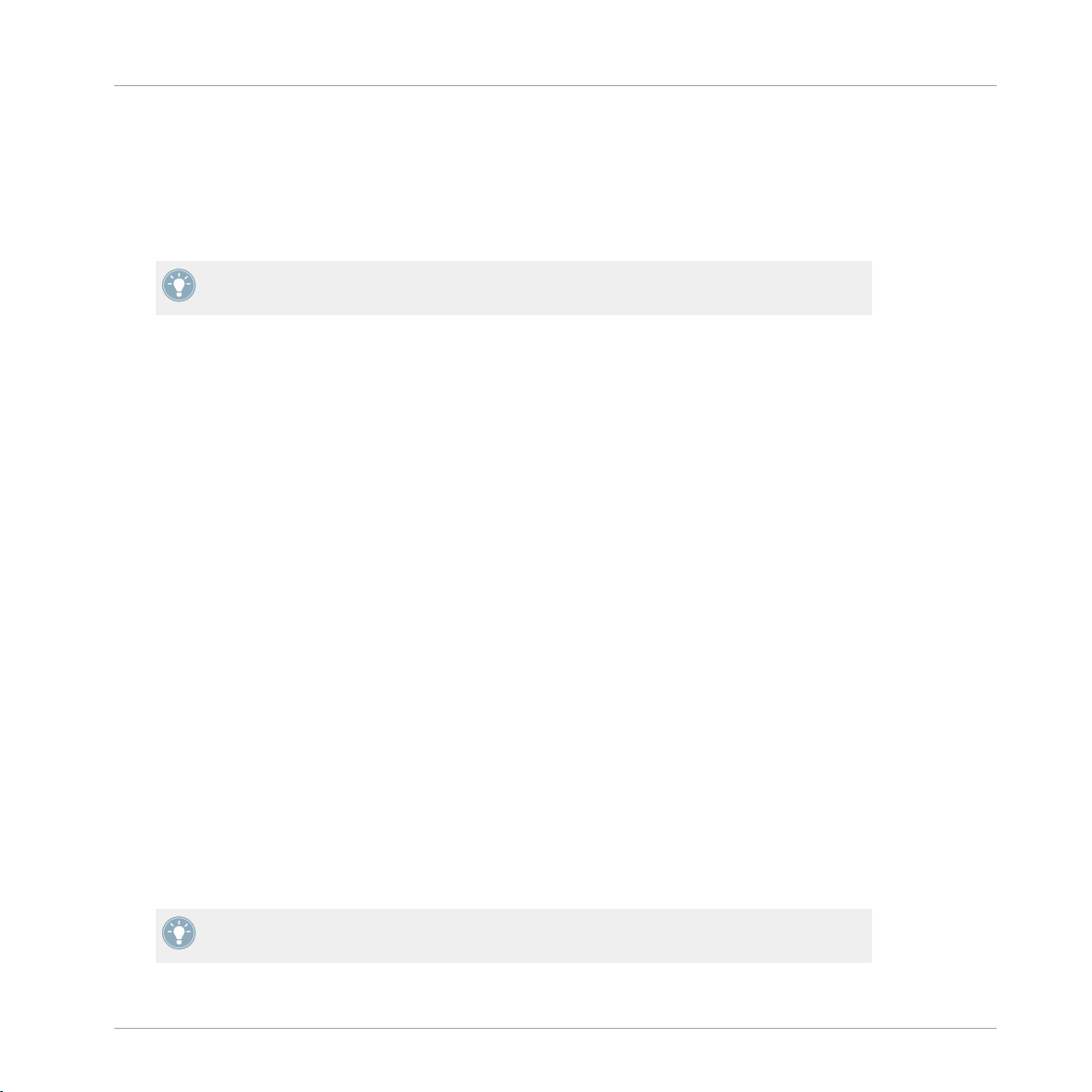
Primeros pasos
2 Primeros pasos
En esta primera tutoría vamos a cargar un juego de percusión de la biblioteca de fábrica, vamos a tocarlo con los pads y, finalmente, grabaremos una pauta rítmica sencilla.
Para el panorama general de MASCHINE y sus controles, diríjase al capítulo ↑10, Consulta
rápida.
Condiciones previas
Por favor, siga cuidadosamente las instrucciones de la guía de instalación. Esta guía en formato PDF puede ser descargada directamente desde el sitio de Internet de Native Instruments. Si
los pasos de la guía de instalación fueron llevados correctamente, MASCHINE ya debería encontrarse instalado en el ordenador con sus ajustes de audio correctamente configurados; el
aparato, por su parte, debería estar también conectado al ordenador. De no ser así, antes de
seguir avanzando, vuelva a la guía de instalación para más información.
Inicie MASCHINE a través de los métodos usuales; por ejemplo, haciendo doble clic so-
►
bre el símbolo del escritorio.
Un proyecto de MASCHINE
En MASCHINE, una canción completa (o pista) recibe el nombre de Proyecto (Project). Un proyecto consiste en todos los sonidos, instrumentos, efectos y ajustes más toda la información
concerniente a los arreglos de una composición. En suma, un proyecto alberga todos los elementos que conforman una canción.
Si ya ha comenzado a trabajar con MASCHINE, vuelva a empezar con un proyecto nuevo
►
haciendo clic en el menú de archivos (File) y seleccionando la opción New. También puede emplear el atajo [Ctrl] + [N] (o [Cmd] + [N] on Mac OS X).
Primero, vamos a mostrarle la manera de cargar un juego de percusión con el programa MASCHINE y, luego, llevaremos a cabo la misma tarea desde el aparato controlador. ¡Ya estamos
listos para empezar!
Para el panorama general de un proyecto de MASCHINE, consulte el apartado 10.2.
MASCHINE STUDIO - Primeros pasos - 18
Page 19
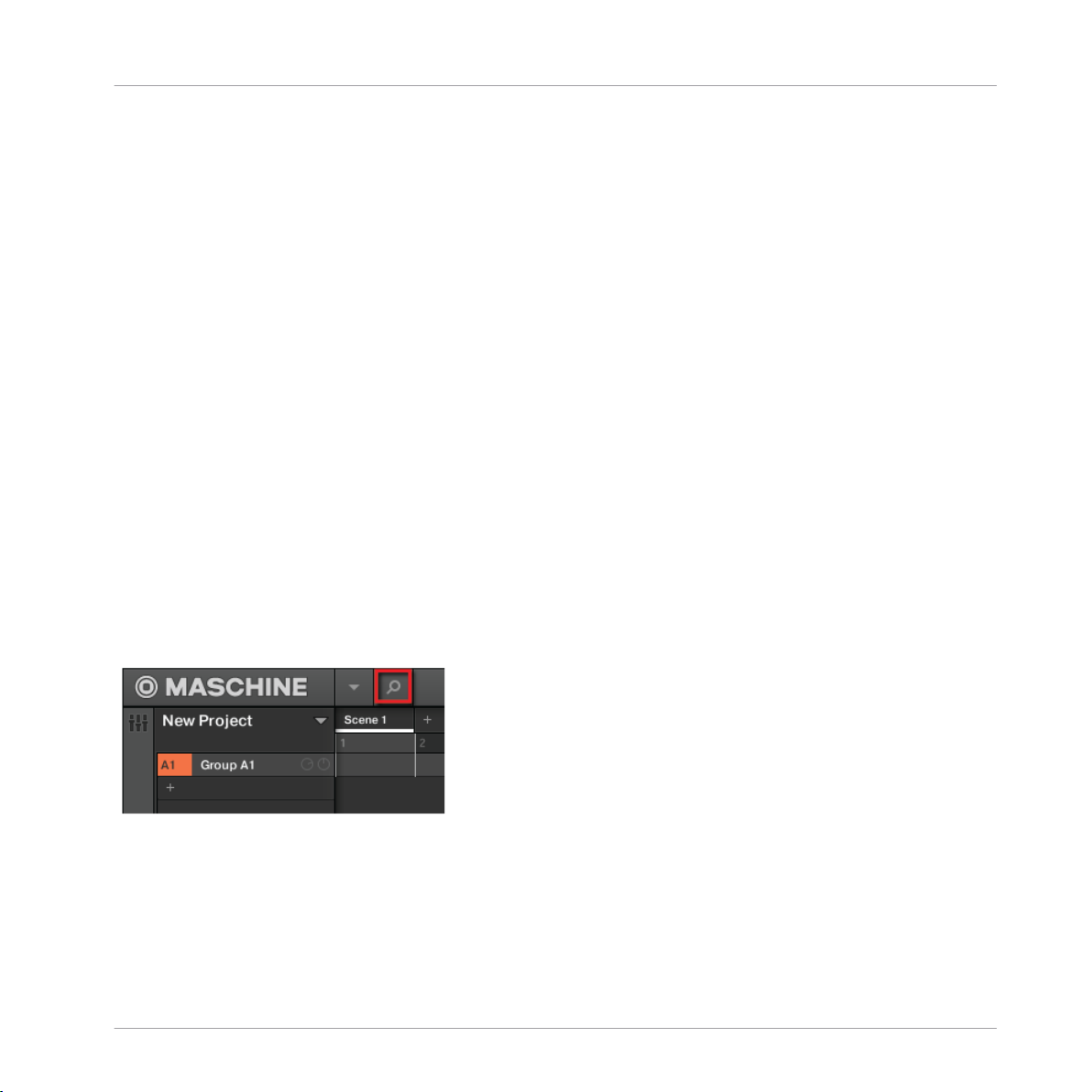
Primeros pasos
Cargar un juego de percusión de la biblioteca de fábrica
2.1 Cargar un juego de percusión de la biblioteca de fábrica
Vamos a cargar primero una batería completa de la enorme biblioteca de fábrica de MASCHINE Para hacer esto, vamos a emplear el buscador de MASCHINE. El buscador (Browser) es la
herramienta que permite hallar, clasificar y categorizar todos los objetos empleados en MASCHINE.
Básicamente, un juego de percusión consta de varios instrumentos, denominados Sonidos
(Sounds) en la terminología de MASCHINE. Estos sonidos se reúnen de manera conjunta bajo
la forma de un Grupo (Group), el cual representa el completo juego de percusión. Por otra parte, un proyecto de MASCHINE puede estar compuesto por un sinnúmero de grupos organizados en Bancos (Banks). Los grupos del primer banco se ordenan desde A1 a H1. Los del segundo banco lo harán desde A2 hasta H2. Los del tercero, desde A3 hasta H3, y así sucesivamente. Carguemos, ahora, un bonito juego de percusión en el Banco 1 del Grupo A (seleccionado por defecto al iniciar un proyecto).
2.1.1 Cargar un juego de percusión de la biblioteca de fábrica al programa MASCHINE
En el programa MASCHINE, el buscador se halla en la parte izquierda de la ventana.
Si no puede ver el buscador; haga clic en la lupa presente en la cabecera de la ventana de
MASCHINE para abrir el buscador:
Utilice la lupa para abrir el buscador.
Para cargar un juego de percusión, haga lo siguiente:
1. Haga clic en la ficha LIBRARY para abrir el panel de la biblioteca (LIBRARY).
MASCHINE STUDIO - Primeros pasos - 19
Page 20
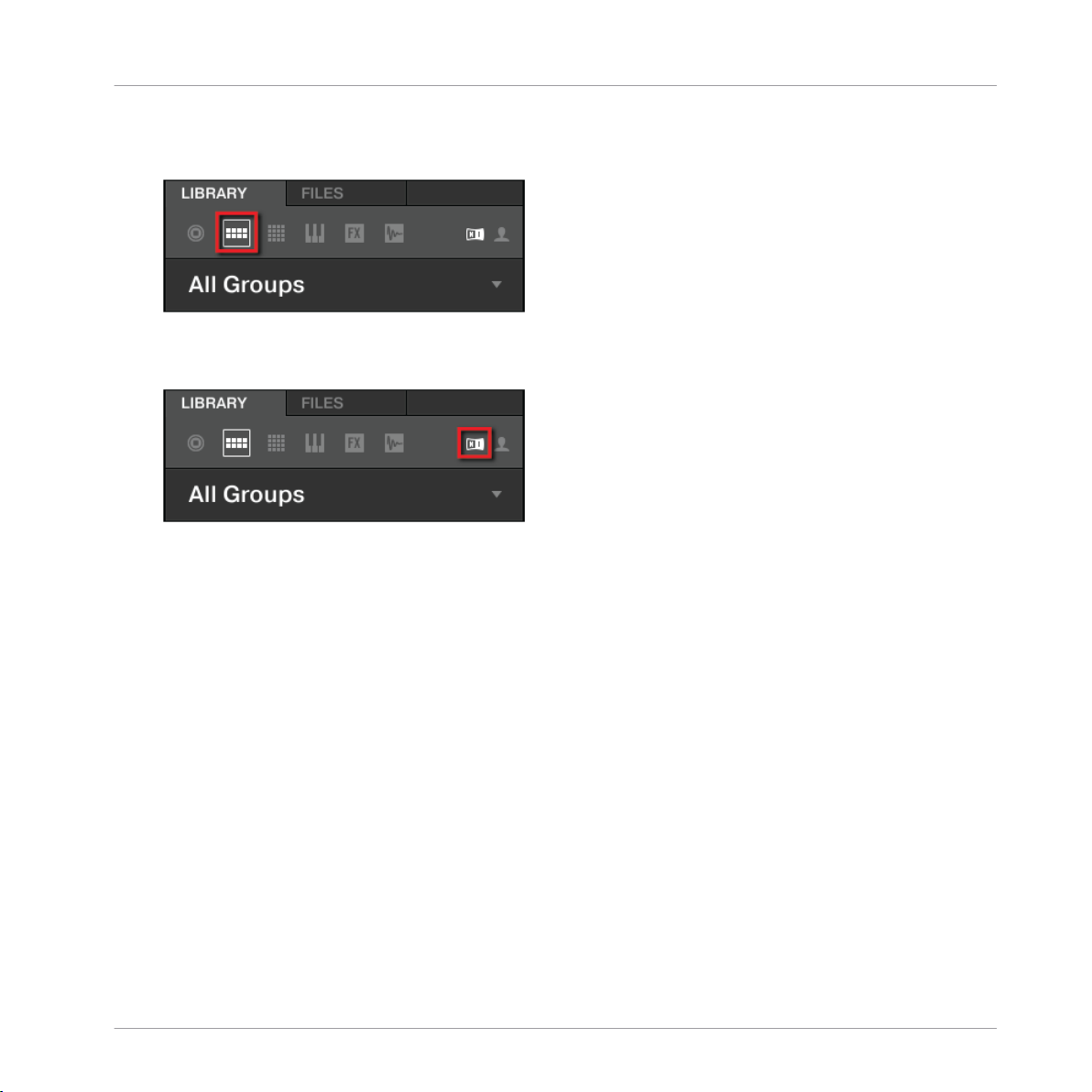
Primeros pasos
Cargar un juego de percusión de la biblioteca de fábrica
2. Haga clic en el símbolo de los grupos para ver la lista de juegos de percusión de la biblioteca:
3. A la derecha, haga clic sobre el símbolo de NI para seleccionar solamente el contenido de
fábrica de Native Instruments:
MASCHINE STUDIO - Primeros pasos - 20
Page 21
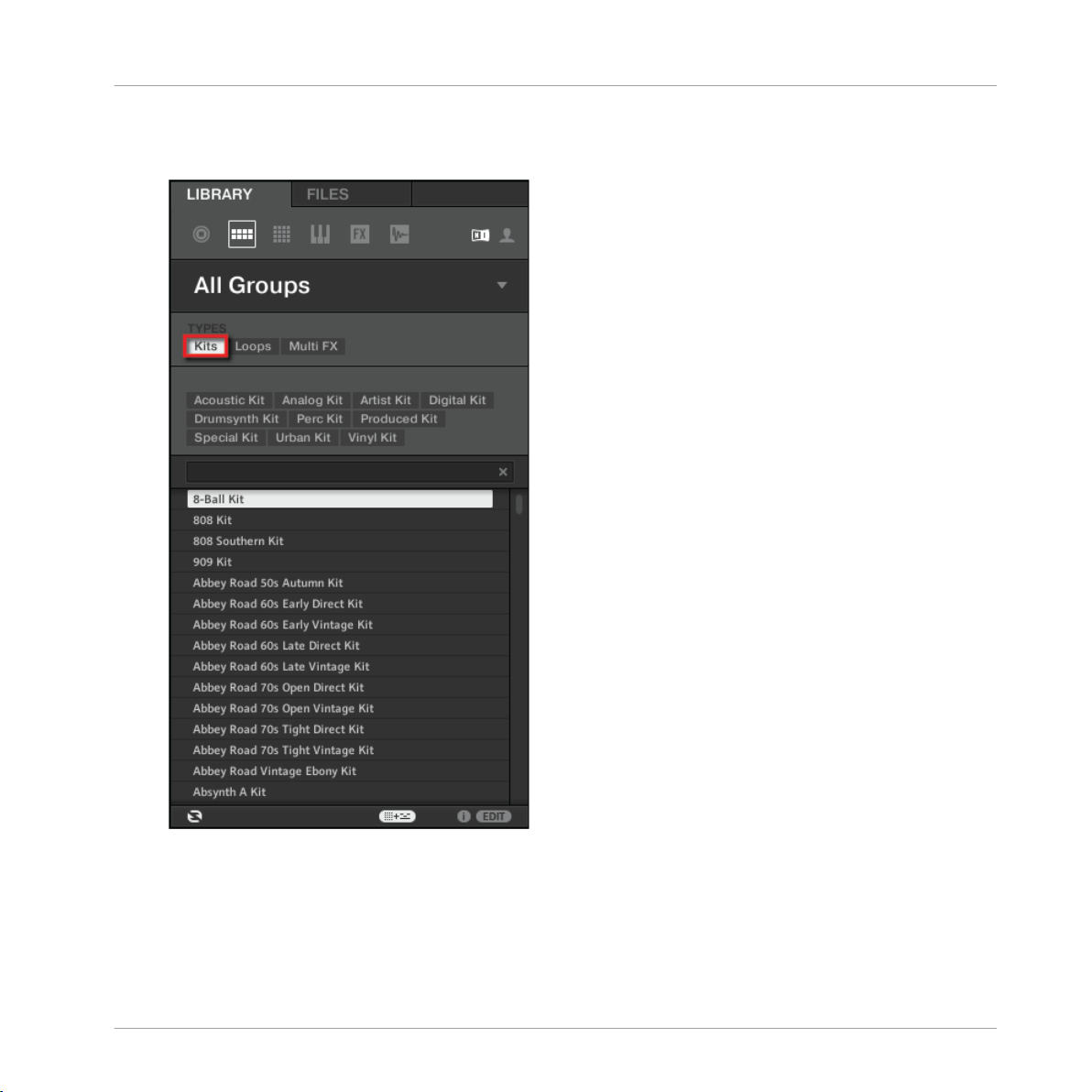
4. Abajo, en TYPES, seleccione Kits.
El buscador mostrará solamente los juegos de percusión existentes.
Primeros pasos
Cargar un juego de percusión de la biblioteca de fábrica
5. Debajo, en los subtipos, seleccione la etiqueta de Urban Kit para refinar más las búsqueda.
MASCHINE STUDIO - Primeros pasos - 21
Page 22
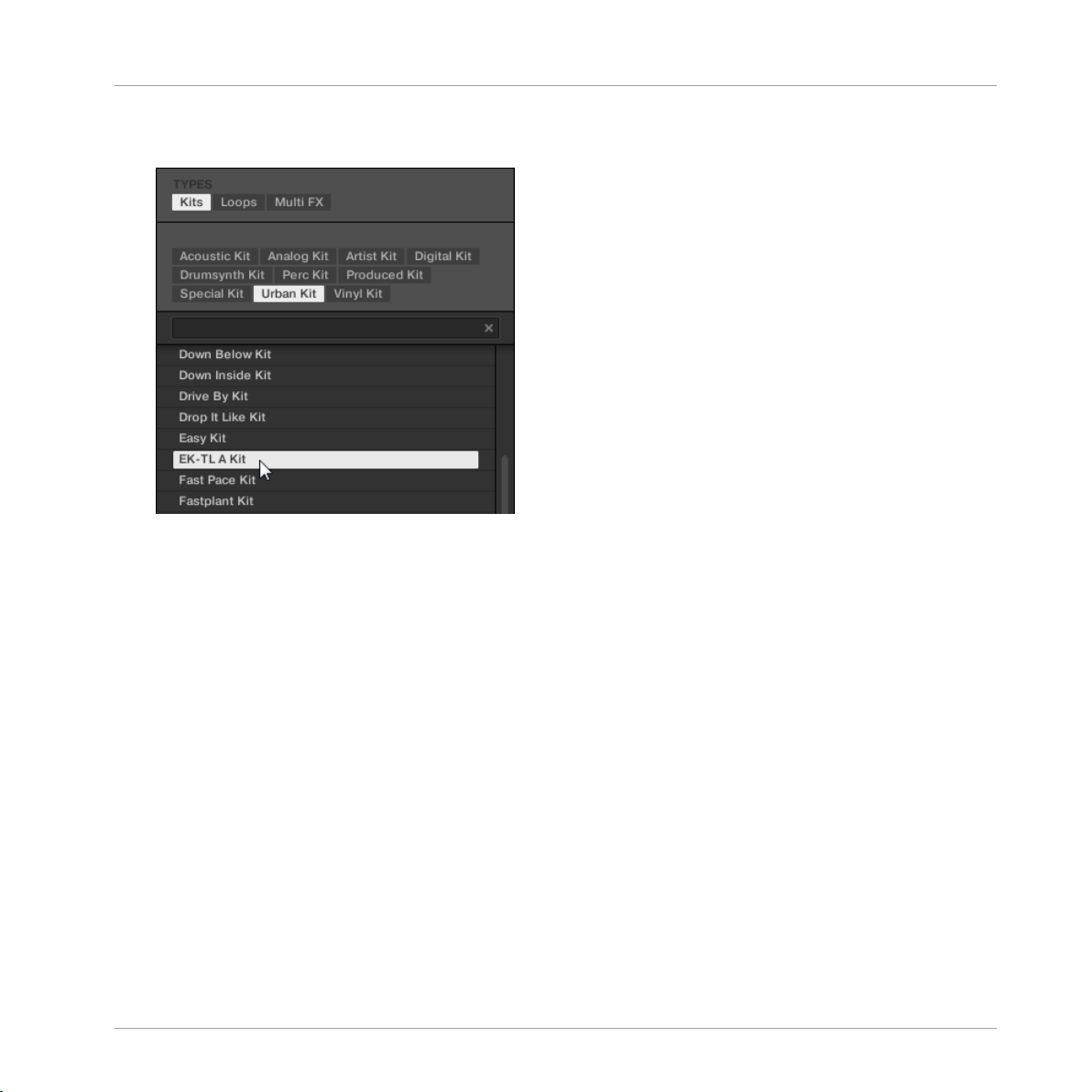
Primeros pasos
Cargar un juego de percusión de la biblioteca de fábrica
6. Recorra la lista de resultados y haga doble clic en EK-TL A Kit para cargar dicho juego de
percusión en el Grupo A.
2.1.2 Cargar un juego de percusión de la biblioteca de fábrica empleando el controlador
MASCHINE STUDIO
En el controlador, haga lo siguiente:
1. Presione el botón A, a la izquierda del controlador, para seleccionar el primer nicho de
grupo. Aquí es donde vamos a cargar nuestro juego de percusión. El botón A debería encenderse de color azul para indicar que ha sido seleccionado.
2. Presione el botón BROWSE a la izquierda del controlador.
El botón BROWSE quedará encendido. En el visualizador izquierdo, aparecerán las opciones a seleccionar.
MASCHINE STUDIO - Primeros pasos - 22
Page 23
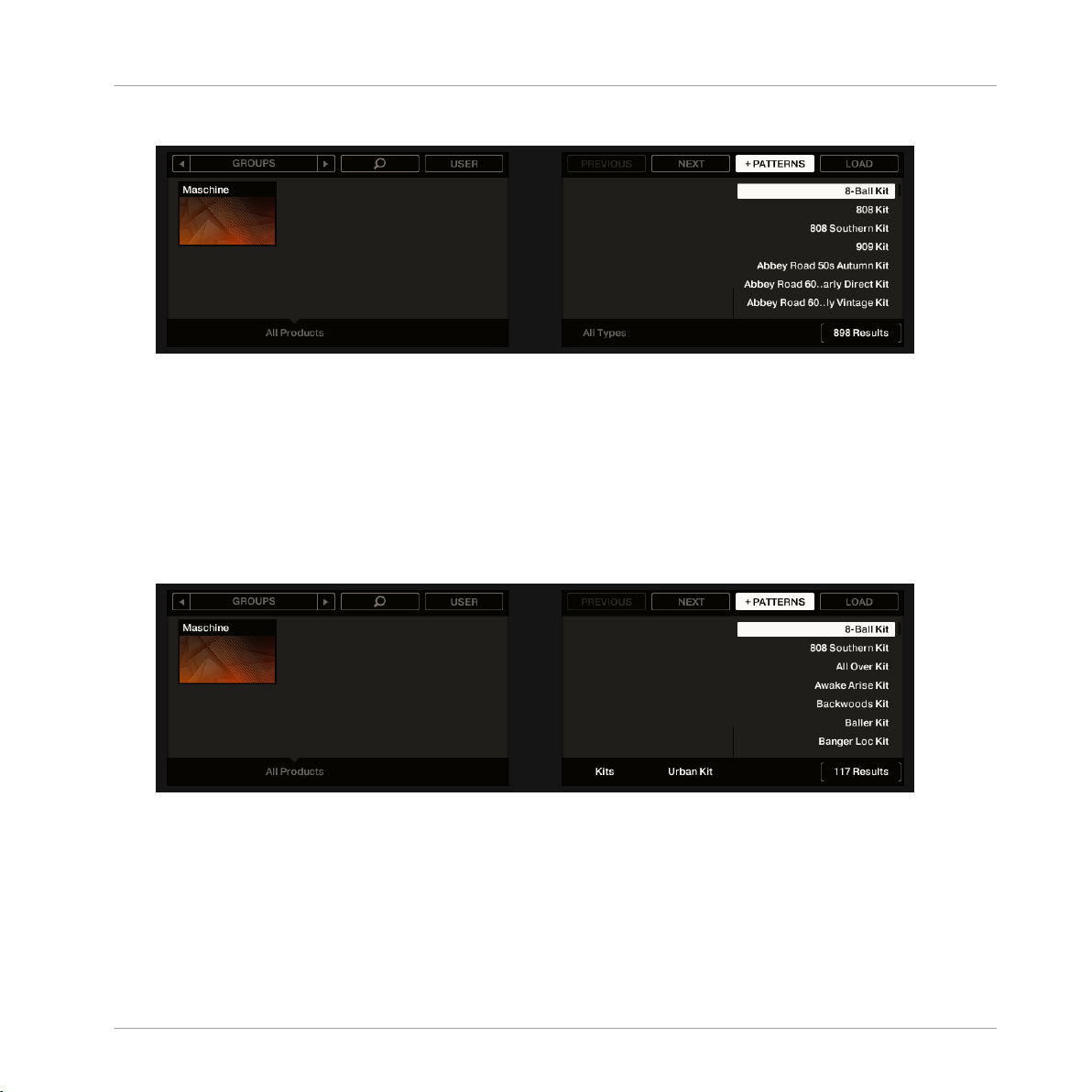
Primeros pasos
Cargar un juego de percusión de la biblioteca de fábrica
3. Presione el Botón 1 o el Botón 2, sobre los visualizadores, para seleccionar GROUPS.
Al seleccionar esta opción, el visualizador de la izquierda mostrará la lista de los grupos.
4. Verifique que el Botón 4, arriba de los visualizadores, no aparezca completamente encendido y que la opción USER, debajo en la pantalla, no esté resaltada. De ser necesario, presione el Botón 4 para deshabilitarlo.
Esto nos permitirá seleccionar solamente el contenido de fábrica de Native Instruments.
Gire la Perilla 5 hasta seleccionar Kits, de manera que solo los juegos de percusión apa-
5.
rezcan mostrados en el visualizador derecho.
Gire la Perilla 6 hasta seleccionar el subtipo de Urban Kit; esto reducirá la lista a solo aque-
6.
llos resultados comprendidos en este subtipo.
7. Gire la rueda de desplazamiento (la perilla grande rodeada por un LED brillante en la parte inferior derecha del controlador) o la Perilla 8 (bajo el visualizador derecho) para recorrer la lista y seleccionar EK-TL A KIT.
MASCHINE STUDIO - Primeros pasos - 23
Page 24
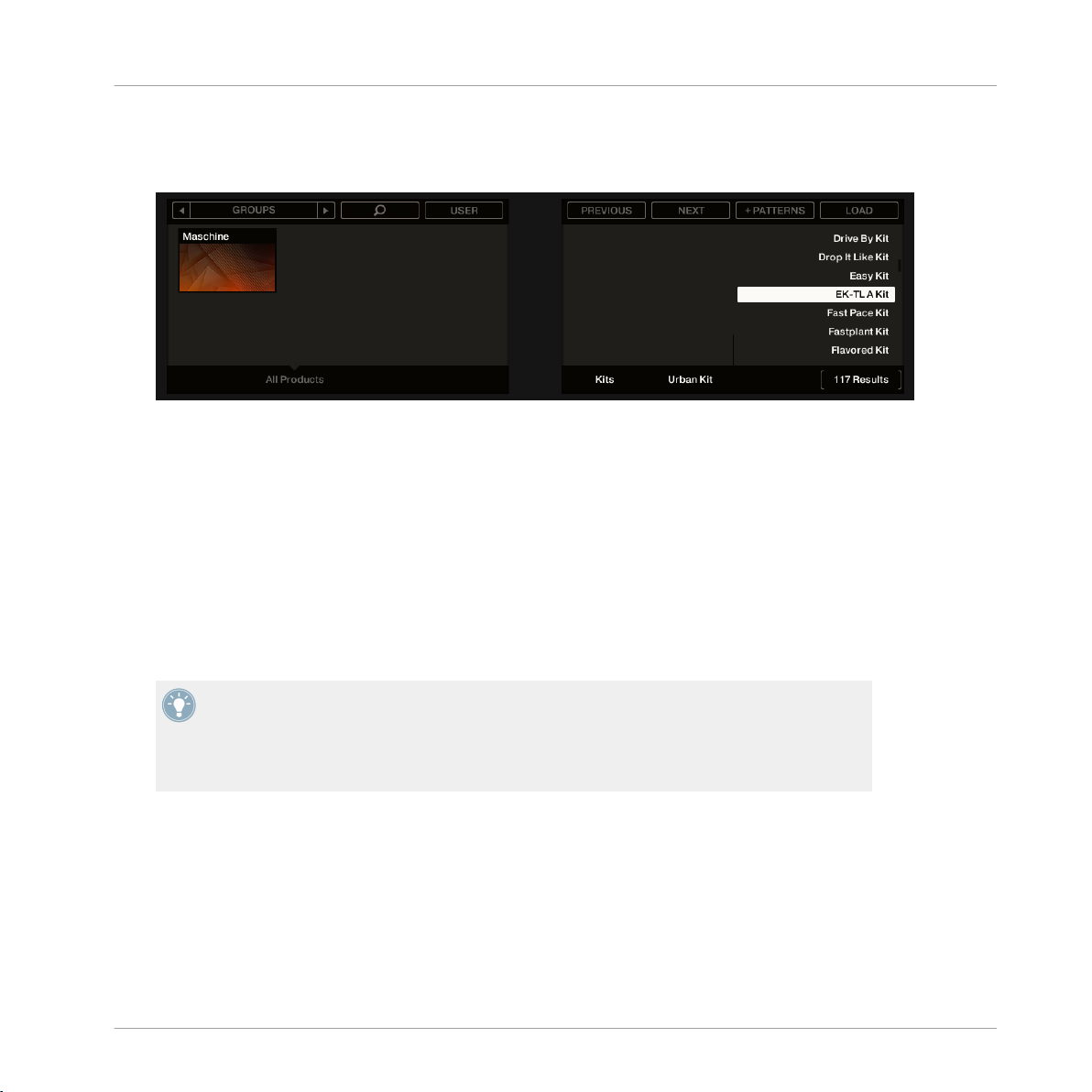
Primeros pasos
Tocar con los pads
8. Ahora, presione el Botón 7, arriba de los visualizadores, para que la opción de +PATTERNS
quede deseleccionada (el botón deberá apagarse — más adelante, volveremos a este punto).
Presione la rueda o el Botón 8 (arriba de los visualizadores) para cargar la entrada selec-
9.
cionada.
El juego de percusión se cargará en el Grupo A.
→
Como paso final, salgamos del buscador y volvamos al modo de control (modo predeterminado
del controlador):
Presione el botón BROWSE, que se encuentra encendido, para abandonar el buscador (el
►
botón se apagará).
¡Y ya está! Acaba de cargar un juego de percusión dentro de un grupo. El mismo ya puede ser
ejecutado a través de los pads (véase el apartado próximo).
El procedimiento de carga desde el buscador es el mismo para todos los objetos: en el buscador, para buscar el objeto deseado, seleccione primero entre el contenido de fábrica o el
contenido de usuario; luego, seleccione la categoría del producto, el tipo de contenido buscado, el subtipo y, finalmente, recorra la lista de resultados hasta dar con lo que está buscando.
2.2 Tocar con los pads
Después de cargar un grupo (en nuestro caso, el EK-TL A Kit) y seleccionar el nicho correspondiente (aquí, el nicho de grupo A); el grupo podrá tocarse con los pads del controlador. Cada
uno de los pads acciona uno de los sonidos del grupo.
MASCHINE STUDIO - Primeros pasos - 24
Page 25
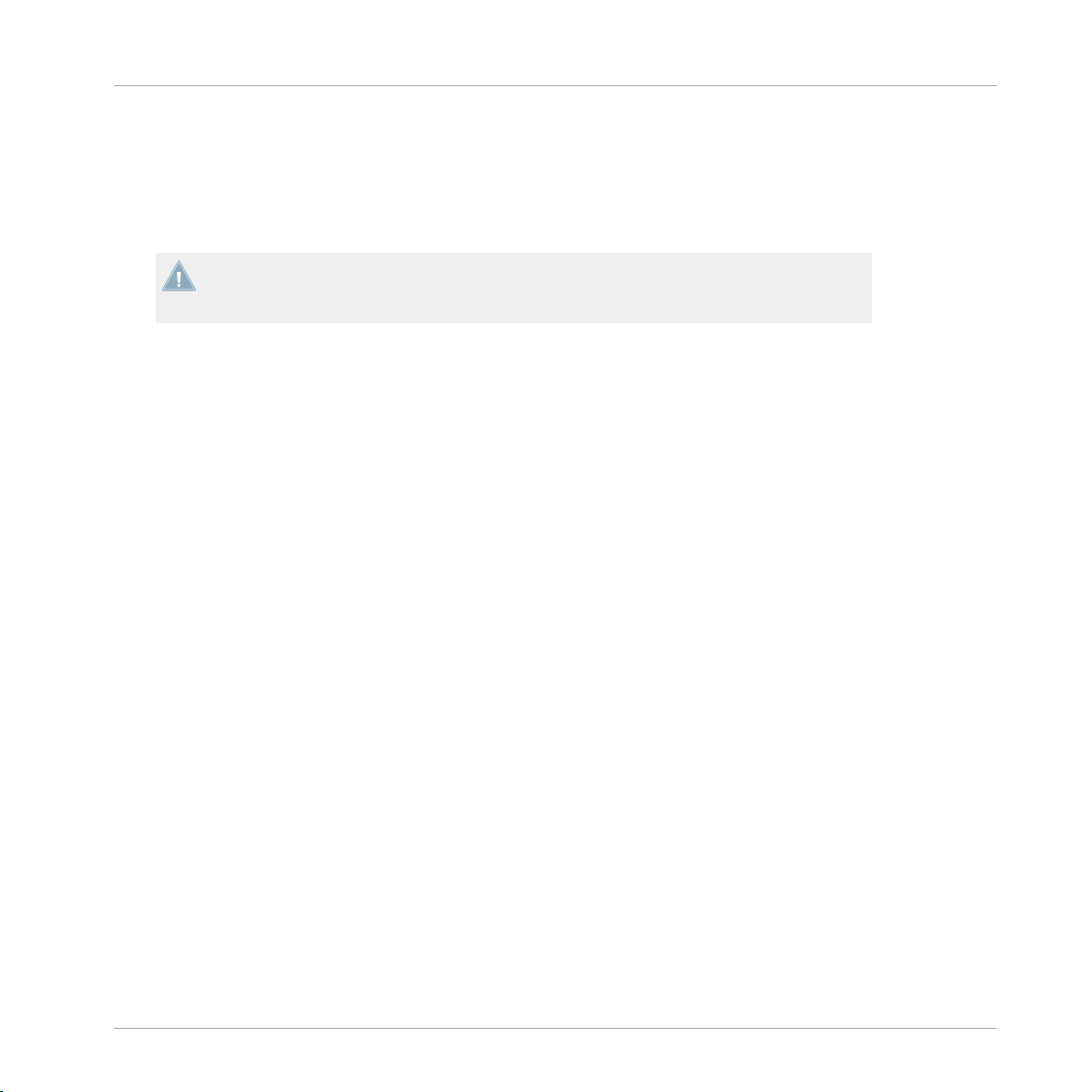
2.2.1 Tocar con los pads en el controlador MASCHINE STUDIO
Toque los pads para sentir como funciona el controlador: perciba el modo en que estos
►
controles reaccionan a la presión, a la velocidad o fuerza de la ejecución, etc.
Si al tocar no escucha ningún sonido, compruebe que ninguno de los botones de la columna situada a la izquierda de los pads aparezca encendido por accidente (si algún botón
apareciera encendido, presiónelo para apagarlo).
Al tocar los pads, écheles un vistazo. Notará lo siguiente:
▪ Al presionar un pad, empezará a parpadear y luego permanecerá encendido.
▪ En todo momento, solamente un pad aparecerá plenamente encendido. Este será el pad
que fue presionado en último lugar.
▪ Todos los otros pads aparecerán semiencendidos para indicar que han sido cargados con
un sonido y que están listos para ser ejecutados.
▪ Por el contrario, un pad apagado indica que no cuenta con un sonido cargado; de aquí
que, al presionarlo, no producirá sonido alguno.
Primeros pasos
Tocar con los pads
Al tocar los pads, concéntrese ahora en los ochos botones de grupo, a la izquierda del controlador. Notará lo siguiente:
▪ Todos los botones de grupo, excepto el A, aparecen apagados para indicar que no tienen
nada cargado.
▪ El botón A aparece plenamente encendido, indicando que el nicho de grupos A está se-
leccionado. Esto significa que los pads accionarán solamente los sonidos de este grupo.
▪ El botón B aparece encendido de color blanco para indicar que es el siguiente grupo listo
para ser creado.
Como podrá apreciar, la comunicación en MASCHINE es bidireccional: los comandos que se
ejecutan a través de los pads y botones viajan hacia el programa y el programa envía también
información de vuelta que aparece reflejada en los visualizadores y los LED.
Presione el botón A para volver a seleccionar el Grupo A y continúe tocando los pads para
►
familiarizarse con ellos.
MASCHINE STUDIO - Primeros pasos - 25
Page 26
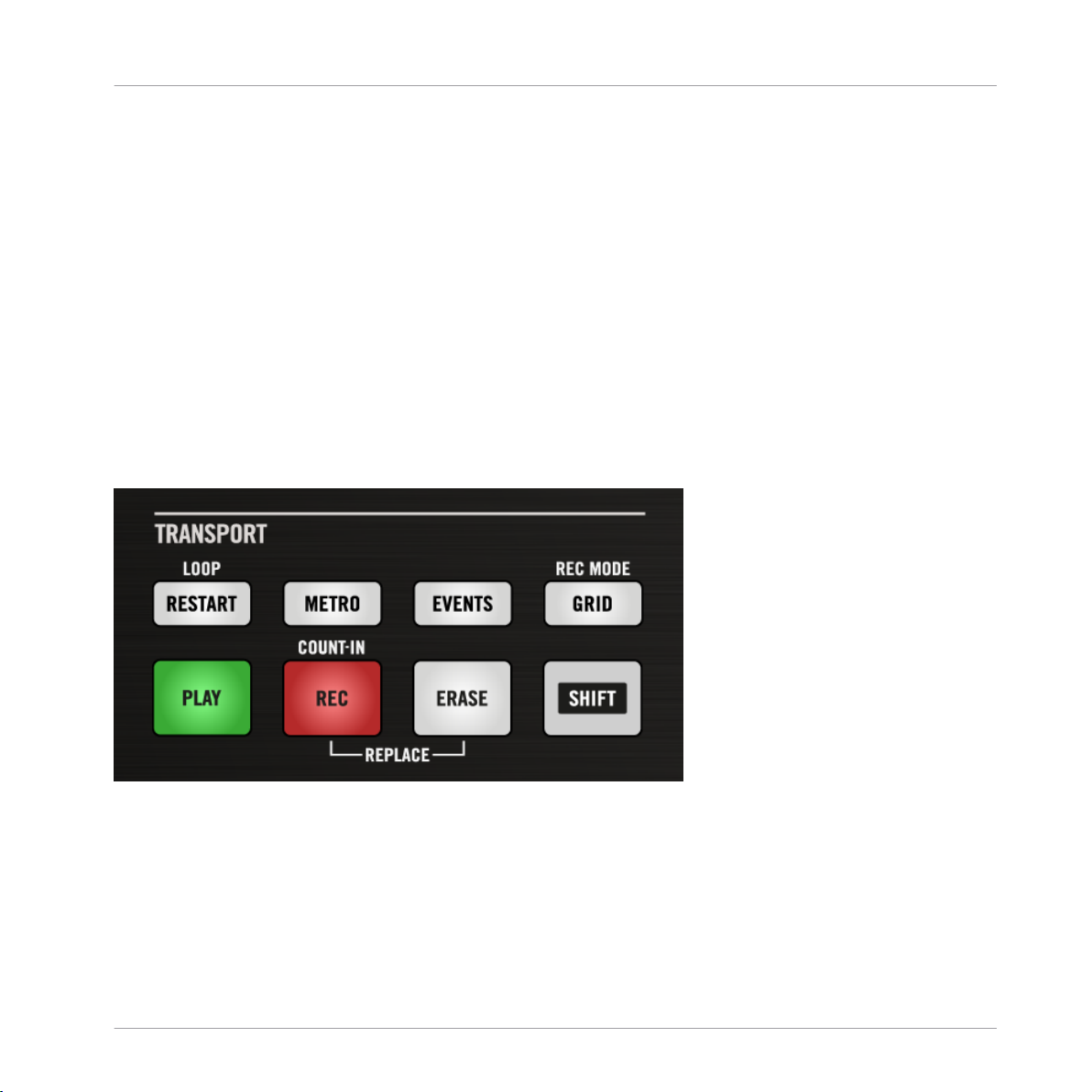
Primeros pasos
Grabación de una pauta
Cuando se sienta listo y preparado, prosiga con el apartado siguiente. Allí le enseñaremos a
grabar una pequeña pauta rítmica con este juego de percusión.
2.3 Grabación de una pauta
Ahora que se siente cómodo con los pads, vamos a usarlos para grabar algunos ritmos en una
Pauta (Pattern). Una pauta es una secuencia de notas tocadas con los sonidos de un grupo.
Cada grupo puede componerse de una ilimitada cantidad de pautas, agrupables en bancos de
16 pautas cada uno.
2.3.1 Grabar una pauta empleando el controlador MASCHINE STUDIO
Ahora, emplearemos los controles de la reproducción (TRANSPORT), situados abajo, a la izquierda, en el controlador:
La sección TRANSPORT (aquí, con la grabación encendida).
1. Presione PLAY para iniciar el secuenciador.
El botón PLAY se encenderá de color verde. No escuchará nada porque todavía no se ha
hecho ninguna grabación.
2. Presione METRO para activar el metrónomo y tener una referencia rítmica.
Escuche, ahora, el metrónomo marcando cada pulso. El primer pulso de cada compás estará indicado por una nota diferente.
MASCHINE STUDIO - Primeros pasos - 26
Page 27
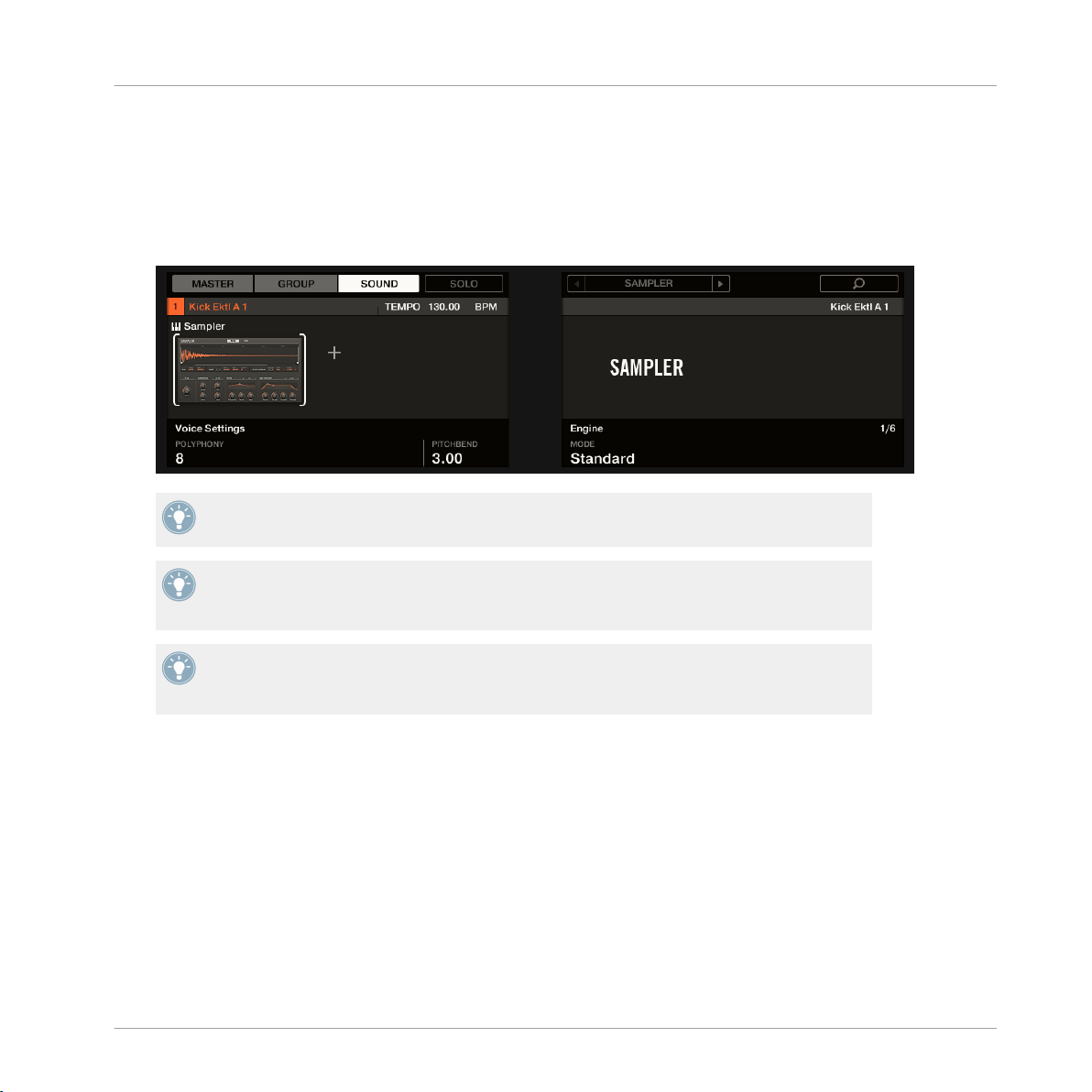
Primeros pasos
Grabación de una pauta
3. Toque, siguiendo el metrónomo, para tomar el tiempo del ritmo.
4. Si desea aumentar o disminuir el tempo para lograr una ejecución más confortable, presione el botón TAP (el botón se encenderá) y gire la rueda de desplazamiento (la rueda se
encenderá) para establecer el tempo de su preferencia. También, puede establecer el
tempo presionando rítmicamente sobre el botón TAP.
El valor del tempo aparece indicado en el visualizador izquierdo.
También, el volumen del metrónomo puede ser ajustado presionando SHIFT + GRID y girando la Perilla 1.
Recomendamos empezar con una secuencia simple de unos pocos sonidos (por ejemplo,
un bombo y un tambor en los pads 1 y 2, respectivamente. ¡Más tarde, tendrá la posibilidad de agrandar esta pauta!
Recomendamos empezar con una secuencia simple de unos pocos sonidos (por ejemplo,
un bombo y un tambor en los pads 1 y 2, respectivamente. ¡Más tarde, tendrá la posibilidad de agrandar esta pauta!
Cuando se sienta listo, inicie la grabación:
1. Con el secuenciador en marcha, presione REC para iniciar la grabación.
El botón REC se encenderá de color rojo.
2. Toque con los pads el ritmo deseado. Por defecto, la pauta grabada tendrá la longitud de
un compás.
Su ejecución será grabada y reproducida directamente en bucle. Hasta tanto no vuelva a
presionar PLAY otra vez, la nueva pauta continuará su ejecución.
3. Presione REC nuevamente para parar la grabación.
¡Felicitaciones, acaba de crear su primera pauta!
→
MASCHINE STUDIO - Primeros pasos - 27
Page 28
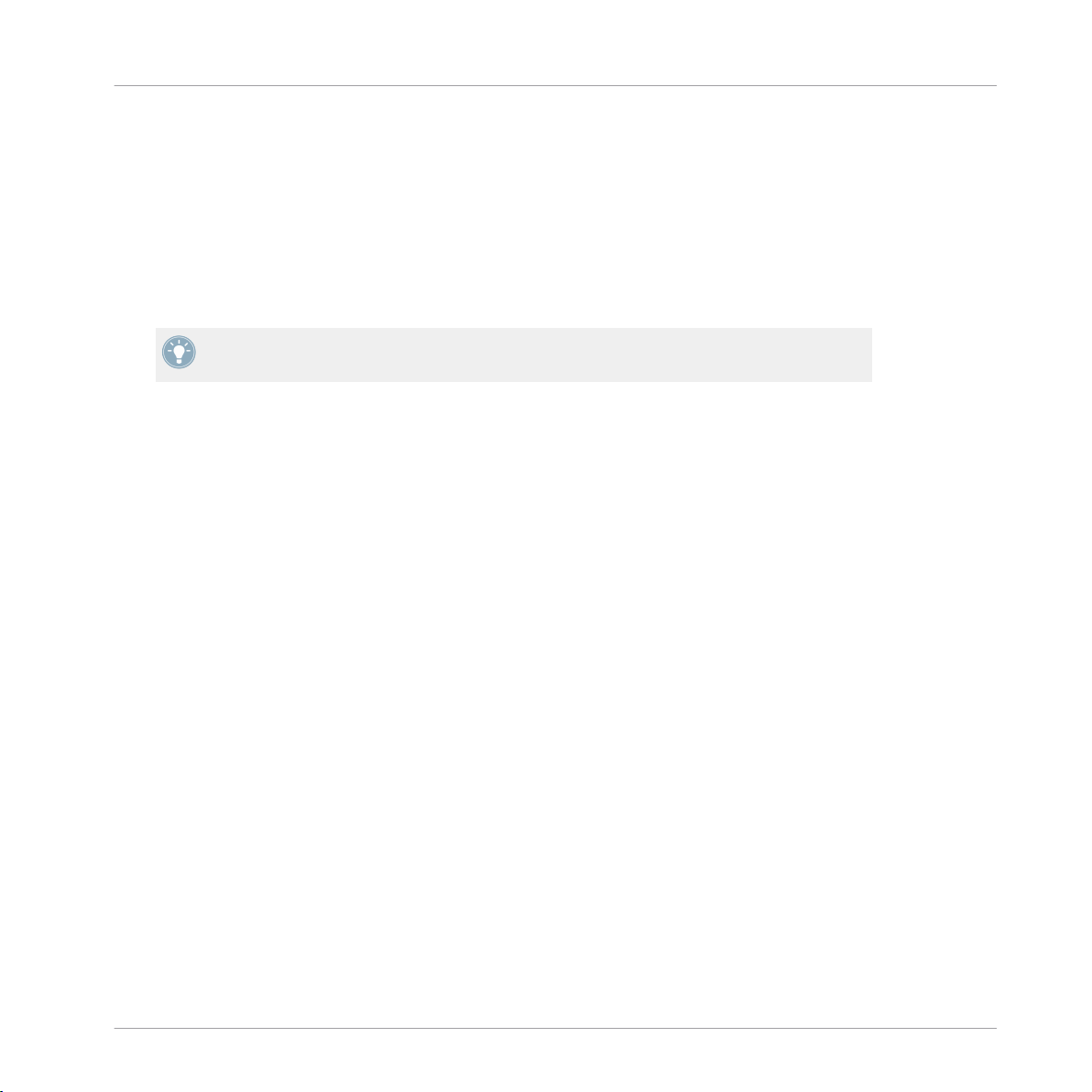
Primeros pasos
Tocar una pauta
Ahora, desactive el metrónomo, presionando nuevamente METRO, y escuche el ritmo que acaba de componer.
Para detener el secuenciador, presione nuevamente PLAY.
►
Modificar una pauta rápidamente
En cualquier momento, podrá revertir la última acción realizada presionando UNDO — ya esté
grabando o no. Para restaurar la acción presione REDO.
Los comandos de revertir y restaurar son de alcance general en MASCHINE: casi todas las
acciones llevadas a cabo en MASCHINE pueden ser revertidas o restauradas.
También, en todo momento, podrá activar PLAY y REC para tocar nuevamente algo con los
pads y así enriquecer su pauta. De esta manera, podrá ir enriqueciendo su pauta paso a paso,
de manera progresiva.
2.4 Tocar una pauta
Ahora que ya tenemos una bonita pauta en nuestras manos, vamos a ver una par de herramientas que nos ayudarán a ejecutarla en vivo.
2.4.1 Los controles Mute y Solo
El silenciamiento (Mute) se emplea para sortear un sonido o un grupo mientras que el aislamiento (Solo) es la función opuesta: al aislar un sonido o grupo, se silenciarán todos los otros
sonidos de ese grupo o el resto de los otros grupos, respectivamente. La combinación de ambos resulta útil cuando se toca en vivo y para probar distintas secuencias al mismo tiempo.
Al emplearla sobre sonidos, la función de Solo se aplicará solamente al sonido del grupo en
cuestión: los sonidos de los otros grupos no quedarán afectados.
MASCHINE STUDIO - Primeros pasos - 28
Page 29
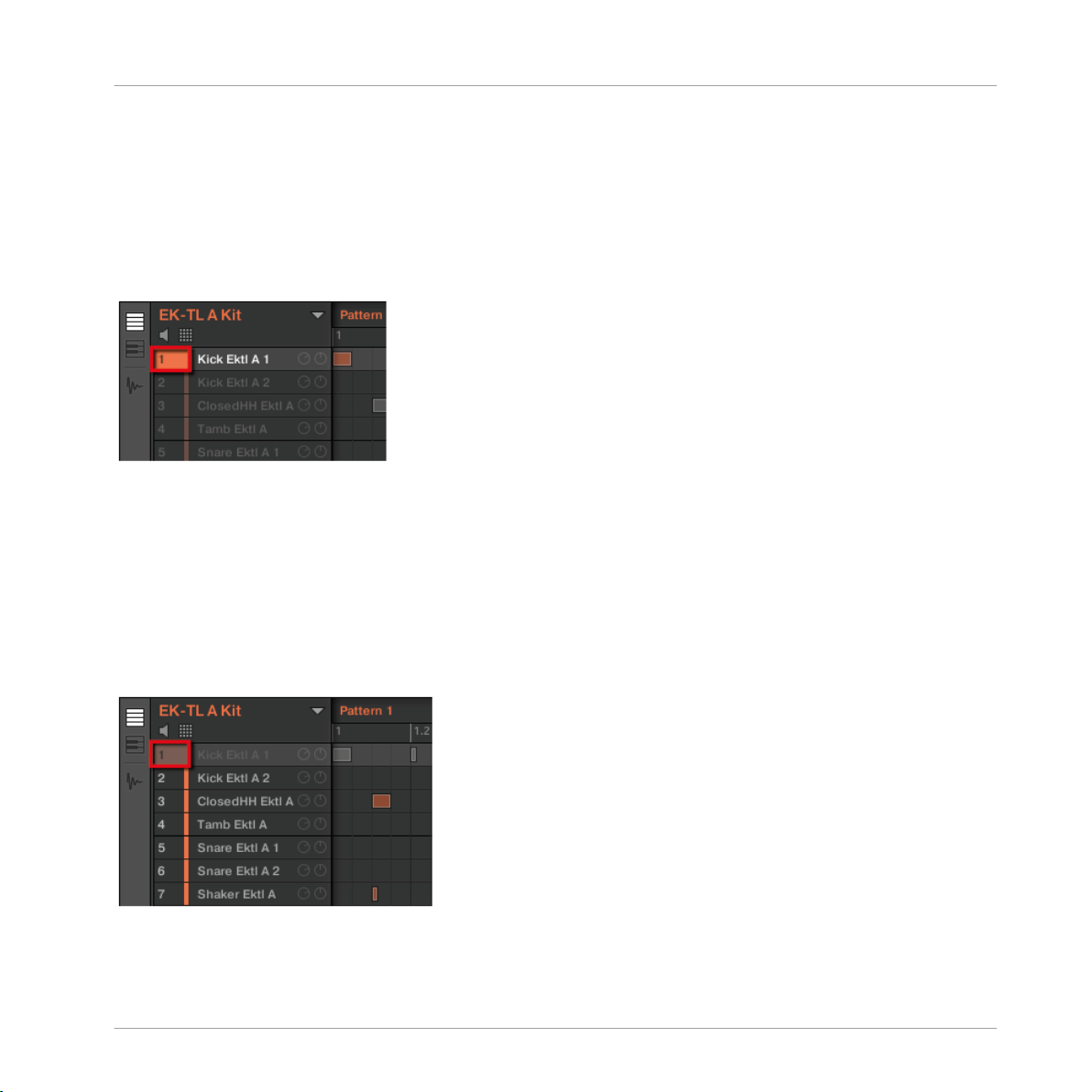
2.4.1.1 Silenciar y aislar en el programa MASCHINE
Aislar un sonido
Para aislar un sonido, en el editor de pautas, haga clic-derecho (en Mac OS X: [Ctrl]-clic)
►
sobre el número que aparece a la izquierda del nicho del sonido.
Aislando el primer sonido de bombo.
Para desaislar el sonido, vuelva a cliquear con el botón secundario (Mac OS X: [Ctrl]-clic)
►
sobre el número.
Primeros pasos
Tocar una pauta
Silenciar un sonido
Para silenciar un sonido, en el editor de pautas, haga clic sobre el número que aparece a
►
la izquierda del nicho del sonido.
Silenciar un sonido
MASCHINE STUDIO - Primeros pasos - 29
Page 30
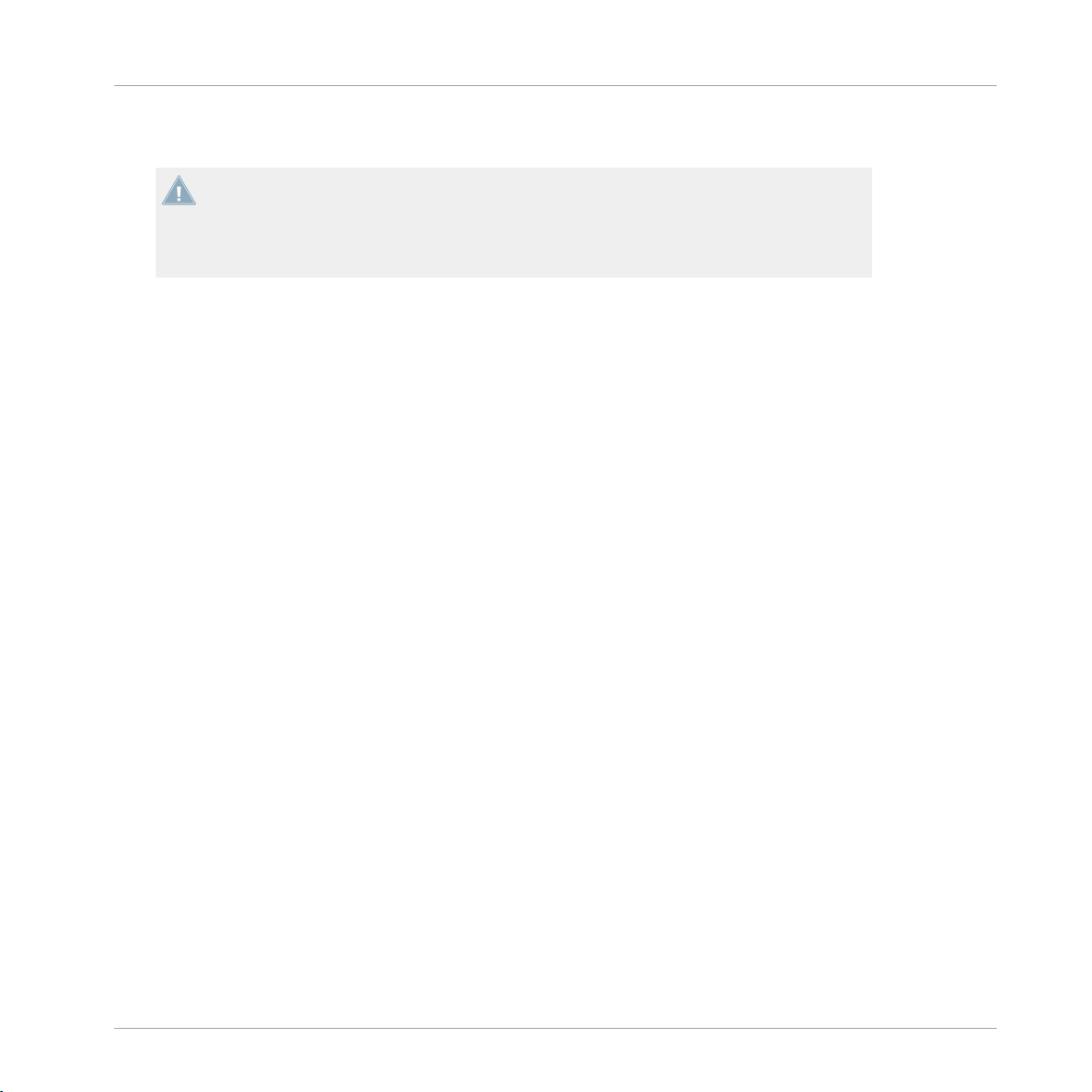
Primeros pasos
Tocar una pauta
Para salir del silencio, pulse el número nuevamente.
►
El silenciamiento de un sonido constituye un "evento de silenciamiento": esto significa que
los sonidos silenciados no serán accionados, pero el audio de eventos anteriores podría seguir siendo audible (por ejemplo, la parte final de una reverberación). También puede activar el silenciamiento de audio de sonidos para silenciar tanto los eventos como el audio.
Véase el comienzo de esta sección para más información.
2.4.1.2 Aislar y silenciar sonidos empleando el controlador MASCHINE STUDIO
1. Presione PLAY para iniciar el secuenciador.
La pauta comenzará a ejecutarse. Verá que los pads destellan a medida que la percusión
correspondiente es accionada.
2. Presione y mantenga presionado el botón MUTE (silenciar), al final del controlador.
Todos los pads se encenderán completamente. Y continuarán destellando con el ritmo.
3. Mientras mantiene presionado MUTE, presione el pad 1.
El pad reducirá su iluminación y el sonido del bombo dejará de escucharse.
4. Mientras mantiene presionado MUTE, presione otros pads para silenciar su sonido.
5. Mientras mantiene presionado MUTE, presione nuevamente el pad 1.
El pad volverá a su estado de pleno encendido y el sonido del bombo volverá a escucharse.
6. Mientras mantiene presionado MUTE, vuelva a presionar los pads que acaba de silenciar.
7. Suelte el botón MUTE.
8. Ahora, presione y mantenga presionado el botón SOLO (aislar), (justo arriba de MUTE).
De nuevo, todos los pads quedarán completamente encendidos y continuarán destellando
según el ritmo.
9. Mientras mantiene presionado SOLO, presione el pad 1.
El pad 1 permanecerá completamente encendido mientras que los otros pads quedarán
semiencendidos y su sonido no podrá ser escuchado.
10. Ahora, suelte el botón SOLO y vuelva a presionar MUTE.
11. Presione, uno por uno, los pads semiencendidos. Cada sonido de percusión volverá a sonar nuevamente.
La combinación de estas dos operaciones le permitirá crear "breaks" muy efectivos de
→
manera espontánea.
MASCHINE STUDIO - Primeros pasos - 30
Page 31

Primeros pasos
Tocar una pauta
También es posible aislar o silenciar grupos enteros de sonidos con los botones SOLO y
MUTE, y el botón del grupo correspondiente. Pero, como solamente tenemos un grupo car-
gado no tendrá mucho sentido realizar, por ahora, esta operación.
2.4.2 Repetición de notas
La repetición de notas representa (Note Repeat) una manera práctica de tocar y programar ritmos, puesto que permite tocar la nota o sonido seleccionado de manera repetida y a una velocidad determinada. Solo hay que mantener presionado el pad para que el sonido correspondiente se repita indefinidamente.
▪ Al emplear la repetición de notas, todos los pads serán sensibles a la presión y a la veloci-
dad, posibilitando la ejecución de expresivos redobles o dinámicas líneas de graves.
▪ La repetición de notas es una buena manera de ejecutar percusiones y redobles para crear
crescendos y rupturas.
▪ La repetición de notas resulta práctica, también, para grabar rápidamente un ritmo regu-
lar mientras se crea una pauta.
▪ La repetición de notas resulta también interesante para emplearla con sonidos tonales. En
el modo del teclado podrá esta herramienta para crear arpegios de sintetizador.
La repetición de notas se habilita solamente desde el controlador.
2.4.2.1 Empleo de la repetición de notas en el controlador MASCHINE STUDIO
1. Verifique que la pauta se esté ejecutando; de no ser así, presione PLAY para iniciar el secuenciador.
2. Presione el botón NOTE REPEAT.
3. Mientras mantiene presionado NOTE REPEAT, presione y mantenga presionado cualquiera de los pads.
El sonido del pad se accionará repetidamente a la velocidad mostrada en la parte inferior
del visualizador.
4. Mientras mantiene presionado NOTE REPEAT, presione los Botones 5, 6, 7 u 8, arriba
del visualizador derecho, para seleccionar una velocidad de repetición de nota distinta.
¡Resulta una manera práctica de poner ornamentaciones en una pauta!
→
MASCHINE STUDIO - Primeros pasos - 31
Page 32

Primeros pasos
¡Guardar el trabajo!
Por supuesto, también puede la repetición de nota para programar una pauta (por ejemplo,
grabando un charles continuo).
2.5 ¡Guardar el trabajo!
Un ritmo de percusión es un punto de partida ideal para la creación de una canción. Todos los
instrumentos que se graben después deberían basarse en la impresión dada por este ritmo. Antes de añadir nuevos elementos y de modificar nuestra pauta, guardemos el trabajo realizado.
2.5.1 Guardar el trabajo en el programa MASCHINE
1. Haga clic en File.
2. Haga clic en Save.
Se abrirá el cuadro para guardar el proyecto.
3. Con el teclado del ordenador, escriba un nombre adecuado (p. ej., "Mi primer proyecto" y
luego presione la tecla [Intro] para confirmar.
El proyecto (y la pauta incluida en él) quedará guardada en el disco duro. Si abre otro proyecto
o si cierra MASCHINE, podrá volver a este proyecto en cualquier momento posterior.
2.5.2 Guardar el trabajo empleando el controlador MASCHINE STUDIO
1. Para grabar lo hecho hasta ahora, presione SHIFT + ALL.
El controlador MASCHINE le pedirá, a través de un mensaje, que mire en el programa
MASCHINE.
Dado que nuestro proyecto todavía no ha sido guardado, MASCHINE nos pedirá que le
pongamos un nombre. Para hacer esto, es necesario volver al ordenador. Un cuadro de
diálogo se abrirá para que podamos escribir un nombre.
2. Con el teclado del ordenador, escriba un nombre adecuado (p. ej., "Mi primer proyecto" y
luego presione la tecla [Intro] para confirmar.
El proyecto (y la pauta incluida en él) quedará guardada en el disco duro. Si abre otro proyecto
o si cierra MASCHINE, podrá volver a este proyecto en cualquier momento posterior.
MASCHINE STUDIO - Primeros pasos - 32
Page 33

Primeros pasos
2.6 Resumiendo
En esta primera tutoría hemos aprendido:
▪ Cargar un grupo con el buscador.
▪ Usar los pads para tocar los sonidos de ese grupo.
▪ Grabar una pauta simple empleando dicho grupo.
▪ A usar los botones MUTE, SOLO y NOTE REPEAT para crear variaciones de manera es-
pontánea.
▪ Guardar el proyecto para su uso posterior.
Cuando se sienta cómodo en la ejecución de estas tareas, continúe, por favor, con el tutorial
siguiente. Allí aprenderá a modificar a gusto su juego de percusión y conocerá de cerca la interfaz de usuario del programa MASCHINE.
Resumiendo
MASCHINE STUDIO - Primeros pasos - 33
Page 34

Armar un juego de percusión propio
Abriendo nuestro proyecto
3 Armar un juego de percusión propio
En este tutorial vamos a intercambiar algunos sonidos de nuestro juego y a ajustar algunos aspectos relativos al proyecto y al grupo. De paso, vamos a descubrir algunas de las propiedades
de la interfaz de usuario de MASCHINE.
Condiciones previas
Vamos a dar por supuesto que las instrucciones del ejemplo anterior fueron seguidas cabalmente. Especialmente, los aspectos aprendidos fueron:
▪ Cargar un grupo con el buscador.
▪ Usar los pads para tocar los sonidos de ese grupo.
▪ Grabar una pauta simple empleando dicho grupo.
▪ Guardar el proyecto para su uso posterior.
Si tuviera alguna duda con respecto a estas tareas, ¡vuelva por favor a repasar el capítulo ↑2,
Primeros pasos antes de continuar!
3.1 Abriendo nuestro proyecto
Si por alguna razón, el proyecto de nuestro tutorial no se encontrara abierto en MASCHINE (p.
ej., porque usted, entre tanto, ha abierto otro proyecto), deberá abrirlo nuevamente. Esta operación puede realizarse tanto desde el controlador como desde el programa; por ejemplo, empleando el buscador (Browser) de MASCHINE.
Si MASCHINE fue cerrado, arranque el programa nuevamente y el último proyecto aparecerá cargado automáticamente. Si ha modificado esta función, siga las siguientes instrucciones para cargar nuevamente el proyecto del tutorial.
Si el proyecto del tutorial ya se encuentra abierto en MASCHINE, pase al apartado ↑3.2, Efec-
tuar modificaciones al juego de percusión.
MASCHINE STUDIO - Primeros pasos - 34
Page 35

Armar un juego de percusión propio
Abriendo nuestro proyecto
El buscador, manejable tanto desde el programa como desde el controlador, es la forma preferida de abrir un proyecto cuando se trabaja con el aparato. Vamos a emplear, ahora, un aspecto muy útil de MASCHINE: cada uno de los archivos creados y guardados en MASCHINE se
almacena automáticamente como contenido del usuario ("User"). Por lo tanto, vamos a seleccionar el contenido del usuario para encontrar rápidamente el proyecto en el que estábamos
trabajando.
3.1.1 Abrir un proyecto en el programa MASCHINE
En el programa MASCHINE, el buscador se halla en la parte izquierda de la ventana.
Si no puede ver el buscador en el programa, haga clic en la lupa presente en la cabecera de la
ventana de MASCHINE para abrir el buscador:
Utilice la lupa para abrir el buscador.
Para abrir el proyecto de la tutoría, haga lo siguiente:
1. En la parte superior izquierda, haga clic en el símbolo de los proyectos para abrir la lista
de todos los proyectos presentes en la biblioteca:
MASCHINE STUDIO - Primeros pasos - 35
Page 36

Armar un juego de percusión propio
Abriendo nuestro proyecto
2. A la derecha, en el selector de contenidos, vamos a cliquear el símbolo del usuario para
ver solamente los proyectos creados por nosotros:
Debajo, en la lista de resultados aparece solamente un proyecto, nuestro proyecto de
ejemplo "Mi primer proyecto":
3. Haga doble clic en esta entrada para cargar el proyecto en MASCHINE.
Obviamente, si ya ha creado otros proyectos en MASCHINE, los mismos aparecerán también en la lista de resultados.
3.1.2 Abrir un proyecto empleando el controlador MASCHINE STUDIO
Ahora, tratemos de manejar MASCHINE a través del controlador MASCHINE STUDIO siempre
que sea posible. Para abrir un proyecto con el controlador, vamos a seguir el mismo procedimiento. Es decir, vamos a estrechar la búsqueda hasta dar con el proyecto de la tutoría. Haga
entonces lo siguiente:
1. Presione BROWSE para abrir el buscador.
El botón BROWSE quedará encendido.
MASCHINE STUDIO - Primeros pasos - 36
Page 37

Armar un juego de percusión propio
Efectuar modificaciones al juego de percusión
2. Presione el Botón 1 o el Botón 2, sobre los visualizadores, para seleccionar PROJECTS.
Al seleccionar esta opción, el visualizador de la derecha mostrará la lista de los proyectos.
3. Verifique que el Botón 4, arriba de los visualizadores, aparezca completamente encendido
y que la opción USER, debajo en la pantalla, se muestre resaltada. De ser necesario, presione el Botón 4 para habilitarlo.
Esto seleccionará el contenido de usuario.
4. En caso de tener más de un proyecto creado, gire la Perilla 8 o el transductor de control
hasta que My first Project aparezca seleccionado en el visualizador derecho.
5. Presione el Botón 8 para cargar el proyecto.
6. Presione, ahora, BROWSE para salir del buscador.
¡Y ya está todo listo! Ahora, podremos seguir trabajando en nuestro proyecto de ejemplo.
Habrá notado que cada acción realizada en el controlador se ha visto reflejada directamente sobre el buscador del programa. ¡Esto se da en ambas direcciones!
3.2 Efectuar modificaciones al juego de percusión
Reemplacemos algunos tambores del grupo “EK-TL A Kit” por otros que suenen mejor con la
pauta. Para ello, deberemos abrir nuevamente el buscador.
3.2.1 Seleccionar otro sample de redoblante
Como ejemplo, vamos a reemplazar el sample “Snare Ektl A 2” empleado por el sonido del pad
6. Vamos a poner algo que suene menos invasivo.
MASCHINE STUDIO - Primeros pasos - 37
Page 38

Armar un juego de percusión propio
Efectuar modificaciones al juego de percusión
3.2.1.1 Seleccionar otro sample de redoblante en el programa MASCHINE
Ya hemos empleado el buscador del programa para abrir nuestro proyecto de ejemplo. Ahora,
lo usaremos para introducir un texto de búsqueda. para Esto nos permitirá hallar las cosas por
su nombre.
1. Haga clic en el nicho de sonidos del “Snare Ektl A 2” que queremos reemplazar:
El nicho de sonidos 6 quedará resaltado para indicar que ha sido seleccionado.
2. Haga clic en el botón del buscador, en la cabecera del programa, para abrir el buscador
de MASCHINE (el botón quedará resaltado):
3. En la parte superior del buscador, haga clic en el símbolo de los samples, sobre el extremo derecho, para abrir la lista de todos los samples disponibles en la biblioteca:
MASCHINE STUDIO - Primeros pasos - 38
Page 39

Armar un juego de percusión propio
Efectuar modificaciones al juego de percusión
4. Dado que queremos hallar un golpe de baqueta, escriba "side stick" en el campo de búsqueda ubicado encima de la lista de samples. Ni bien empiece a escribir las primeras letras, verá que la lista se va actualizando hasta coincidir con su consulta.
5. Ahora, active la escucha previa con el botón del altavoz, al final del buscador:
6. Ahora podrá escuchar las percusiones respectivas cliqueando en cada uno de los nombres
de la lista.
7. Cuando haya dado con el sonido de su agrado, haga doble clic en el sample y cárguelo en
el nicho de sonidos. También puede arrastrar y soltar el archivo directamente sobre el nicho de samples.
Puede, también, mezclar ambos métodos: puede seleccionar un banco (y tipos y subtipos)
y, luego, escribir en el campo de búsqueda lo que anda buscando
Al igual que en el controlador, puede activar la carga automática para ver como suena el sample seleccionado dentro de la pauta. Para hacer esto:
MASCHINE STUDIO - Primeros pasos - 39
Page 40

Armar un juego de percusión propio
Efectuar modificaciones al juego de percusión
1. Cliquee el botón de carga automática, en la esquina inferior izquierda del buscador (y desactive el botón de escucha previa ubicado junto a él):
2. Ahora, haga clic en un sample cualquiera de la lista de resultados: el sample se cargará
automáticamente en el nicho de sonidos seleccionado, reemplazando al sample anterior.
Si la pauta está sonando, podrá escucharlo en el contexto de la misma.
Pruebe distintos samples para familiarizarse con este procedimiento, tanto en el programa como en el controlador. Esto le permitirá armar baterías específicas a sus necesidades.
¡Tenga en cuenta que también puede arrancar con un grupo completamente vacío y llenarlo
con los sonidos de su elección!
3.2.1.2 Seleccionar otro sample de redoblante empleando el controlador MASCHINE STUDIO
En el controlador, haga lo siguiente:
1. Presione BROWSE para abrir el buscador. El botón BROWSE debería encenderse.
2. Presione el pad 6 para seleccionar su sonido.
3. Presione el Botón 1 o el Botón 2, sobre los visualizadores, para seleccionar SAMPLES.
Al seleccionar esta opción, el visualizador de la derecha mostrará la lista de los samples
existentes.
MASCHINE STUDIO - Primeros pasos - 40
Page 41

Armar un juego de percusión propio
Efectuar modificaciones al juego de percusión
4. Verifique que el Botón 4, arriba de los visualizadores, no aparezca completamente encendido y que la opción USER, debajo en la pantalla, no esté resaltada. De ser necesario, presione el Botón 4 para deshabilitarlo.
Esto nos permitirá seleccionar solamente el contenido de fábrica de Native Instruments.
5. Gire la perilla 5 hasta que el selector de All Types esté puesto en Snare.
6. Gire la perilla 6 hasta que el selector de All Sub-types esté puesto en Side Stick.
En el visualizador derecho, veremos aparecer todos los samples de golpes de baqueta sobre el aro.
7. Presione el Botón 7 para activar la escucha previa.
8. Gire la Perilla 8 o la rueda para recorrer la lista de samples. Gracias a la característica de
escucha previa, podrá escuchar el sonido de cada sample seleccionado.
9. Seleccione el sample de su agrado y presione el Botón 8 o el transductor de control para
cargarlo en el nicho de sonidos seleccionado (en nuestro caso, el accionado por el pad 6).
Para ayudarlo a decidir cual es el sample que se adaptará mejor, MASCHINE le ofrece una
ayuda adicional: la carga automática. Esta función permite reemplazar un sonido seleccionado
por otro mientras la pauta está sonando. De esta manera, podrá escuchar cada sample dentro
del contexto de la pauta. Para hacer esto:
1. Presione PLAY para iniciar el secuenciador.
La pauta creada comenzará a ejecutarse.
2. Presione el Botón 7 para desactivar la escucha previa. En el visualizador, la palabra PRE-
HEAR debería aparecer deshabilitada.
3. Ahora, en lugar de la perilla 8 o de la rueda (tal vez deba usar las flechas de FUNCTION
para mover el foco de la lista de resultados), vamos a recorrer los samples con los Botones
5 y 6.
MASCHINE STUDIO - Primeros pasos - 41
Page 42

Armar un juego de percusión propio
Efectuar modificaciones al juego de percusión
El sample seleccionado se cargará automáticamente en el nicho de sonidos accionado
→
por el pad 6. Dado que la pauta se está ejecutando, escucharemos el sample seleccionado en lugar del anterior "Snare Ektl A 2".
Si ha dado con un sample de su agrado; no necesitará cargarlo expresamente dado que la
carga automática ya lo ha cargado en el nicho del sonido. Use el botón 5 PREV y el botón 6
NEXT para escuchar los otros sonidos de biblioteca de MASCHINE.
Cuando haya dado con el sample ideal, no se olvide de presionar BROWSE para abando-
►
nar el buscador.
3.2.2 Cargar un sintetizador de percusión
En esta sección veremos la forma de cargar un sintetizador de percusión (efecto Drumsynth)
empleando la lista de plugines.
La lista de plugines
Antes de cargar el Drumsynth, echemos un vistazo al área de control del programa:
1. Seleccione el grupo “EK-TL A Kit” (Grupo A1).
2. Seleccione el sonido “Kick Ektl A 2”
Ahora, observemos el área de control:
El área de control mostrando algunos parámetros del sampler de nuestro sonido de bombo.
A la izquierda del área de control, la lista de plugines permite cargar plugines internos, plugines de Native Instruments o plugines externo En la lista, se pueden cargar todos los plugines
que se quiera. El orden de procesamiento va de arriba a abajo (desde el primer plugin de la
lista hasta el último).
Por ejemplo:
MASCHINE STUDIO - Primeros pasos - 42
Page 43

Armar un juego de percusión propio
Efectuar modificaciones al juego de percusión
▪ En cada sonido del Grupo “EK-TL A Kit,” el primer nicho de la lista de plugines está ocu-
pado por el Sampler (el sampler interno de MASCHINE). El Sampler es la fuente de sonido de cada uno de estos sonidos.
En MASCHINE, los plugines se presentan en los tres niveles de un proyecto:
▪ Nivel del sonido: el primer nicho de plugin es el único nicho capaz de contener una fuente
de sonido (Sampler, Drumsynth, Native Instruments o instrumento externo) o un efecto.
Los otros nichos de plugin solo pueden alojar efectos (internos, Native Instruments o externos).
▪ Nivel del grupo: cada grupo ofrece también nichos para alojar efectos que procesarán con-
juntamente a todos los sonidos del grupo.
▪ Nivel del máster: hay también nichos adicionales para alojar efectos que procesarán el au-
dio general del proyecto antes de que sea enviado hacia la salida maestra.
Cargar el Drumsynth en la lista de plugines
Nos gustaría mejorar nuestro juego de percusión reforzando su parte de graves con otro bombo.
Usemos entonces uno de los plugines internos incluidos en MASCHINE: el Drumsynth.
En MASCHINE, hay dos maneras de cargar plugines a la lista de plugines:
▪ Empleando el buscador: el buscador ya fue utilizado para cargar proyectos, grupos y sam-
ples. De manera similar, puede ser empleado para buscar y cargar plugines de efectos.
▪ Empleando el menú de plugines: también puede seleccionar el plugin directamente en el
menú de plugines.
Estos dos métodos funcionan tanto a nivel del sonido, del grupo y del máster. Sin embargo, el
Drumsynth solo puede ser cargado en nichos del nivel del sonido.
La diferencia entre estos dos métodos de carga reside en que el buscador permite buscar
presetes (de fábrica o del usuario), mientras que el menú de plugines permite cargar el
plugin en su estado predeterminado.
Dado que ya estamos familiarizados con el uso del buscador (si no, véanse los ejemplos de
↑2.1, Cargar un juego de percusión de la biblioteca de fábrica y ↑3.2.1, Seleccionar otro sample de redoblante), usaremos el menú de plugines para cargar un sintetizador de percusión
(efecto Drumsynth).
MASCHINE STUDIO - Primeros pasos - 43
Page 44

Armar un juego de percusión propio
Efectuar modificaciones al juego de percusión
3.2.2.1 Cargar un sintetizador de percusión en la lista de plugines del programa
1. A la izquierda del editor de pautas, haga clic en el nicho del sonido Kick Ektl A 2 para
que quede seleccionado.
2. Arriba, en el área de control, haga clic en la ficha de SOUND para seleccionar el nivel de
los sonidos.
MASCHINE STUDIO - Primeros pasos - 44
Page 45

Efectuar modificaciones al juego de percusión
3. A la izquierda, haga clic en el símbolo del enchufe para ver los plugines.
El área de control mostrará los plugines existentes:
En este caso, la lista de plugines contiene un Sampler.
4. Haga clic en la flecha, a la derecha, para abrir el menú de plugines:
Armar un juego de percusión propio
El menú de plugines se abrirá y mostrará la lista de todos los efectos disponibles.
MASCHINE STUDIO - Primeros pasos - 45
Page 46

Armar un juego de percusión propio
Efectuar modificaciones al juego de percusión
5. En el menú, haga clic en el submenú de Drumsynth para ver los sintetizadores de percusión disponibles.
6. Haga clic en Kick para cargarlo en la lista de plugines.
El plugin de bombo se cargará y quedará listo para su utilización.
→
3.2.2.2 Cargar un sintetizador de percusión en la lista de plugines empleando el controlador
1. Presione el botón PLUG-IN para ingresar al modo de control y mostrar los nichos de plu-
2. Presione SELECT + pad 5 para seleccionar el Sonido “Kick Ektl A 2”.
3. Presione el Botón 3 para seleccionar la ficha SOUND.
4. Presione SHIFT + BROWSE para seleccionar un plugin.
MASCHINE STUDIO
gin.
De haber presionado solamente el botón BROWSE, habría ingresado en el modo del buscador. ¡Si, adicionalmente, mantenemos presionado SHIFT, accederemos al menú de plugines!
MASCHINE STUDIO - Primeros pasos - 46
Page 47

Armar un juego de percusión propio
Efectuar modificaciones al juego de percusión
5. Gire la Perilla 1 hasta que el campo de TYPE esté puesto en Internal (es decir, los plugines
internos de MASCHINE) y, luego, la Perilla 2 hasta que el campo de SUBTYPE muestre la
opción Instr. (es decir, los plugines de instrumento).
Si tiene plugines NI VST/AU instalados en el ordenador, puede buscarlos seleccionando
NI. Si también tiene plugines externos, selecciónelos con la opción External.
El visualizador derecho mostrará los instrumentos disponibles en MASCHINE.
Gire la Perilla 8 para seleccionar Kick y presione el botón 8 para cargarlo.
6.
7. Presione SHIFT + BROWSE otra vez para dejar el menú de plugines.
El plugin de bombo se cargará y quedará listo para su utilización.
→
3.2.3 Ajustar el volumen, el swing y el tempo
Tras seleccionar los samples para su juego de percusión, probablemente deberá ajustar el nivel
de volumen de algunos de ellos.MASCHINE cuenta con un potente sampler que permite el
ajuste detallado de cada sonido. Sin entrar ahora en detalles, vamos a echar un vistazo a la
manera de ajustar el volumen y el swing de los sonidos de un grupo.
MASCHINE STUDIO - Primeros pasos - 47
Page 48

Armar un juego de percusión propio
Efectuar modificaciones al juego de percusión
3.2.3.1 Ajustar el volumen, el swing y el tempo en el programa MASCHINE
Ajuste del volumen
Para ajustar el volumen desde el programa, podrá contar con los controles siguientes:
Para ajustar el volumen general de salida, haga clic y arrastre el deslizante del volumen
►
maestro ubicado a la derecha de la cabecera, en la parte superior del programa.
Utilice el deslizante del volumen maestro para ajustar el volumen general de MASCHINE.
Para ajustar el volumen de un grupo, haga clic y arrastre la perilla izquierda del nicho de
►
grupos.
Utilice la perilla izquierda del grupo para ajustar el volumen del grupo.
Para ajustar el volumen de un sonido, cliquee y arrastre la perilla izquierda del nicho de
►
sonidos.
MASCHINE STUDIO - Primeros pasos - 48
Page 49

Utilice la perilla izquierda del nicho de sonidos para ajustar el volumen del sonido.
En cada nicho de grupo o sonido, la perilla derecha permite el ajuste de la posición estéreo.
También puede usar la vista conjunta (Mix) para ajustar el volumen de sonidos y grupos. La
vista conjunta le permite acceder rápidamente a los niveles de los sonidos, los grupos y el
máster. Además, le brinda una interfaz intuitiva para el ajuste de parámetros de los plugines. Hallará más información al respecto en el apartado ↑9.4, La vista conjunta.
Armar un juego de percusión propio
Efectuar modificaciones al juego de percusión
Ajuste del swing
Para ajustar el swing general de la canción, utilice el visualizador de la cabecera del programa:
El control de SWING de la cabecera.
Para ajustar el valor de swing de un proyecto, haga clic y arrastre verticalmente sobre el
►
valor de SWING.
Ajuste del tempo
Para ajustar el tempo general de la canción, utilice el visualizador de la cabecera del programa:
MASCHINE STUDIO - Primeros pasos - 49
Page 50

Armar un juego de percusión propio
Efectuar modificaciones al juego de percusión
El control de BPM de la cabecera.
Para ajustar el tempo (pulsos por minuto) del proyecto, haga clic y arrastre verticalmente
►
el valor de BPM.
3.2.3.2 Ajustar el volumen, la afinación y el swing empleando el controlador MASCHINE STUDIO
Ajuste del volumen
Para ajustar el volumen general:
1. Seleccione MST (Máster) en la parte superior derecha del ordenador.
2. Gire la perilla de volumen.
Mantenga presionado SHIFT y gire la perilla de volumen para ajustar de manera detallada.
Para ajustar el volumen de un grupo en particular:
1. Presione el botón del grupo cuyo volumen desea ajustar.
2. Presione el botón GRP (Grupo).
3. Gire la perilla de volumen para ajustar el volumen del grupo seleccionado.
Mantenga presionado SHIFT para un ajuste detallado.
Para ajustar el volumen de un sonido individual:
1. Presione el pad del sonido que desea ajustar.
2. Presione el botón SND (Sonido).
3. Gire la perilla de volumen para ajustar el volumen del sonido seleccionado.
Mantenga presionado SHIFT para un ajuste detallado.
Al ir ajustando el volumen, el visualizador izquierdo mostrará el valor correspondiente.
MASCHINE STUDIO - Primeros pasos - 50
Page 51

Armar un juego de percusión propio
Efectuar modificaciones al juego de percusión
¡Recomendamos efectuar esta operación mientras la pauta está tocando, así podrá escuchar de manera inmediata los cambios producidos!
Ajuste de la afinación
Para ajustar la afinación (el tono) de un grupo o sonido:
1. Presione y mantenga presionado el botón del grupo o el pad y, luego, presione los botones
de FUNCTION (bajo la rueda de desplazamiento) para seleccionar TUNE.
2. Gire la rueda para ajustar el tono del sonido seleccionado.
Mantenga presionado SHIFT para un ajuste detallado.
Al ir ajustando la afinación, el visualizador izquierdo mostrará el valor correspondiente.
¡Recomendamos efectuar esta operación mientras la pauta está tocando, así podrá escuchar de manera inmediata los cambios producidos!
Ajuste del swing
Ahora, ajustemos también el swing general de nuestro proyecto. El swing sirve para desplazar
algunas de las notas ejecutadas e imponer más cohesión rítmica en la pauta.
Para ajustar el swing de nuestro proyecto:
1. Presione el botón CHANNEL.
2. Presione el Botón 1 para seleccionar MASTER.
3. Presione el Botón 5 o 6 para seleccionar GROOVE.
4. Gire la Perilla 1 para cambiar el swing.
Mantenga presionado SHIFT para un ajuste detallado.
También, puede también ajustar el swing individual de cada sonido o grupo, presionando el
correspondiente pad o botón de grupo; de manera similar al procedimiento efectuado para
ajustar el volumen.
MASCHINE STUDIO - Primeros pasos - 51
Page 52

Armar un juego de percusión propio
Efectuar modificaciones al juego de percusión
De la misma manera, si presiona el botón TAP, podrá ajustar el tempo general de canción
►
con la rueda.
3.2.4 Cambiar el color de un grupo o de un sonido
MASCHINE permite cambiar el color de grupos y sonidos. El color resulta de utilidad para
identificar, de un vistazo, los grupos y sonidos de un proyecto.
3.2.4.1 Cambiar el color de un grupo o sonido en el programa MASCHINE
Pongamos colores diferentes a los diferentes tipos de percusión que utilizamos en nuestro juego:
Cliquee con el botón derecho (([Cmd] + clic en Mac OS X) sobre los nichos de sonido o
►
de grupo deseados, seleccione Color en el menú contextual y, luego, seleccione el color
que desea asignar al tipo de percusión empleado.
Aquí le damos un ejemplo de como puede colorear los sonidos:
MASCHINE STUDIO - Primeros pasos - 52
Page 53

Armar un juego de percusión propio
Efectuar modificaciones al juego de percusión
Nuestro juego de percusión distinguido con colores.
Esto resulta muy útil para identificar rápidamente donde están los bombos, los redoblantes,
etc.
Los colores pueden asignarse a sonidos, grupos, pautas y escenas. Las escenas serán descritas más adelante. Los colores a emplear dependen enteramente de usted. Puede emplear colores para distinguir tipos de sonidos diferentes o para cualquier cosa que resulte
útil a su línea de trabajo.
El cambio de colores solo puede hacerse desde el programa.
3.2.5 Mover sonidos y grupos
La posición ocupada por sonidos y grupos puede cambiarse en cualquier momento. Esta operación solo puede realizarse desde el programa. Resulta una operación útil para organizar los
grupos y los sonidos de manera más conveniente. Sobre todo, cuando se vea en la necesidad
de mover los sonidos hacia otros pads para que la ejecución del grupo sea más fácil de tocar.
3.2.5.1 Mover los sonidos y los grupos en el programa
Intercambiemos las posiciones del “Kick Ektl A 2” y del “Snare Ektl A 1", para tener los dos
bombos sobre los pads 1 y 2, y los dos redoblantes sobre los pads 5 y 6:
1. Haga clic en el nicho de sonidos 5 conteniendo el "Kick Ektl A 2".
MASCHINE STUDIO - Primeros pasos - 53
Page 54

Armar un juego de percusión propio
¡Guardar el trabajo!
2. Mantenga presionado el ratón y arrastre hacia arriba.
A medida que el cursor se desplaza hacia arriba, verá aparecer una línea de inserción indicando el lugar que ocuparía el sonido al soltarlo.
3. Cuando la línea de inserción se ubique bajo el otro bombo, suelte el botón del ratón.
El segundo bombo se ubica ahora bajo el primero, en el nicho de sonidos 2. En adelante,
→
podrá se accionado por el pad 2 del controlador.
De manera similar, vamos a mover el "Snare Ektl A 1" hacia el pad 5:
1. Haga clic en el nicho de sonidos 3 conteniendo el "Snare Ektl A 1".
2. Mantenga presionado el ratón y arrastre hacia abajo. Cuando la línea de inserción se ubique encima del otro redoblante, suelte el botón del ratón.
El primer redoblante está ubicado, ahora, encima del segundo, en el nicho de sonidos 5.
→
En adelante, podrá se accionado por el pad 5 del controlador.
Tenga en cuenta que los cambios de posición efectuados sobre los nichos de sonidos también afectarán a los pads que accionen los sonidos correspondientes. Recomendamos, por
lo tanto, ejercitarse bastante con la nueva disposición a efectos de evitar confusiones.
3.3 ¡Guardar el trabajo!
Nuevamente, aconsejamos guardar el trabajo realizado de manera regular. Así, podrá luego
abrir otro proyecto o cerrar MASCHINE para hacer una pausa. Este proyecto de ejemplo se
abrirá la próxima vez que inicie el programa.
MASCHINE STUDIO - Primeros pasos - 54
Page 55

Armar un juego de percusión propio
3.3.1 Guardar el trabajo en el programa MASCHINE
Presione [Ctrl] + [S] ([Cmd] + [S] en Mac OS X) para guardar el proyecto.
►
3.3.2 Guardar el trabajo empleando el controlador MASCHINE STUDIO
Presione SHIFT + ALL para guardar el proyecto.
►
3.4 Resumiendo
En este tutorial hemos aprendido a:
▪ Abrir un proyecto empleando el buscador (tanto desde el controlador como desde el pro-
grama).
▪ Reemplazar uno de los sonidos del grupo original por un sample tomado de la biblioteca
de fábrica, empleando el buscador.
▪ Reemplazar uno de los sonidos del grupo original por un sintetizador de percusión
(Drumsynth).
¡Guardar el trabajo!
▪ Ajustar el volumen general de MASCHINE y el volumen individual de grupos y sonidos,
tanto desde el controlador como desde el programa.
▪ Ajustar el swing general de la canción, tanto desde el controlador como desde el progra-
ma.
▪ Cambiar los colores de los sonidos y, eventualmente, de grupos, pautas y escenas (las es-
cenas serán tratadas más adelante).
▪ Mover los sonidos a través del grupo para asignarlos a otros pads del controlador.
Cuando se sienta práctico en la realización de estas tareas, pase a la tutoría siguiente; allí
aprenderemos algunas cosas más sobre las pautas.
MASCHINE STUDIO - Primeros pasos - 55
Page 56

Creando ritmos
Afinación de la primera pauta
4 Creando ritmos
En esta tutoría, vamos a mejorar todavía más nuestro proyecto de ejemplo con las siguientes
tareas:
▪ Vamos a duplicar la pauta y la vamos a afinar.
▪ Añadiremos una segunda pauta para poner unos "breaks".
Si bien, hasta ahora solo nos hemos ocupado con juegos de percusión, MASCHINE es mucho más que una caja de ritmos. ¡De hecho, también hace un trabajo extraordinario con
instrumentos melódicos! Para aquellos impacientes que no pueden esperar, vamos a agregar un línea de bajos en el próximo tutorial.
Condiciones previas
Vamos a suponer que los ejemplos prácticos de los capítulos ↑2, Primeros pasos y ↑3, Armar
un juego de percusión propio fueron seguidos cabalmente. Especialmente, los aspectos apren-
didos fueron:
▪ Abrir un proyecto (↑3.1, Abriendo nuestro proyecto).
▪ Usar los pads para tocar los sonidos del grupo cargado (↑2.2, Tocar con los pads).
▪ Grabar una pauta simple con dicho grupo (↑2.3, Grabación de una pauta).
▪ Guardar el estado actual del proyecto para su uso posterior (↑2.5, ¡Guardar el trabajo!).
Si tuviera alguna duda respecto de estas tareas, ¡vuelva por favor a repasar los tutoriales anteriores antes de continuar!
En caso de que el tutorial "Mi primer proyecto" no estuviera abierto, ábralo ahora, por favor:
Abra el proyecto de ejemplo "Mi primer proyecto".
►
4.1 Afinación de la primera pauta
Vamos a empezar por mejorar nuestra primera pauta con algunas de las potentes herramientas
ofrecidas por MASCHINE.
MASCHINE STUDIO - Primeros pasos - 56
Page 57

4.1.1 Nuestra pauta en el programa
Antes que nada, vamos a echar un vistazo al editor de pautas del programa:
Creando ritmos
Afinación de la primera pauta
Nuestra primera pauta desplegada sobre el editor de pautas.
En el editor de pautas, observará lo siguiente:
▪ En la parte superior izquierda (1), EK-TL A Kit indica el nombre del grupo seleccionado;
es decir el juego de percusión en el cual estamos trabajando.
▪ Bajo el nombre del grupo, verá la lista de todos los sonidos incluidos en este grupo (2). Si
la lista no cupiera dentro de la pantalla, una barra de desplazamiento vertical aparecerá al
costado derecho del editor de pautas para permitir el desplazamiento hacia los sonidos
que se encuentran ocultados. El sonido seleccionado aparecerá siempre resaltado (en la
ilustración de arriba, el sonido Clap Ektl A 1, accionado por el pad 1).
A la derecha del nombre del grupo, hallará el menú desplegable del administrador de pautas
(Pattern Manager). El menú (3) permite trabajar con las pautas de dos maneras: con la lista de
pautas (Pattern List) o con los pads de la pauta (Pattern Pad). Estos nichos representan los
MASCHINE STUDIO - Primeros pasos - 57
Page 58

Creando ritmos
Afinación de la primera pauta
nichos de pautas de ese grupo. El nicho de la pauta seleccionada aparecerá siempre resaltado
(en la ilustración de arriba, el nicho 1) Una pauta contiene los eventos (las notas) que ejecutan
los sonidos del grupo vigente. Típicamente, esto se conoce como una secuencia.
▪ El área más grande (4) está ocupada por el editor de pautas (Pattern Editor). En la parte
inferior derecha aparecen los eventos (las notas) de la pauta seleccionada. En otras palabras, aquí veremos lo que hemos grabado en ↑2.3, Grabación de una pauta. Los eventos
reflejan los colores de los sonidos respectivos. Las líneas verticales indican los pulsos y
sus subdivisiones. La pequeña línea blanca, en la parte superior, indica la posición de la
reproducción. La línea blanca rematada con un triángulo es el marcador de fin de la pauta. Al final, una barra de desplazamiento horizontal permite recorrer las otras partes de la
pauta cuando esta sea demasiado extensa para caber completamente dentro de la pantalla.
Ahora que ya tenemos una visión general de nuestra pauta, vamos a ponerla a punto con algunos ajustes suplementarios.
4.1.2 Duplicación de la pauta
Hasta ahora, nuestra pauta presenta un compás de largo. Cuando la ejecutemos en bucle, podría sonar algo monótona. Para resolver esto, vamos a usar el controlador para duplicar la extensión de la pauta y poner un poco de variación al final.
Esta operación solo esta disponible al emplear el controlador.
MASCHINE STUDIO - Primeros pasos - 58
Page 59

Creando ritmos
Afinación de la primera pauta
4.1.2.1 Duplicar una pauta empleando el controlador MASCHINE STUDIO
1. Presione PATTERN y mantenga presionado.
Los visualizadores pasarán al modo de pautas (Pattern) y mostrarán algunas opciones específicas.
Mientras mantiene presionado PATTERN, presione el Botón 3 y seleccione DOUBLE.
2.
En el programa, verá que la pauta ha doblado su longitud y todos los eventos han sido
duplicados en la segunda mitad de la pauta.
3. Libere el botón PATTERN.
4. Presione PLAY para escuchar la pauta.
No se podrá percibir ninguna diferencia, dado que ambas mitades son exactamente lo
mismo.
5. Verifique que el botón PLUG-IN aparezca encendido en la esquina superior izquierda del
controlador. Si no lo está, presiónelo para ingresar al modo de control.
6. Presione REC para iniciar la grabación (el botón se encenderá) y añada algunas pocas notas con los pads cuando se esté ejecutando la segunda mitad de la pauta.
7. Cuando sea necesario, no dude en revertir o restaurar sus últimas acciones con los botones UNDO y REDO, respectivamente.
8. Cuando se sienta conforme con el final de la pauta extendida, deshabilite REC para detener la grabación.
¡Ahora, tenemos una pauta de 2 compases con una nueva variación!
MASCHINE STUDIO - Primeros pasos - 59
Page 60

Creando ritmos
Afinación de la primera pauta
Nuestra pauta después de haber sido duplicada y con algunos bombos en la segunda mitad.
Al grabar, no es necesario realizar una ejecución super precisa: en la próxima sección aprenderemos la manera de corregir las diferencias de tiempo con las funciones de cuantificación.
4.1.3 Cuantificación del ritmo
Tocar los pads con precisión es una tarea que demanda algo de práctica. Algunas veces (especialmente, para los usuarios nóveles), la ejecución puede resultar ligeramente fuera de tiempo
y esto se notará, sobre todo, al momento de grabar una pauta. ¡MASCHINE tiene la solución a
este problema! Y se llama "cuantificación".
Algunas observaciones sobre la cuantificación
Preste atención a las observaciones siguientes:
▪ El uso de la cuantificación dependerá, sobre todo, del estilo musical de la composición:
en algunos casos, el ritmo deberá quedar perfectamente ajustado mientras que en otros,
una semicuantificación o, incluso, nada de cuantificación, resultará la mejor opción.
▪ Dado que no hemos seleccionado ningún evento en particular, la cuantificación (o semi-
cuantificación) fue aplicada a todos los eventos; es decir a la pauta entera. ¡Si por casualidad, hubiese seleccionado algunos eventos de su pauta, la cuantificación habría recaído
sobre dicho eventos solamente! Esto podría resultar útil cuando se desea armar una sólida
base rítmica (p. ej., bombo y redoblante) y, al mismo tiempo, dejar algunos sonidos "fuera
de ritmo" (p. ej.,ornamentaciones, platillos ligeramente a destiempo, etc.). Esto lo ayudara a crear una potente imagen rítmica. Para más información sobre la selección de eventos particulares, consulte el manual.
MASCHINE STUDIO - Primeros pasos - 60
Page 61

Creando ritmos
Afinación de la primera pauta
▪ Es posible, también, cambiar la definición de las subdivisiones sobre las cuales los even-
tos se cuantifican. Volveremos a esto en ↑7.2, Ajustar la cuadrícula de pasos.
▪ ¡También, es posible cuantificar eventos directamente al tocar sobre los pads o al grabar!
Por defecto, esta opción aparece deshabilitada. Para habilitarla, vaya a Preferences > De-
faults > Input > Quantize. Consulte, por favor, el manual para más información.
4.1.3.1 Cuantificación del ritmo en el programa MASCHINE
Agrandar la pauta
Para hacer esto, vamos a agrandar las partes específicas de la pauta en el programa. En la parte final del editor de pautas, hallar una barra de desplazamiento que puede usarse como un
zum.
El zum del editor de pautas.
Haga clic en cualquiera de los extremos de la barra y arrastre a la izquierda para acercar
►
o a la derecha para alejar la imagen.
También, puede cliquear en cualquier lugar de la barra y arrastrar arriba o abajo para
agrandar o achicar la imagen.
También, puede cliquear en el medio de la barra horizontal o en la barra de desplazamiento
vertical para ir hasta otra parte de la pauta.
Al agrandar la imagen, observará que algunos golpes no caen de manera muy precisa:
Vista detallada de la pauta grabada: los primeros dos golpes están un poco tarde y el tercero aparece adelantado.
MASCHINE brinda una función de cuantificación muy potente que permite corregir estos destiempos.
MASCHINE STUDIO - Primeros pasos - 61
Page 62

Creando ritmos
Afinación de la primera pauta
4.1.3.2 Cuantificación del ritmo empleando el controlador MASCHINE STUDIO
Cuantificar una pauta
El proceso de cuantificación (a veces, denominado "adhesión de notas") consiste en forzar algunos eventos para que coincidan con los pulsos o sus subdivisiones. Esto asegura que el ritmo se mantenga perfectamente ajustado. En el controlador, haga lo siguiente:
Para cuantificar los eventos de nuestra pauta, presione el botón QUANTIZE (arriba de la rueda
de desplazamiento), en la sección EDIT.
La pauta aparece ahora perfectamente ajustada. En el editor de pautas, podrá ver que to-
►
dos los eventos caen exactamente sobre los pulsos o sus subdivisiones.
Cuantifique la pauta pero no demasiado
Algunas veces, tener los pulsos perfectamente ajustados podría producir un sonido demasiado
mecánico y opaco. De hecho, la sensación rítmica se produce por las ligeras imperfecciones
propias de todo ritmo. Por lo tanto, para no perder "groove", MASCHINE permite una cuantificación a medias de los eventos: los eventos quedarán a medio camino del pulso o subdivisión
más cercano. De esta manera, obtendremos un ritmo ajustado pero sin perder el toque humano.
Para semicuantificar los eventos de la pauta, presione SHIFT + QUANTIZE.
►
De ser necesario, podrá aplicar esta cuantificación en series sucesivas: en cada vez, los eventos se moverán la mitad de la distancia remanente hasta el próximo pulso o subdivisión.
Este es el efecto de una semicuantificación y de una cuantificación completa:
Evento original, evento semicuantificado y evento cuantificado.
Cuando sea necesario, no dude en revertir o restaurar sus últimas acciones con los botones
UNDO y REDO, respectivamente.
MASCHINE STUDIO - Primeros pasos - 62
Page 63

Creando ritmos
Añadir una segunda pauta
4.2 Añadir una segunda pauta
Vamos a crear otra pauta para poder usarla como un "break" en nuestra canción. Esto nos permitirá trabajar sobre otras áreas y funciones de MASCHINE. Nos ocuparemos, entonces, de la
selección de pautas, de la longitud de pautas y del conteo.
4.2.1 Seleccionar un nicho de pauta
Hasta ahora, solo hemos usado el primero de los 64 nichos de pauta disponibles en nuestro
grupo. Vamos, ahora, a seleccionar otro nicho de pauta en el cual grabaremos, más tarde,
nuestra segunda pauta.
4.2.1.1 Seleccionar un nicho de pauta en el programa MASCHINE
En la parte superior del editor de pautas, en el administrador de pautas, haga clic sobre
►
un nicho vacío.
Cliqueando el nicho debajo del nicho 1 para crear una nueva pauta vacía.
El nicho de pauta 2 quedó ahora seleccionado. Seleccionar un nicho de pauta vacío crea,
→
automáticamente, una pauta en blanco dentro de él.
Habrá observado, que la iluminación de los nichos en el programa, refleja la iluminación de los
pads del controlador.
▪ El nicho de pauta 1 aparece semiencendido: dentro hay una pauta pero el nicho no está
seleccionado.
MASCHINE STUDIO - Primeros pasos - 63
Page 64

Añadir una segunda pauta
▪ El nicho de pauta 2 aparece plenamente iluminado: dentro hay una pauta en blanco y el
nicho está seleccionado.
▪ Todos los otros nichos están apagados: no contienen ninguna pauta.
4.2.1.2 Seleccionar un nicho de pauta empleando el controlador MASCHINE STUDIO
1. Presione PATTERN y mantenga presionado.
Todos los pads, excepto el 1, se encenderán completamente. Esto indica que todos los
nichos de pautas están vacíos menos el primero, el cual aparece seleccionado de manera
adicional.
2. Mientras mantiene presionado PATTERN, presione el pad 2.
El nicho de pauta 2 quedará seleccionado. Seleccionar un nicho de pauta vacío crea, au-
→
tomáticamente, una pauta en blanco dentro de él.
Eche una mirada a los pads:
▪ El pad 1 aparece semiencendido: dentro hay una pauta pero el nicho no está selecciona-
do.
▪ El pad 2 aparece plenamente iluminado: dentro hay una pauta en blanco y el nicho se
encuentra seleccionado.
Creando ritmos
▪ Todos los otros pads están apagados: no contienen ninguna pauta.
4.2.2 Ajustar la duración de una pauta
Ya hemos aprendido a modificar la longitud de una pauta al doblar su extensión: la pauta se
prolongó el doble y su contenido duplicado en la segunda mitad (↑4.1.2, Duplicación de la
pauta). Ahora, vamos a mostrar la manera de ajustar la longitud sin afectar los eventos.
La longitud de la pauta puede ajustarse en todo momento, incluso cuando haya eventos
dentro la misma. Si achica la pauta de manera tal que algunos eventos quedan fuera de
ella, dichos eventos no serán eliminados sino que permanecerán en su lugar respectivo. Si
agranda la pauta nuevamente, dichos eventos volverán a ser incluidos.
4.2.2.1 Ajustar la longitud de una pauta en el programa MASCHINE
En el programa, la longitud de la pauta puede modificarse de dos maneras:
MASCHINE STUDIO - Primeros pasos - 64
Page 65

En la línea temporal del editor de pautas, haga clic sobre el límite derecho de la pauta
►
(indicado por un triangulito que apunta a la izquierda) y arrastre horizontalmente sobre la
línea temporal para cambiar la longitud.
En la parte superior derecha del editor de pautas, haga clic en el valor y arrastre vertical-
►
mente para cambiar la longitud.
Creando ritmos
Añadir una segunda pauta
Para ajustar la definición de la retícula, haga clic en el valor junto al rótulo Grid (retícula)
►
y, en el menú, seleccione el valor deseado.
Las divisiones de la retícula asumirán el valor seleccionado.
→
Puede cambiar la definición empleada para ajustar la duración de la pauta, cliqueando sobre 1 Bar en el valor de Grid, a la derecha, y seleccionando otro valor en el menú que se
abre. Para más información al respecto, consulte el manual.
MASCHINE STUDIO - Primeros pasos - 65
Page 66

4.2.2.2 Ajustar la longitud de una pauta empleando el controlador MASCHINE STUDIO
1. Presione PATTERN y mantenga presionado.
En la parte inferior del visualizador izquierdo, verá que el parámetro de longitud LENGTH
está puesto en 1:0:0, lo cual significa un compás de largo.
Creando ritmos
Añadir una segunda pauta
2. Mientras mantiene presionado
La pauta vacía del nicho de pauta 2 tiene ahora una nueva duración, lo cual resulta apre-
→
PATTERN, gire la Perilla 1 para establecer otro valor.
ciable en del editor de pautas del programa.
Para cambiar la definición de la retícula de la pauta (la definición según la cual el largo de
la pauta pude redimensionarse), gire la Perilla 2 (GRID). Para más información sobre la retícula y la duración de una pauta, consulte por favor el manual.
4.2.3 Grabar una pauta nueva empleando el conteo
Ahora que la pauta vacía del nicho de pauta 2 tiene la longitud deseada, vamos a efectuar la
grabación. Para la grabación de una pauta, habíamos visto que primero había que iniciar el secuenciador y, luego, habilitar el modo de grabación; empleando también el metrónomo (véase
↑2.3, Grabación de una pauta). Aquí vamos a emplear otra herramienta útil a la hora de gra-
bar: el conteo
Puede configurar el conteo en Preferences > General > Default Metronome Settings.
La activación del conteo no está disponible en el programa. Por favor, utilice el controlador
de la manera descrita abajo.
MASCHINE STUDIO - Primeros pasos - 66
Page 67

Creando ritmos
Añadir una segunda pauta
4.2.3.1 Grabar una pauta nueva con el conteo empleando el controlador MASCHINE STUDIO
1. Verifique que el botón PLUG-IN aparezca encendido en la esquina superior izquierda del
controlador. Si no lo está, presiónelo para ingresar al modo de control.
2. Presione METRO.
3. Presione SHIFT + REC para iniciar la grabación empleando el conteo.
El metrónomo se activará automáticamente y tocará un compás completo antes de que el
secuenciador y la grabación arranquen efectivamente.
4. Toque los pads.
Cuando el secuenciador haya arrancado, su ejecución comenzará a grabarse.
5. Para detener el metrónomo, presione METRO. Para detener la grabación, presione REC
para deshabilitarla. Para detener el secuenciador, presione PLAY para deshabilitarlo.
El conteo permite un tiempo de preparación para; por ejemplo, poder empezar con el pulso
fuerte a tiempo.
Puede configurar el conteo en Preferences > General > Default Metronome Settings.
4.2.4 Alternar las pautas
Cuando haya grabado algo en la segunda pauta, podrá comprobar si las dos suenan bien bien
juntas alternándolas mutuamente.
4.2.4.1 Alternar las pautas en el programa MASCHINE
1. Haga clic en el botón de reproducción de la cabecera del programa para iniciar el secuenciador (el botón se encederá).
2. Con un clic, abra el menú desplegable del administrador de pautas
MASCHINE STUDIO - Primeros pasos - 67
Page 68

Creando ritmos
Añadir una segunda pauta
3. Cliquee los nichos de pauta 1 y 2 alternativamente y escuche el resultado.
4.2.4.2 Alternar las pautas empleando el controlador MASCHINE STUDIO
1. Presione PLAY para iniciar el secuenciador.
2. Presione y mantenga presionado PATTERN.
3. Presione los pads 1 y 2 alternativamente y escuche si ambas pautas pegan bien juntas.
4.3 Edición de pautas en el programa
En el programa MASCHINE, el editor de pautas permite una adaptación a medida de las pautas. Vamos a mencionar solamente las principales acciones realizables con el ratón.
Para crear un evento nuevo, haga doble clic en la cuadrícula, en la ubicación deseada.
►
Haga doble clic en la cuadrícula para crear un evento. Un clic con el botón derecho la borra.
Para borrar un evento, cliquee con el botón derecho ( [Ctrl]+clic) en Mac OS X).
►
Para mover un evento, haga clic con el ratón y arrastre hasta la ubicación deseada. Si
►
arrastra horizontalmente, desplazará temporalmente el evento dentro del mismo sonido.
Si arrastra verticalmente, lo desplazará a otro sonido pero conservará el tiempo.
MASCHINE STUDIO - Primeros pasos - 68
Page 69

Creando ritmos
¡Guardar el trabajo!
Para estirar un evento, arrastre su borde derecho (esta operación tiene más sentido en
►
instrumentos melódicos y sostenidos, pero no tanto en sonidos de percusión).
Al crear, arrastrar o estirar un evento, dichas acciones serán cuantificadas automáticamente según el valor de cuantificación seleccionado. Para más información, consulte el apartado ↑7.2, Ajustar la cuadrícula de pasos.
Hay muchas más acciones a su disposición para la edición de eventos; por ejemplo, el modo
del pincel, la selección múltiple, copiar y pegar, etc. Consulte, por favor, el manual para más
información.
4.4 ¡Guardar el trabajo!
Nuevamente, le aconsejamos guardar el trabajo realizado de manera regular. Así, podrá luego
abrir otro proyecto o cerrar MASCHINE para hacer una pausa. Este proyecto de ejemplo se
abrirá la próxima vez que inicie el programa.
4.4.1 Guardar el trabajo en el programa MASCHINE
Presione [Ctrl] + [S] ([Cmd] + [S] en Mac OS X) para guardar el proyecto.
►
4.4.2 Guardar el trabajo empleando el controlador MASCHINE STUDIO
Presione SHIFT + ALL para guardar el proyecto.
►
4.5 Resumiendo
En esta tutoría hemos aprendido a:
▪ Duplicar una pauta.
▪ Cuantificar y semicuantificar una pauta.
▪ Seleccionar nichos de pauta diferentes.
▪ Ajustar la longitud de una pauta.
MASCHINE STUDIO - Primeros pasos - 69
Page 70

Creando ritmos
▪ Emplear el conteo para la grabación.
▪ Editar pautas en el programa.
Cuando se sienta cómodo en la ejecución de estas tareas, continúe, por favor, con el tutorial
siguiente. Allí aprenderá a poner una línea de bajos a nuestra canción.
Resumiendo
MASCHINE STUDIO - Primeros pasos - 70
Page 71

Poner una línea de bajos
5 Poner una línea de bajos
MASCHINE no solo se ocupa de ritmos. Es, además, un medio de secuenciación completamente equipado que le permitirá crear partes melódicas para su composición. Como ejemplo,
vamos a dotar a nuestra canción de una línea de bajos. Más precisamente:
▪ Vamos a crear un grupo nuevo con un bonito sonido de bajo empleando un sintetizador
plugin VST/AU.
▪ Vamos a grabar algunas líneas de bajo
▪ Vamos a ajustar los parámetros del plugin para ajustar el sonido.
Condiciones previas
Vamos a dar por supuesto que los tutoriales anteriores fueron seguidos cabalmente. Especialmente, los aspectos aprendidos fueron:
▪ Abrir un proyecto (↑3.1, Abriendo nuestro proyecto).
▪ Usar los pads para tocar los sonidos cargados (véase ↑2.2, Tocar con los pads).
▪ Seleccionar nichos de pauta (↑4.2.1, Seleccionar un nicho de pauta)
▪ Grabar una pauta (↑2.3, Grabación de una pauta) y emplear el conteo (↑4.2.3, Grabar una
pauta nueva empleando el conteo).
▪ Cuantificar una pauta (↑4.1.3, Cuantificación del ritmo) y editarla con el programa (↑4.3,
Edición de pautas en el programa).
▪ Guardar el estado actual del proyecto para su uso posterior (↑2.5, ¡Guardar el trabajo!).
Si tuviera alguna duda respecto de estas tareas, ¡vuelva por favor a repasar los tutoriales anteriores antes de continuar!
En caso de que el tutorial "Mi primer proyecto" no estuviera abierto, ábralo ahora, por favor:
Abra el proyecto de ejemplo "Mi primer proyecto".
►
MASCHINE STUDIO - Primeros pasos - 71
Page 72

Poner una línea de bajos
Seleccionar otro grupo
5.1 Seleccionar otro grupo
Hasta ahora, solo hemos utilizado el primero de los grupos disponibles en nuestro proyecto.
Los grupos están identificados de A1 a H1 Vamos ahora a seleccionar otro grupo y a cargar en
él un sonido de bajo. Cargar el bajo en un nicho de grupos diferente, nos permitirá manejarlo
de manera separada y combinarlo fácilmente con el grupo de percusión ya existente.
En MASCHINE es posible tener más de un banco de grupos. En esta tutoría, vamos a trabajar solamente con el banco de grupos 1. Cada banco de grupos contiene 8 grupos y
cuando se crea un banco nuevo, los grupos contenidos en él se ordenarán de manera secuencial; es decir, los grupos del banco 2 irán de A2 a H2, los grupos del banco 3 irán de
A3 a H3 y así sucesivamente. Para una información más detallada sobre la creación y se-
lección de bancos de grupos, consulte el manual.
5.1.1 Seleccionar otro grupo en el programa MASCHINE
En la parte superior de la ventana de MASCHINE, haga clic en Group B1 para seleccio-
►
narlo.
Haga clic en el nombre del nicho de grupos para seleccionar el nicho.
Tras la selección, el editor de pautas mostrará el contenido correspondiente al grupo recién seleccionado. Por ahora, el editor se mostrará vacío (es decir sin sonidos ni pautas).
MASCHINE STUDIO - Primeros pasos - 72
Page 73

Poner una línea de bajos
Seleccionar otro grupo
5.1.2 Seleccionar otro grupo empleando el controlador MASCHINE STUDIO
Los ocho botones identificados con las letras A a H, a la izquierda del controlador, representan
los ocho grupo de cada banco. Todos los botones aparecen apagados, menos el A que aparece
plenamente encendido. El Botón B aparece de color blanco para indicar que allí puede crearse
un grupo nuevo. Todos los otros grupos están vacíos, excepto el primer grupo (A), el cual aparece seleccionado.
1. Presione el botón B para seleccionar el grupo (B1).
El grupo B1 ha quedado seleccionado.
→
Eche un vistazo a los botones de grupo:
▪ El Botón A aparece semiencendido: contiene un grupo pero no está seleccionado.
▪ El botón B aparece completamente iluminado: el grupo se encuentra seleccionado.
▪ Todos los otros botones de grupo están apagados: los grupos están vacíos y no selecciona-
dos.
5.2 Cambiar el nombre y el color de un grupo
Al cargar el juego de percusión en el grupo A1 (véase ↑2.1, Cargar un juego de percusión de la
biblioteca de fábrica), el nicho había adoptado automáticamente el nombre del grupo cargado
(“EK-TL A Kit”). Ahora, vamos a cambiar el nombre del Grupo B1 para mantener bien organizado nuestro proyecto.
Esta función solo está disponible en el programa MASCHINE.
5.2.1 Cambiar el nombre y el color de un grupo en el programa
Para cambiar el nombre de un grupo:
MASCHINE STUDIO - Primeros pasos - 73
Page 74

Poner una línea de bajos
Cambiar el nombre y el color de un grupo
1. Haga doble clic en el nombre del grupo.
El grupo quedará resaltado.
2. Escriba un nombre nuevo (p. ej., "Bass") y luego presione [Intro] en el teclado de su ordenador.
El nuevo nombre reemplazará al que aparecía por defecto.
→
El Grupo B con un nombre nuevo.
Ahora, distingamos nuestros grupos con colores diferentes. El procedimiento es similar al empleado para los nichos de sonidos (véase → para un ligero repaso):
Con un clic del botón derecho ([Cmd] + clic en Mac OS X) sobre el grupo, abrirá un menú
►
contextual. Seleccione la opción Color de dicho menú y, luego, seleccione un color.
Colores nuevos para ambos grupos.
MASCHINE STUDIO - Primeros pasos - 74
Page 75

Poner una línea de bajos
Cargar un plugin de instrumento para el bajo
5.3 Cargar un plugin de instrumento para el bajo
Además de los sonidos internos de MASCHINE, también es posible emplear plugines VST/AU
de 32 y 64 bits de Native Instruments y de otros fabricantes. Esto le permitirá hacer uso de
sus sintetizadores y efectos favoritos.
MASCHINE incluye la serie de KOMPLETE Selection, con MASSIVE (el legendario sintetizador) PRISM (un sintetizador modal), SCARBEE MARK 1 (un piano eléctrico clásico) y SOLID BUS COMP (un compresor de calidad superior), todos de Native Instruments. Entre otras
cosas, MASSIVE es el sintetizador ideal para creas sonidos graves y gruesos, exactamente lo
que andamos necesitando ahora.
5.3.1 Recorriendo los presetes de MASSIVE
MASSIVE no solo viene incluido en MASCHINE, su librería de fábrica también se encuentra
completamente integrada a la línea de trabajo de MASCHINE y sus presetes de sonidos aparecen disponibles directamente en el buscador del programa. Por lo tanto, vamos a seleccionar
un sonido grave empleando el mismo procedimiento usado para cargar un grupo (véase ↑2.1,
Cargar un juego de percusión de la biblioteca de fábrica) o un sample (véase ↑3.2.1, Seleccionar otro sample de redoblante): vamos a filtrar progresivamente nuestra elección, seleccionan-
do el objeto por producto, tipo y subtipo.
5.3.1.1
Cargar un plugin de instrumento en el programa
En el programa, haga lo siguiente:
1. Haga clic en el nombre del primer nicho de sonidos, para seleccionar el nicho.
2. Si el buscador está oculto, hágalo aparecer cliqueando la lupa de la cabecera de MASCHINE.
MASCHINE STUDIO - Primeros pasos - 75
Page 76

Poner una línea de bajos
Cargar un plugin de instrumento para el bajo
3. En la parte más alta del buscador, en el selector de tipos de archivo, seleccione el símbolo del teclado.
4. Select el símbolo de NI en el selector de contenidos
5. En el selector de productos, haga clic en el menú desplegable y seleccione Massive.
6. Haga clic en All Sub-Banks, para ver la lista de todos los sub-bancos de MASSIVE instalados en el ordenador.
7. En el menú de sub-bancos de MASSIVE, haga clic en Massive Factory. La lista de resultados mostrará los presetes de este sub-banco.
MASCHINE STUDIO - Primeros pasos - 76
Page 77

Cargar un plugin de instrumento para el bajo
8. En el filtro de etiquetas, debajo, en la sección TYPES, haga clic en Bass.
9. En la sección de subtipos, haga clic en Bass Line para precisar más la búsqueda.
Ahora, podrá cargar un preset de graves cliqueando dos veces la entrada respectiva en la
→
lista de abajo. Pero no abandone el buscador. En los próximos dos apartados le mostraremos un par de útiles características.
Poner una línea de bajos
5.3.1.2 Cargar un plugin de instrumento empleando el controlador MASCHINE STUDIO
En el controlador, haga lo siguiente:
1. Presione el botón B para seleccionar el nicho de grupo B1.
2. Presione el pad 1 para seleccionar el nicho de sonido 1. El Pad 1 debería encenderse
completamente.
3. Presione BROWSE para abrir el buscador. El botón BROWSE debería encenderse.
4. El Botón 4 no debería estar iluminado. Si lo estuviera, presione el Botón 4 para deseleccionar la opción USER.
5. Presione el Botón 1 o el 2 para seleccionar INSTRUMENT.
El buscador mostrará, ahora, solamente los plugines de instrumento.
6. Gire la Perilla 2 hasta que bajo Product aparezca Massive.
El buscador mostrará, ahora, solamente los plugines de MASSIVE.
MASCHINE STUDIO - Primeros pasos - 77
Page 78

Poner una línea de bajos
Cargar un plugin de instrumento para el bajo
7. Gire la Perilla 3 hasta que el campo de Bank esté puesto en Massiv..actory (“Massive Factory”).
El buscador mostrará, ahora, solamente los presetes de la biblioteca de fábrica de MASSIVE.
8. Gire la Perilla 5 hasta que All Types esté puesto en Bass.
9. Gire la Perilla 6 hasta que All Sub-Types esté puesto en Bass Line.
En el visualizador derecho, verá la lista de los presetes de graves de MASSIVE.
Gire la perilla 8 para seleccionar el preset de grave. Cargue el preset en el nicho de sonido
seleccionado (nicho de sonido 1, en nuestro ejemplo) presionando el Botón 8. Pero no abandone todavía el buscador. En los próximos dos apartados le mostraremos un par de útiles características.
5.3.2 Emplear el modo del teclado
Dado que no estamos buscando samples, no disponemos de la función de escucha previa para
poder elegir un sonido grave adecuado. En su lugar, utilizaremos la función de carga automática (véase ↑3.2.1, Seleccionar otro sample de redoblante para más información).
MASCHINE STUDIO - Primeros pasos - 78
Page 79

Cargar un plugin de instrumento para el bajo
Haga clic en el botón de carga automática para habilitar esta función o utilice los Boto-
►
nes 5 y 6 del controlador para usar la carga automática.
Cada preset, al ser seleccionado, se cargará automáticamente en el nicho de sonidos 1.
→
Poner una línea de bajos
Por ahora, solo podemos escuchar los presetes cuando presionamos el pad 1, el cual acciona
un sola nota individual (C3). Esto no resulta muy conveniente para seleccionar un preset, ni
que decir para grabar una línea de bajos. Por eso, para instrumentos melódicos como nuestro
bajo, MASCHINE nos brinda el modo del teclado, con el cual los pads podrán tocar notas dife-
rentes de un mismo sonido. Pasemos, entonces, al modo del teclado.
5.3.2.1 Empleo del modo del teclado en el programa
A la izquierda del editor de pautas, haga clic en el botón del teclado para activar la vista
►
del teclado.
MASCHINE STUDIO - Primeros pasos - 79
Page 80

Poner una línea de bajos
Cargar un plugin de instrumento para el bajo
El botón de la vista del teclado.
El editor de pautas mostrará un teclado vertical a la derecha de los nichos de sonido. Las filas
de la cuadrícula pasarán a representar, ahora, cada una de las notas del nicho de sonidos seleccionado (en lugar de representar cada nicho de sonidos en particular).
El modo del teclado del controlador y la vista del teclado del programa son absolutamente
equivalentes. Al habilitar la vista del teclado en el programa, habilitará también el modo
del teclado del controlador. Si deshabilita el modo del teclado del controlador, desactivará
también la vista del teclado del programa.
5.3.2.2 Empleo del modo del teclado en el controlador MASCHINE STUDIO
Presione SHIFT + PAD MODE (a la izquierda de los pads).
►
A partir de ahora, los 16 pads no accionarán los 16 nichos de sonido del grupo sino que
→
accionarán 16 notas del sonido seleccionado. ¡Esto hará mucho más fácil la elección de
un preset de graves para grabar nuestra línea de bajos!
Para deshabilitar el modo del teclado, presione nuevamente SHIFT + PAD MODE.
Mientras el modo del teclado esté activado, el botón PAD MODE aparecerá semiencendido para recordarle que el modo se encuentra activado.
Los pads dispones también de otras modalidades de operación. Para una descripción detallada, consulte por favor el manual.
MASCHINE STUDIO - Primeros pasos - 80
Page 81

Poner una línea de bajos
Cargar un plugin de instrumento para el bajo
5.3.3 Ajustar la tonalidad de base de los pads desde el controlador
Al probar distintos presetes con los pads, notará que las notas ejecutadas son bastante altas.
Esto se debe a que los 16 pads tocan, de manera predeterminada, las notas situadas entre C3
y D#4 — algo no muy adecuado para ejecutar graves. Por lo tanto, tendremos que bajar las
notas tocadas por los pads.
5.3.3.1 Ajustar la tonalidad de los pads empleando el controlador MASCHINE STUDIO
1. Presione y mantenga presionado PAD MODE.
2. Presione el Botón 2 (KEYBOARD).
Observará que, en el modo del teclado, el visualizador derecho muestra la nota ejecutada
por cada pad.
Presione el Botón 5 (OCTAVE-) hasta que el campo de ROOT NOTE, en el visualizador izquier-
3.
do, muestre la nota C1.
4. Suelte el botón PAD MODE.
Los pads tocarán ahora en una octava más baja.
→
Este ajuste solo es pertinente para el controlador. En el programa, el teclado vertical ya viene con todas las notas y solo hay que usar la barra de desplazamiento para acceder a todas
ellas.
Elijamos ahora un sonido grave:
1. Si no se encuentra en el modo del buscador, presione BROWSE para ingresar en él.
2. Cargue varios presetes de graves en el nicho de sonidos 1 y tóquelos con los pads para
seleccionar el sonido de su agrado.
MASCHINE STUDIO - Primeros pasos - 81
Page 82

Poner una línea de bajos
Grabar una línea de bajos
3. Elijamos, por ejemplo, el sonido "Analovue", dado que presente un agradable contenido
de graves y algunos ornamentos de alta frecuencia. ¡Más aun, también presenta un interesante contenido rítmico sincronizado con el tempo del proyecto!
Cuando halla hallado el sonido, desactive BROWSE para salir del buscador.
►
En este ejemplo, no será necesario cargar expresamente el sonido seleccionado, dado que el
mismo ya ha sido cargado a través de la función de carga automática.
5.4 Grabar una línea de bajos
Ahora, ya estamos listos para grabar una pauta de graves. Esto nos permitirá repasar muchas
de las tareas aprendidas hasta ahora.
5.4.1 Crear una pauta de bajos
En el controlador, haga lo siguiente:
5.4.1.1 Grabar una línea de graves empleando el controlador MASCHINE STUDIO
1. Verifique que el botón PLUG-IN aparezca encendido en la esquina superior izquierda del
controlador. Si no lo está, presiónelo para ingresar al modo de control.
2. Presione PLAY.
Escuchará sonar la pauta de percusión.
3. Practique con el bajo para familiarizarse con el instrumento.
4. Cuando se sienta listo, presione REC (el botón se encenderá) y la grabación dará comienzo.
5. Cuando haya terminado, desactive REC.
No se olvide de practicar todo lo aprendido en las tutorías anteriores para grabar una pauta:
utilice el metrónomo y el conteo, ajuste la longitud de la pauta, haga algunas modificaciones a la grabación, etc. Si todavía tiene dudas sobre estas tareas, consulte por favor los
tutoriales anteriores (sobre todo el apartado ↑2.3, Grabación de una pauta y el capítulo ↑4,
Creando ritmos).
MASCHINE STUDIO - Primeros pasos - 82
Page 83

Poner una línea de bajos
Grabar una línea de bajos
5.4.2 Crear una segunda pauta de bajos
Una sola línea de graves no resultará suficiente para toda nuestra composición. Grabemos, entonces, una segunda línea que podamos usar como variación:
5.4.2.1 Crear un segunda pauta de graves empleando el controlador MASCHINE STUDIO
1. Pase al segundo nicho de pauta. Le recordamos que puede hacer esto desde el controlador, presionando PATTERN + pad 2 o desde el programa, cliqueando en nicho de pauta 2
en el editor de pautas.
2. Grabe una segunda pauta. Insistimos, no vacile en emplear las distintas funciones de grabación y edición ya aprendidas.
Compruebe que ambas pautas suenen bien juntas, alternando repetidamente entre ambos nichos de pauta.
5.4.3 Cargar un sonido grave adicional
Para mejorar aún más su canción, vamos a cargar otro sonido de graves junto a "Analovue". El
segundo bajo, por ejemplo, podría ejecutar líneas rítmicas con algunas frecuencias un poco
más altas.
5.4.3.1 Cargar un sonido grave adicional empleando el controlador MASCHINE STUDIO
Seleccionar el nicho de sonido 2
Antes de cargar otro sonido, deberá primero seleccionar otro nicho de sonidos; por ejemplo; el
nicho de sonidos 2.
En el programa, seleccione el nicho de sonidos 2 de la manera habitual, cliqueando sobre su
nombre en el editor de pautas.
En el controlador, observará que presionar el pad 2 no sirve para seleccionar el nicho de sonidos 2. De hecho, dado que los pads se encuentran bajo el modo del teclado, no pueden tocar
o seleccionar los distintos nichos de sonido sino que solamente ejecutan cada una de las notas
del nicho de sonidos 1. Para sortear este inconveniente, haga lo siguiente en el controlador:
1. Presione y mantenga presionado SELECT.
MASCHINE STUDIO - Primeros pasos - 83
Page 84

Poner una línea de bajos
Acceder a los parámetros del plugin
2. Mientras mantiene presionado SELECT, presione el pad 2 para seleccionar el nicho de sonidos 2.
El nicho de sonidos 2 quedará seleccionado.
→
Mantener presionado SELECT mientras se presiona un pad, selecciona el nicho de sonidos
respectivo sin importar el modo bajo el cual se hallen los pads. Por el contrario, presionar
solamente el pad no seleccionará el nicho del sonido si el modo del teclado no se encuentra activado. Es más, al mantener presionado el botón SELECT, no escuchará ningún sonido cuando presione el pad. ¡Esto resulta de utilidad cuando esta tocando una canción y no
desea que la audiencia escuche lo que está seleccionando!
Cargar y grabar otro grave
Seleccionado el nicho de sonidos 2, repita los pasos ya descritos en este tutorial para
►
cargar otro sonido de graves (véase ↑5.3, Cargar un plugin de instrumento para el bajo) y
grabar líneas de bajos con ese sonido en los nichos de pautas 1 y 2; igual a como ya lo
hicimos para nuestro primer bajo (véase ↑5.4.1, Crear una pauta de bajos y ↑5.4.2, Crear
una segunda pauta de bajos). Por ejemplo, podríamos emplear el sonido “Ad Voca” como
segundo bajo.
Seleccionar los colores para los graves
Pongamos, ahora, colores distintos a los dos sonidos graves, de la misma manera que lo hicimos para el grupo “EK-TL A Kit” (véase →):
Haga clic con el botón derecho (([Cmd] + clic en Mac OS X) en cada nicho de sonido y seleccione la opción Color en el menú contextual. Luego seleccione el color de su preferencia.
5.5 Acceder a los parámetros del plugin
MASSIVE es un programa completamente integrado a MASCHINE. No solo sus presetes de fábrica están a disposición del buscador de MASCHINE, también los parámetros propios de
MASSIVE pueden manejarse desde MASCHINE. Nos vamos a concentrar, por consiguiente, en
otra de las áreas del programa MASCHINE: el Área de control.
El área de control de MASCHINE se halla en medio de la ventana del programa.
MASCHINE STUDIO - Primeros pasos - 84
Page 85

Poner una línea de bajos
Acceder a los parámetros del plugin
El área de control mostrando los parámetros del plugin MASSIVE de nuestro sonido grave "Analovue".
El área de control permite, entre otras cosas, ajustar los parámetros de los plugines.
Aquí, vamos a mostrar los parámetros del plugin que ajustarán nuestro primer sonido grave, el
"Analovue".
5.5.1 Ajustar los parámetros de un plugin en el programa
1. A la izquierda del editor de pautas, haga clic en el nombre del nicho de sonidos (Analo-
vue) para seleccionar el nicho.
2. En la parte superior izquierda del área de control, haga clic en la ficha SOUND para seleccionarla (la ficha quedará resaltada).
MASCHINE STUDIO - Primeros pasos - 85
Page 86

Acceder a los parámetros del plugin
3. Debajo, en la lista de plugines, haga clic en Massive para seleccionarlo.
El área de control pasará a mostrar los parámetros del sonido "Analovue". Los mismos
→
aparecen en la parte izquierda del área de control:
El área de control mostrando los parámetros del sonido.
Poner una línea de bajos
La parte más grande del área de control, a la derecha, se denomina área de parámetros. Aquí
tendrá acceso a los parámetros del sonido:
Los parámetros del sonido "Analovue".
Los parámetros se organizan en distintas páginas que se pueden seleccionar cliqueando en los
respectivos rótulos presentes en la parte superior del área de control:
MASCHINE STUDIO - Primeros pasos - 86
Page 87

Poner una línea de bajos
Acceder a los parámetros del plugin
Las páginas permiten representar los distintos parámetros del plugin.
En cada página, podrá cliquear y arrastrar las perillas para ajustar el valor de los parámetros
correspondientes.
Ejemplo
A modo de ejemplo, ajustemos el nivel de amplificación del segundo oscilador del preset "Analovue". Haga entonces lo siguiente:
1. Haga clic en el rótulo Osc2 para seleccionar el la página con los parámetros de Osc2.
El área de control pasará a mostrar los parámetros de esa página.
2. Cliquee la cuarta perilla (Osc2Amp) y arrastre el ratón verticalmente para ajustar el valor.
El parámetro se puede ajustar de manera detallada, manteniendo presionada la tecla [Mayus] del teclado del ordenador mientras se arrastra el ratón.
5.5.2 Ajustar los parámetros de un plugin empleando el controlador MASCHINE STUDIO
1. Presione el botón PLUG-IN para ver la lista de plugines.
2. Presione el Botón 3 para seleccionar SOUND.
Esto mostrará los parámetros del nicho de sonidos seleccionado.
MASCHINE STUDIO - Primeros pasos - 87
Page 88

Poner una línea de bajos
¡Guardar el trabajo!
3. Si el nicho de sonido 1, conteniendo el sonido "Analovue", no está seleccionado, presione
SELECT + pad 1 para seleccionarlo.
Los visualizadores deberían tener el siguiente aspecto:
Los parámetros del sonido grave "Analovue" pueden ser ahora manipulados.
→
Para ajustar un parámetro desde el controlador, haga lo siguiente:
1. Gire cualquiera de las Perillas 1-8 para ajustar el valor del parámetro que aparece indicado en la parte de arriba de los visualizadores.
2. Presione los botones de desplazamiento (los botones de las flechas), a la izquierda de los
visualizadores para pasar a otra página de parámetros.
5.6 ¡Guardar el trabajo!
Nuevamente, recomendamos guardar el trabajo realizado hasta ahora. Así, podrá luego abrir
otro proyecto o cerrar MASCHINE para hacer una pausa. Este proyecto de ejemplo se abrirá la
próxima vez que inicie el programa.
Los ajustes realizados en MASSIVE pueden guardarse también bajo la forma de un preset.
Esto le permitirá poder emplearlo más tarde en un contexto diferente (es decir, con sonidos, grupos o, aun, proyectos diferentes). Para más información al respecto, consulte el
manual.
5.6.1 Guardar el trabajo en el programa MASCHINE
Presione [Ctrl] + [S] ([Cmd] + [S] en Mac OS X) para guardar el proyecto.
►
MASCHINE STUDIO - Primeros pasos - 88
Page 89

Poner una línea de bajos
¡Guardar el trabajo!
5.6.2 Guardar el trabajo empleando el controlador MASCHINE STUDIO
Presione SHIFT + ALL para guardar el proyecto.
►
5.7 Resumiendo
En este tutorial hemos aprendido a:
▪ Seleccionar grupos diferentes y ponerles un nombre.
▪ Cargar un instrumento plugin VST/AU en un nicho de sonidos.
▪ Emplear el modo del teclado del controlador (y la vista del teclado del programa) para to-
car y grabar instrumentos melódicos.
▪ Ajustar la tonalidad al emplear el modo del teclado.
▪ Ajustar los parámetros de un plugin, tanto desde el controlador como desde el programa
(utilizando el área de control).
Cuando se sienta cómodo en la ejecución de estas tareas, continúe, por favor, con el tutorial
siguiente. Allí aprenderá a poner efectos en los sonidos y grupos.
MASCHINE STUDIO - Primeros pasos - 89
Page 90

Aplicar efectos
6 Aplicar efectos
Ahora que ha tenemos unas pocas pautas creada, vamos a aderezarlas con algunos efectos.
MASCHINE brinda una excelente selección de efectos (FX) que se pueden cargar como un plu-
gin. Cada sonido, cada grupo y el máster pueden recibir, en sus nichos de plugin, una cantidad ilimitada de efectos de inserción. Cada nicho de plugin puede alojar un plugin de efecto
interno, de Native Instruments o externo.
Los efectos pueden aplicarse también al audio externo o configurarse como efectos de envío. Estas tareas están desarrolladas en el manual.
En este tutorial, vamos a:
▪ Aplicar efectos a los distintos sonidos y grupos de nuestro tutorial de ejemplo.
▪ Ajustar los efectos cargados.
▪ Automatizar los parámetros de los efectos.
Condiciones previas
Vamos a dar por supuesto que los tutoriales anteriores fueron seguidos cabalmente. Especialmente, los aspectos aprendidos fueron:
▪ Seleccionar grupos (↑5.1, Seleccionar otro grupo).
▪ Seleccionar sonidos presionando el pad respectivos o cliqueando sobre los nichos de soni-
do del programa.
▪ Acceder a los parámetros de un plugin de instrumento (↑5.5, Acceder a los parámetros
del plugin).
Si tuviera alguna duda respecto de estas tareas, ¡vuelva por favor a repasar los tutoriales anteriores antes de continuar!
En caso de que el tutorial "Mi primer proyecto" no estuviera abierto, ábralo ahora, por favor:
Abra el proyecto de ejemplo "Mi primer proyecto".
►
MASCHINE STUDIO - Primeros pasos - 90
Page 91

Aplicar efectos
6.1 Cargar efectos
En esta sección vamos a mostrarle la manera de cargar efectos en MASCHINE.
6.1.1 La lista de plugines
Antes de cargar un efecto, echemos un vistazo a nuestro sonido grave "Analovue" en el área de
control del programa (véase ↑5, Poner una línea de bajos):
1. Seleccione el grupo "Bass" (Grupo B).
2. Seleccione el sonido "Analovue".
Ahora, observemos el área de control:
Cargar efectos
El área de control mostrando los parámetros de nuestro sonido del plugin MASSIVE.
A la izquierda del área de control, la lista de plugines permite cargar plugines de efecto internos, plugines de efecto de Native Instruments o plugines de efecto externos. La lista permite
cargar tanto plugines como se quiera. El orden de procesamiento va de arriba a abajo (desde el
primer plugin de la lista hasta el último).
Veamos algunos ejemplos:
▪ En el sonido "Analovue", el primer nicho de la lista está ocupado por el plugin MASSIVE.
Este plugin es la fuente del sonido del sonido "Analovue".
▪ En cada sonido del Grupo “EK-TL A Kit,” el primer nicho de la lista está ocupado por el
Sampler (el sampler interno de MASCHINE). El sampler es la fuente de sonido de cada
uno de estos sonidos.
En MASCHINE, los plugines se presentan en los tres niveles de un proyecto:
MASCHINE STUDIO - Primeros pasos - 91
Page 92

Aplicar efectos
▪ Nivel del sonido: el primer nicho de plugin es el único nicho capaz de contener una fuente
de sonido (Sampler, Drumsynth, Native Instruments o instrumento externo) o un efecto.
Los otros nichos de plugin solo pueden alojar efectos (internos, Native Instruments o externos).
▪ Nivel del grupo: cada grupo ofrece también nichos para alojar efectos que procesarán con-
juntamente a todos los sonidos del grupo.
▪ Nivel del máster: hay también nichos adicionales para alojar efectos que procesarán el au-
dio general del proyecto antes de que sea enviado hacia la salida maestra.
Si emplea un plugin de efecto en el primer nicho de un sonido, dicho nicho funcionará como punto de transferencia para las otras señales de MASCHINE. Para más información al
respecto, consulte el manual.
6.1.2 Cargar un efecto en una lista de plugines
Vamos a mejorar nuestro "Analovue" engordándolo con un poco más de baja frecuencia y dándole mayor calidez. Para esto, vamos a usar uno de los plugines de efecto internos incluidos
MASCHINE: el Saturator.
En MASCHINE, hay dos maneras de cargar plugines a la lista de plugines:
Cargar efectos
▪ Empleando el buscador: el buscador ya fue utilizado para cargar proyectos, grupos, sam-
ples y plugines. De manera similar, puede ser empleado para buscar y cargar plugines de
efectos.
▪ Empleando el menú de plugines: también puede seleccionar el plugin directamente en el
menú de plugines.
Estos dos métodos funcionan tanto a nivel del sonido, del grupo y del máster.
La diferencia entre ambos métodos radica en que el buscador permite cargar presetes de
efecto (de la biblioteca de fábrica o los propios del usuario), mientras que el menú de plugines permite cargar efectos en su estado predeterminado).
Dado que ya estamos familiarizados con el uso del buscador (si no, véanse los ejemplos de
↑2.1, Cargar un juego de percusión de la biblioteca de fábrica, ↑3.2.1, Seleccionar otro sample de redoblante y ↑5.3.1, Recorriendo los presetes de MASSIVE), usaremos el menú de plu-
gines para cargar los efectos.
MASCHINE STUDIO - Primeros pasos - 92
Page 93

Aplicar efectos
6.1.2.1 Cargar un efecto en una lista de plugines en el programa
1. En la parte superior de la ventana de MASCHINE, haga clic en el grupo Bass para seleccionarlo.
2. Debajo, en el área de control, haga clic en la ficha SOUND para trabajar en el nivel del
sonido, dado que lo que queremos es aplicar saturación a un sonido.
Cargar efectos
3. El sonido al cual se asigna el efecto es siempre el sonido que tiene el foco de selección.
Por lo tanto, a la izquierda del editor de pautas, vamos a cliquear el nicho de sonidos
Analovue para seleccionarlo.
MASCHINE STUDIO - Primeros pasos - 93
Page 94

4. A la izquierda, haga clic en el símbolo del enchufe para ver los plugines.
El área de control mostrará, a la izquierda, los plugines existentes:
En este caso, la lista de plugines contiene el Massive.
5. Haga clic en el símbolo "+" para abrir el menú de plugines.
Aplicar efectos
Cargar efectos
El menú de plugines se abrirá y mostrará la lista de todos los efectos disponibles.
6. En dicho menú, haga clic en Saturator para cargarlo.
El Saturator se cargará y quedará listo para su utilización.
→
MASCHINE STUDIO - Primeros pasos - 94
Page 95

Aplicar efectos
Si tiene plugines VST/AU instalados, puede buscarlos seleccionando Native Instruments
(es decir, los productos de Native Instruments) o External (es decir, productos de otros fabricantes).
¡Si desea cargar un plugin a nivel del grupo, siga el mismo procedimiento, salvo el paso
segundo, donde deberá cliquear la ficha GROUP en vez de la ficha SOUND! De manera similar, para cargar un plugin en el nivel general (para procesar el audio de todo el proyecto),
haga clic en la ficha MASTER.
6.1.2.2 Cargar un efecto en la lista de plugines empleando el controlador MASCHINE STUDIO
1. Presione el botón PLUG-IN para ingresar al modo de control y mostrar los nichos de plugin.
2. Presione el botón B para seleccionar el grupo "Bass".
3. Presione SELECT + pad 1 para seleccionar el sonido "Analovue".
4. Presione el Botón 3 para seleccionar la ficha SOUND.
5. Presione el Botón 6 para seleccionar el siguiente nicho desocupado.
6. Presione SHIFT + BROWSE para seleccionar un efecto.
De haber presionado solamente el botón BROWSE, habría ingresado en el modo del buscador. ¡Si, adicionalmente, mantenemos presionado SHIFT, accederemos al menú de plugines!
7. Gire la Perilla 1 hasta que en el campo de TYPE aparezca la opción Internal (es decir, los
efectos internos de MASCHINE).
Cargar efectos
Si tiene plugines de efecto NI VST/AU instalados en el ordenador, puede buscarlos seleccionando NI. Si también tiene plugines externos, selecciónelos con la opción External.
El visualizador derecho mostrará la lista de efectos disponibles en MASCHINE.
MASCHINE STUDIO - Primeros pasos - 95
Page 96

8. Gire la Perilla 8 para seleccionar Saturator y presione el Botón 8 para cargarlo.
9. Presione SHIFT + BROWSE nuevamente para salir de la selección de efectos.
El Saturator se cargará y quedará listo para su utilización.
→
Para cargar un plugin a nivel del grupo, siga por favor el mismo procedimiento, salvo el paso tercero. Aquí, deberá presionar el Botón 2 (GROUP) en vez del Botón 3 (SOUND). De manera similar, para cargar un plugin en el nivel general (para procesar el audio de todo el proyecto), presione el Botón 1 (MASTER) en el tercer paso.
Aplicar efectos
Tocar los efectos
6.2 Tocar los efectos
Tras cargar el plugin plugin Saturator en lista de plugines, el área de control mostrará sus parámetros cuando el efecto sea seleccionado:
Saturator seleccionado en la lista de plugines: el área de control muestra los parámetros correspondientes.
MASCHINE STUDIO - Primeros pasos - 96
Page 97

Aplicar efectos
Tocar los efectos
6.2.1 Ajustar los parámetros del efecto
Ajustemos, ahora, los parámetros del efecto según nuestras necesidades. El método es básicamente el mismo que el empleado para ajustar los parámetros del plugin MASSIVE en ↑5.5, Ac-
ceder a los parámetros del plugin.
Presione PLAY, en el controlador o la barra [Espacio] en el teclado del ordenador para iniciar el secuenciador. De esta manera, podrá escuchar directamente como los ajustes afectan el sonido.
6.2.1.1 Ajustar los parámetros de un efecto en el programa MASCHINE
En el área de control, cada parámetro puede ajustarse rápidamente con el ratón.
1. Haga clic en el visor del selector de modos (Mode), a la izquierda, y, en el menú que se
abre, seleccione la opción Tube.
Tras la selección, los parámetros presentes en el área de parámetros cambiarán de manera acorde para corresponder a este modo de saturación.
2. Para ajustar los parámetros, haga clic sobre las perillas y arrastre para cambiar los valores
respectivos. O haga clic en los botones para activarlos o desactivarlos
MASCHINE STUDIO - Primeros pasos - 97
Page 98

Aplicar efectos
Tocar los efectos
6.2.1.2 Ajustar los parámetros de un efecto empleando el controlador MASCHINE STUDIO
Ajustando los parámetros del Saturator.
1. Compruebe que el botón PLUG-IN se halle encendido. Si no lo está, presiónelo para ingresar al modo de control.
2. Presione el botón 5 o 6 para seleccionar el plugin-in Saturator.
3. Gire la Perilla 1 hasta que el campo de MODE aparezca la opción Tube.
Esto selecciona el modo de saturación de tubos de vacío del Saturator.
De manera similar, podrá ajustar los otros parámetros girando las perillas correspondientes.
6.2.2 ¡La práctica hace al maestro!
No dude en cargar efectos en las distintas partes de este proyecto de ejemplo y ajustar sus
parámetros. Por ejemplo:
▪ Podría cargar un Chorus en el sonido “Snare Ektl A 1” del grupo percusión para ensan-
char ligeramente el sonido (use un valor bajo en el parámetro Mix de este efecto).
▪ En el mismo grupo de percusión, podría aplicar un Flanger lento y envolvente sobre el so-
nido “Shaker Ektl A” para hacerlo más vivaz.
▪ De paso, notará que el grupo propiamente dicho (el “EK-TL A Kit”) ya tiene un Maximizer
que procesa a todo el juego de percusión. ¿Y por qué no cargar una sutil reverberación
para que el kit suene más natural?
MASCHINE STUDIO - Primeros pasos - 98
Page 99

Aplicar efectos
Tocar los efectos
6.2.3 Pasar por alto un efecto
El puenteo de efectos resulta práctico cuando, por algún motivo, necesitamos volver a la señal
pura: por ejemplo, tras haber aplicado un reverberado excesivo que impide apreciar la señal
propiamente dicha o para deshacerse de la realimentación al estar empleando un retardo. El
puenteo de efecto es también una gran herramienta a la hora de tocar en directo.
6.2.3.1 Pasar por alto un efecto en el programa MASCHINE
1. En la parte superior izquierda del área de control, haga clic en la ficha (SOUND, GROUP
o MASTER) sobre la que desea puentear el efecto.
2. Si desea puentear un efecto del nivel de sonidos o de grupos, asegúrese de seleccionar
correctamente el sonido (cliqueando el nicho correspondiente a izquierda del editor de
pautas) o el grupo en cuestión (cliqueando el grupo correspondiente a la izquierda del
arreglador).
3. En la lista de plugines, haga clic sombre el símbolo de FX (vista del arreglador), a la izquierda del nombre del efecto. El efecto será pasado por alto.
El efecto ya no afecta más el sonido. Aparece todo de color gris para indicar que no está
activo.
4. Para reactivarlo, vuelva a cliquear sobre FX.
El puenteo de efectos resulta útil para comparar un sonido con y sin el efecto. ¡Pero, además, es una característica que resulta muy creativa cuando se está tocando en vivo!
MASCHINE STUDIO - Primeros pasos - 99
Page 100

Aplicar efectos
Tocar los efectos
También es posible pasar por alto un efecto empleando la vista conjunta. En la vista conjunta,
haga clic en el cuadradito a la izquierda del nombre del efecto, en la lista de plugines. Vuelva
a cliquear para reactivar el efecto.
Para una información más detallada sobre la vista conjunta y el empleo de efectos, consulte por favor el manual de MASCHINE.
6.2.3.2 Pasar por alto un efecto empleando el controlador MASCHINE STUDIO
1. Compruebe que el botón PLUG-IN se halle encendido. Si no lo está, presiónelo para ingresar al modo de control.
2. Según el nivel en que se halle el efecto (Master, Group o Sound), deberá hacer lo siguiente:
▪ Efecto en el master: presione el Botón 1 (MASTER).
▪ Efecto en grupo: presione el Botón 2 (GROUP) para seleccionar el nivel de los grupos y, lue-
go presione el botón de grupo (A–H) correspondiente.
▪ Efecto en un sonido: presione el Botón 3 (SOUND) para seleccionar el nivel de los sonidos,
luego presione el botón del grupo deseado (A–H) y, finalmente, presione el pad correspondiente (o SELECT + más el pad deseado si el modo del teclado se encuentra activado)
para seleccionar el sonido.
1. Presione el Botón 5 o 6 para seleccionar el efecto que desea eludir.
2. Mantenga presionado SHIFT y presione el Botón 7, sobre el visualizador derecho, para pasar por alto el efecto.
El efecto no afectará más al sonido. Por ejemplo, abajo en la ilustración, el Saturator aparece pasado por alto (BYPASS):
3. Para reactivar el efecto, presione el Botón 5 o 6 para seleccionarlo.
MASCHINE STUDIO - Primeros pasos - 100
